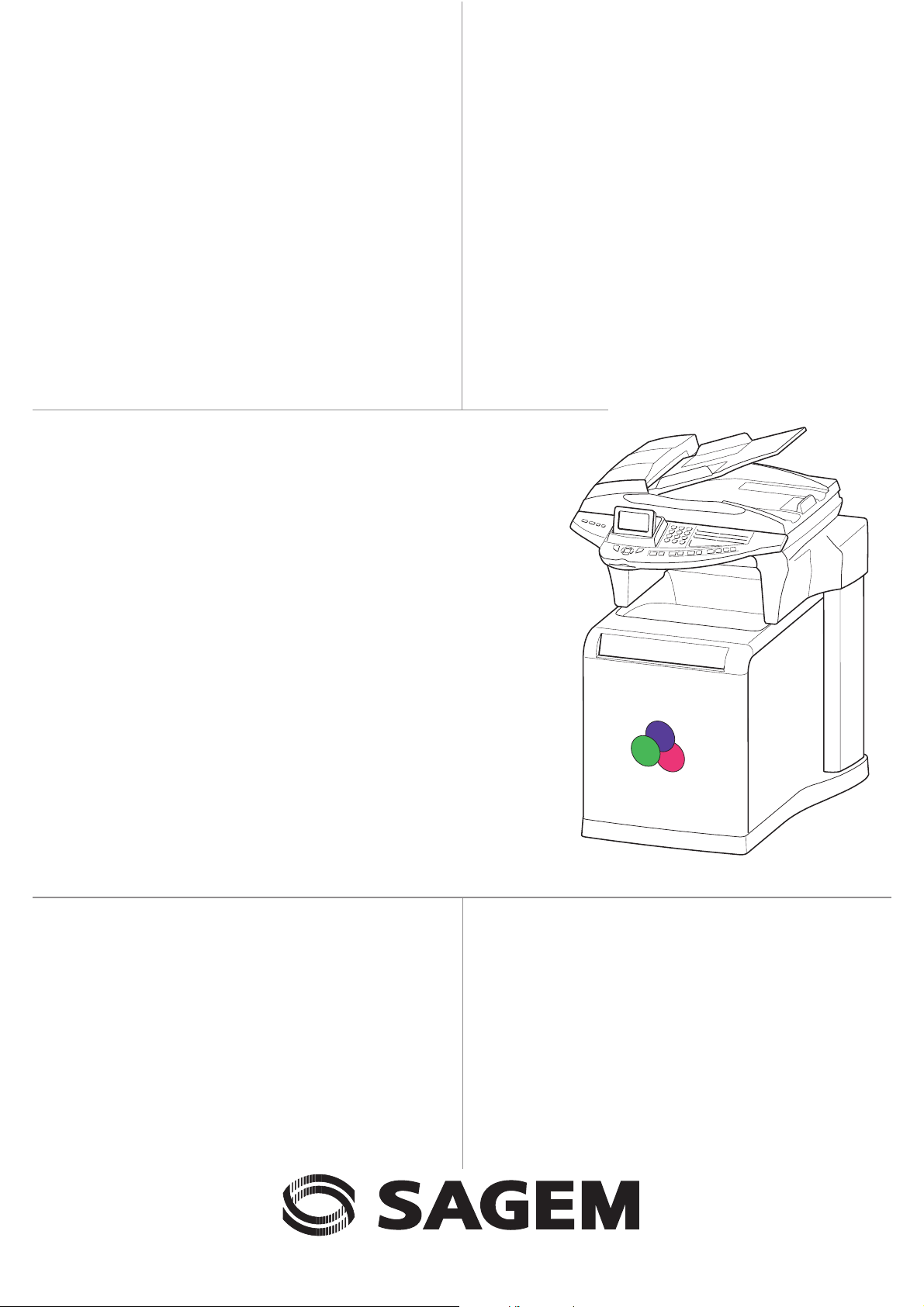
6890n
Manuale dell’utente
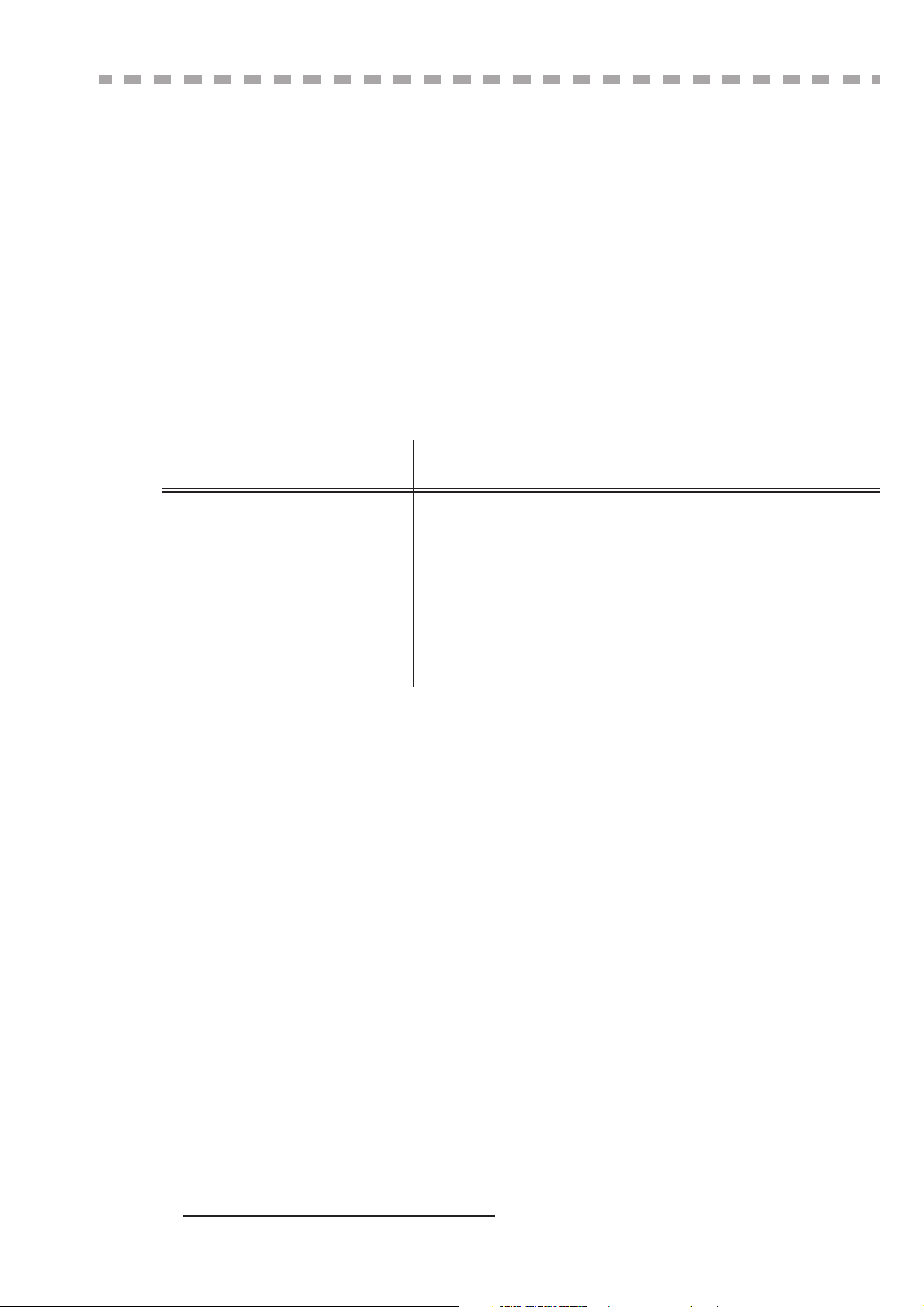
CONGRATULAZIONI
Congratulazioni! Avete acquistato uno dei terminali di comunicazione di ultima generazione della
marca SAGEM. Questa apparecchiatura multifunzioni è in grado di inviare fax, stampare, copiare ed
eseguire scansioni, in bianco e nero o a colori; il terminale inoltre è abilitato per la comunicazione su
Internet, soddisfacendo in tal modo le esigenze più complesse di ogni ufficio.
Vi consigliamo di leggere il presente manuale in modo da poter utilizzare al meglio le numerose
possibilità offerte dal terminale.
Per un maggiore confort di utilizzo e per motivi di sicurezza, vi invitiamo a leggere attentamente la
sezione Norme di sicurezza nel capitolo Sicurezza.
Questo manuale dell'utente descrive il modello:
Modello Equipaggiamento
6890n
• Scanner a colori stampa duplex
• Faxmodem (colori & bianco e nero) 33,6 kbps, dati 56 kbps
• Stampante laser a colori duplex2 in rete 16 ppm (colori & bianco e
nero)
• Trasmissione / ricezione di SMS
• Fotocopiatrice duplex (colori & bianco e nero)
• LAN 10/100 Base T
• Kit PC rete
• Lettore schede di memoria e chiavi USB
Riunisce efficienza, convivialità e semplicità di utilizzo, grazie al display a colori, al navigatore, alla
multifunzionalità e alla rubrica di accesso diretto.
Abilitato per l’Internet, il terminale consente di:
• inviare e ricevere fax da/a indirizzi E-mail con la funzione F@x to E-mail,
• inviare e ricevere E-mail,
• inviare messaggi SMS.
®
È inoltre possibile stampare nei formati PCL
6, KPDL/ SGScript 3 (emulazione del linguaggio
Postscript® livello 3) in colori e a bianco e nero.
Lista degli accessori
1
La seguente lista degli accessori complementari è valida per la serie di prodotti Fax Laser Pro:
• Scheda di memoria rubrica.
• Contenitori carta per 500 fogli.
• Kit PC Companion Suite Pro LH
• Unità di stampa duplex
2
2
Consumabili
Vi rinviamo alla fine delle presenti "istruzioni per l'uso" per conoscere i codici di riferimento dei
consumabili del vostro fax.
1. La lista degli accessori può venire modificata senza preavviso.
2. A seconda dei modelli o delle opzioni
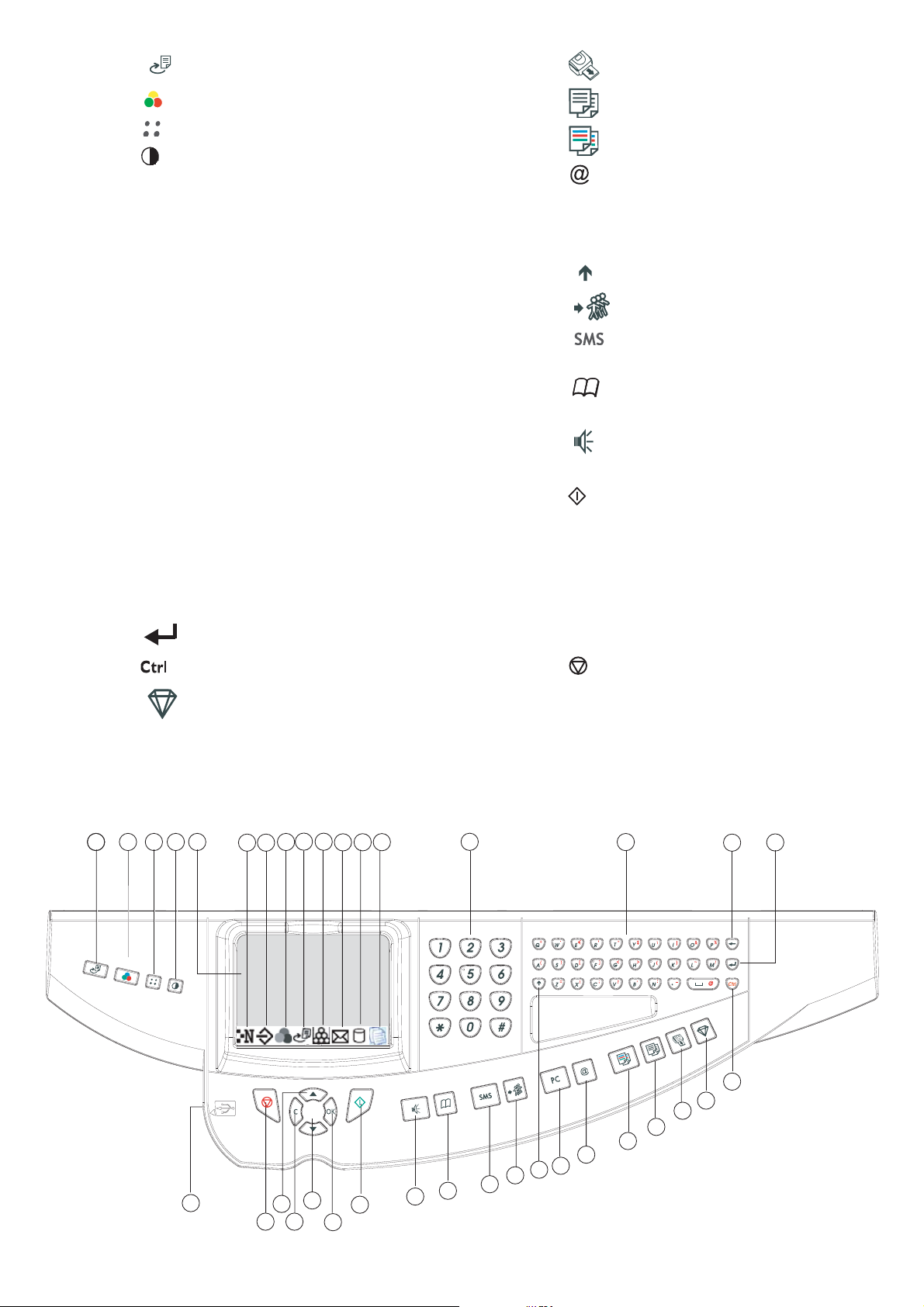
Pannello di controllo scanner
1.
Tasto
:
scansione/copia duplex
.
20.
Tasto
:
stampa foto
.
2. Tasto : selezione modalità colore.
3. Tasto : risoluzione scanner.
4. Tasto : impostazione contrasto.
5. Display a colori
6. Indicatore Risoluzione di scansione
7. Simbolo"Linea":
*Si illumina: collegamento attivo.
*Lampeggia: attivazione del collegamento.
Icona modalità colore:
8.
*
Accesa: modalità colore attivata.
*
Spenta: modalità colore disattivata
9.
Indicatore di stampa duplex in modalità copia:
*Si illumina: stampa duplex attivata.
.
*Off: stampa duplex disattivata.
10. Spia scorta di "Toner":
si illumina: toner esaurito,
lampeggia: toner quasi esaurito.
11. Icona ricevimento messaggio (SMS o allegato)
12. Indicatore memoria occupata.
13. Indicatore documenti da stampare.
14. Tastiera numerica.
15. Tastiera alfabetica.
Í
16. Tasto
: cancella il carattere a sinistra del cursore.
17. Tasto : immissione o cambio riga.
Tasto
21.
22.
Tasto
:
:
copia in bianco e nero
copia a colori
.
.
23. Tasto : scansione su E-mail (invio come internet
fax).
TastoPC :
24.
scansione su disco
scansione su PC / scansione su FTP /
.
25. Tasto : maiuscolo / minuscolo.
26. Tasto : diffusione (fax, E-mail o SMS).
SMS
27. Tasto : invio di un
Service).
(Short Message
28. Tasto : richiamo della rubrica e dell'elenco
selezione abbreviata.
29. Tasto collegamento manuale, ascolto del suono
del fax dopo l'invio di un fax.
30. Tasto : invio di un fax.
OK
31. Tasto
32. Tasto
: conferma della selezione indicata.
: richiamo del menù e scorrimento del menù
verso il basso.
C
33. Tasto
: ritorno al menù precedente e correzione
dell'immissione.
34. Tasto
: scorrimento del menù verso l'alto.
18. Tasto : immissione di caratteri speciali.
19.
Tasto
:
funzione crystal per la stampa di foto
54321
36
67
35
34
8
9
33
10
32
31
13
11
12
30
FAX
29
35. Tasto : interruzione dell'operazione in corso.
28
Connettore USB
36.
.
14
26
25
SCAN
24
23
COM
27
15
COPY
22
.
16
PRINT
18
19
20
21
17
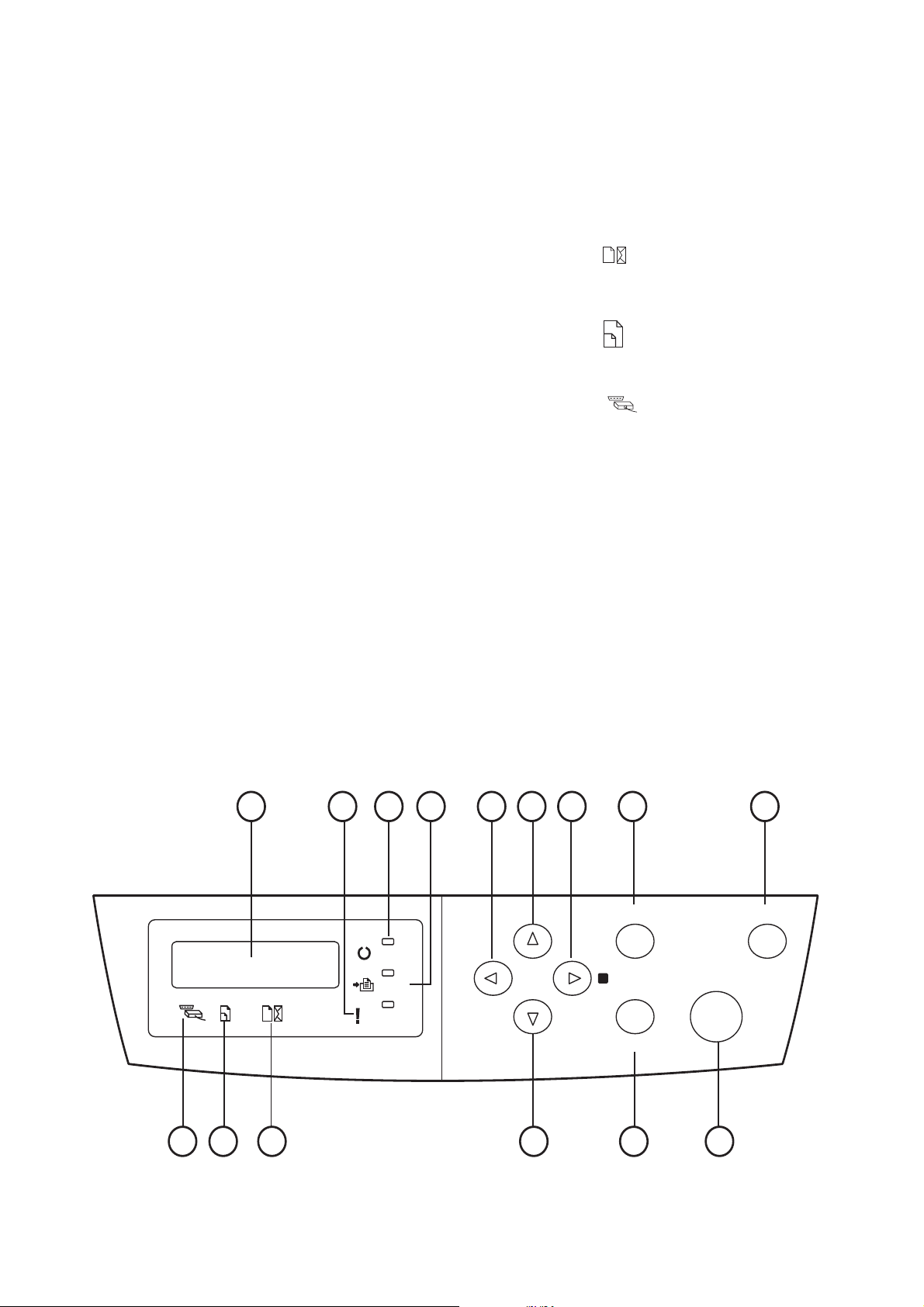
Pannello di controllo stampante
1. Schermo a cristalli liquidi del pannello di controllo.
2. Indicatore
Acceso: Indica la presenza di un problema o di un
errore (ad esempio, inceppamento della carta).
Lampeggiante: Indica che la stampante necessita di
manutenzione o che è in fase di riscaldamento.
3. Indicatore
Acceso: stampante pronta a stampare i dati
ricevuti.
Lampeggiante: Indica la presenza di un errore.
Spento: stampante a riposo. I dati sono ricevuti ma
non stampati (vedere tasto GO
4. Indicatore
Acceso: Indica che la stampante elabora i dati o li
registra sulla scheda di memoria,
Lampeggiante: Indica che il trasferimernto di dati è in
corso.
Tasto:
5.
eseguire alcune impostazioni
6. Tasto : Permette di navigare nei menu e di
incrementare i valori numerici.
7.
Tasto :
eseguire alcune impostazioni e di visualizzare
messaggi d'aiuto al verificarsi di determinati errori
8. Tasto
menu della stampante.
ATTENTION:
READY:
).
DATA:
Consente di navigare nei sottomenu e di
.
consente di navigare nei sottomenu, di
MENU
: Permette di accedere o di uscire dal
.
9. Tasto
CANCEL
: Permette di annullare una funzione
di stampa.
Tasto
GO
:
10.
stampante
11. Tasto
ripresa o messa a riposo della
.
ENTER
: Permette di convalidare i valori
numerici e le altre selezioni.
12. Tasto
: Permette di navigare nei menu e di
decrementare i valori numerici.
TYPE
13.
14.
Indicatore
cassetto
Indicatore
:
.
SIZE
:
presente nel cassetto
INTERFACE
15.
Indicatore
:
(PAR, USB, RES e
indica il tipo di carta presente nel
indica il formato della carta
.
indica l'interfaccia utilizzata
--).
INTERFACE
1 2 3 4 5 7 8 96
READ
Y
SIZE
TYPE
DATA
A
TTENTIO
N
?
MENU
ENTE
CANC
EL
GO
R
101112131415
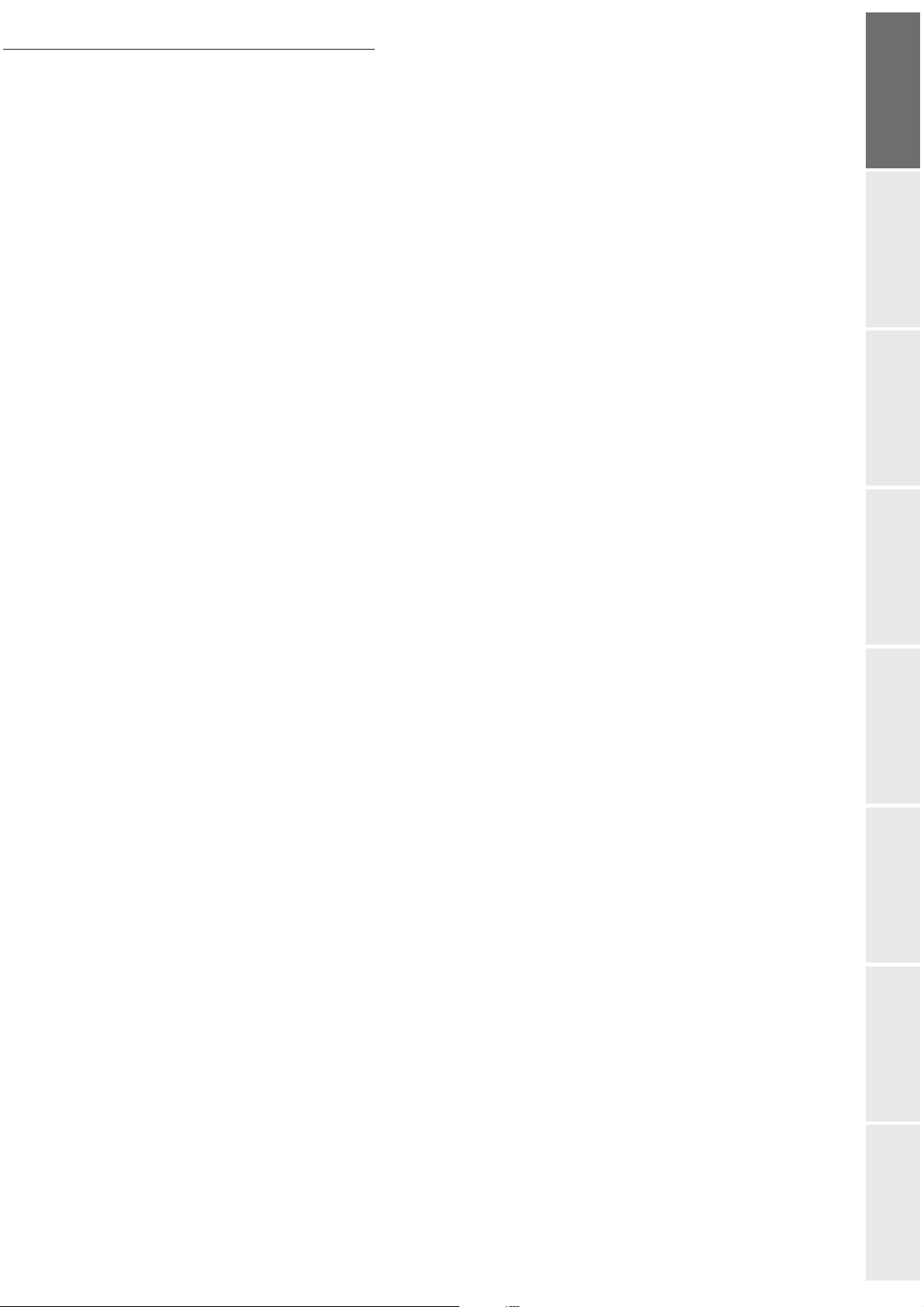
Indice
INDICE
1INSTALLAZIONE 1-1
Installazione del terminale 1-1
Collocazione 1-1
Togliere gli accessori dalla confezione 1-4
Togliere dall’imballo il cassetto della carta
supplementare (a seconda dell’opzione)
Togliere dall’imballo l’unita’ di stampa duplex
(a seconda del modello o degli accessori)
Disimballaggio dello scanner e dell’insieme interfaccia meccanica 1-6
Disimballaggio della stampante 1-7
Descrizione del terminale multifunzioni 1-8
Installazione del terminale 1-9
Connessioni 1-12
Installazione del consumabile 1-14
Caricamento della carta 1-18
Caricamento della carta nel cassetto 1-18
Regolazione del vassoio di uscita
del documento originale
Collegamenti a parete 1-26
Collegamento alla rete di telefono y lan 1-26
Collegamento alla rete elettrica e accensione 1-26
Registrazione dei colori 1-27
Impostazione driver di stampa 1-30
1-4
1-5
1-25
rapida
2CONSULTAZIONE RAPIDA 2-1
Principi di navigazione 2-1
Funzionamento base 2-1
L'accesso alle funzioni 2-3
Guida delle funzioni 2-5
Principi di navigazione del pannello di controllo stampa 2-10
Navigare nei menu 2-10
Accesso alle funzioni 2-11
Lista delle funzioni 2-12
3CONFIGURAZIONE DELL'APPARECCHIO 3-1
Impostazioni generali 3-1
Prima della trasmissione 3-2
Prima della ricezione 3-5
Parametri tecnici 3-8
Impostazioni rete locale 3-11
Impostazioni rete locale 3-12
Impostazioni funzioni di stampa 3-15
Impostazione remota 3-16
Messaggeria e Internet 3-17
RubricaManutenzioneSicurezza IndiceInstallazione
Utilizzo Configurazione Consultazione
I
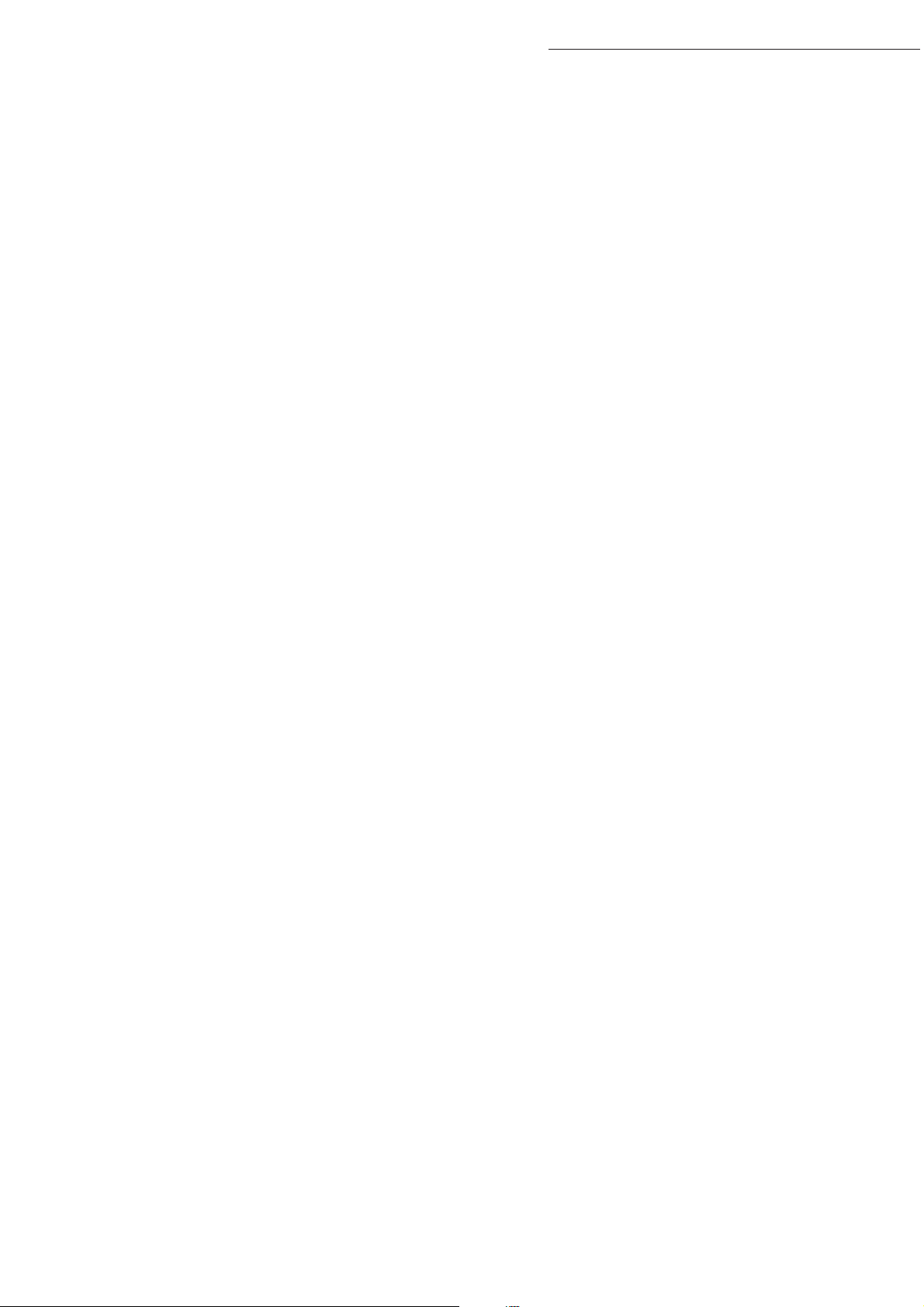
Parametri d'accesso 3-17
Impostazioni 3-20
Connessione Internet 3-23
Bloccare la funzione Internet 3-24
Servizio SMS 3-25
Impostazioni SMS 3-25
Inviare un SMS 3-26
Eliminazione di un SMS 3-27
Ricevere SMS 3-27
Server SMS 3-28
4RUBRICA 4-1
Creazione di schede interlocutori 4-2
Aggiunta di una scheda 4-2
Creazione di liste interlocutori 4-4
Aggiungere una lista 4-4
Aggiunta o cancellazione di un interlocutore da una lista 4-5
Consultazione di una scheda o di una lista 4-6
Modifica di una scheda o di un gruppo 4-6
Cancellazione di una scheda o di un gruppo 4-7
Stampa della rubrica 4-7
Importazione di una rubrica 4-7
Caselle di inserimento del file 4-7
Procedura 4-9
Esportazione di una rubrica 4-10
Server LDAP 4-10
Inserimento 4-10
Accesso ai corrispondenti del server 4-11
Aggiunta di un corrispondente
del server nella rubrica locale
4-11
Indice
5UTILIZZO 5-1
Invio 5-1
Posizionamento del documento 5-1
Scelta di colore / risoluzione / contrasto 5-2
Composizione 5-3
Trasmissione tramite la rete telefonica 5-5
Trasmissione tramite Internet 5-8
Lista di attesa per la trasmissione 5-13
Interruzione di una comunicazione in corso 5-16
Ricezione 5-16
Ricezione tramite la rete telefonica 5-16
Ricezione tramite Internet 5-16
Fotocopiare 5-17
COPIA LOCALE A COLORI O IN BIANCO E NERO 5-17
Impostazioni particolari per la copia 5-19
II
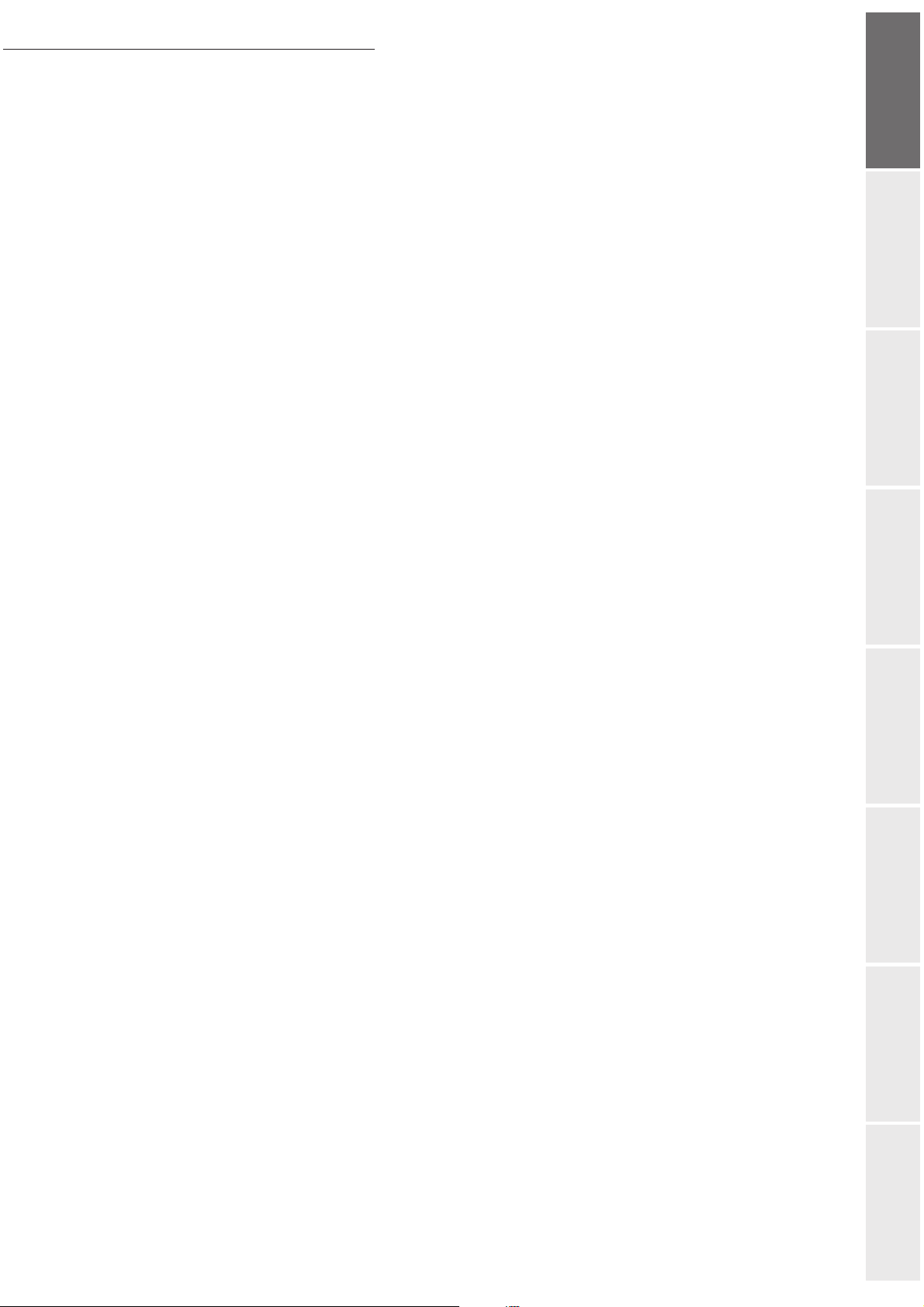
Indice
Utilizzo di chiavi di memoria usb e di schede di memoria 5-22
Stampa di foto a partire da un supporto di memoria 5-24
Stampa di documenti a partire da un supporto
di memoria
Salvare documenti su un supporto di memoria 5-28
Analisi del supporto di memoria 5-29
5-27
Altre funzioni 5-31
Giornali 5-31
Stampa della lista funzioni 5-31
Stampa della lista delle impostazioni 5-31
Contatori 5-32
Il deposito ed il polling 5-32
Protezione 5-33
Fare la scansione su PC (a seconda del modello) 5-36
Mailbox (MBX fax) 5-37
Gestione delle MBX 5-37
rapida
6MANUTENZIONE 6-1
Manutenzione 6-1
Generalità 6-1
Sostituzione dei materiali di consumo 6-2
Pulizia 6-16
Manutenzione 6-17
Calibratura dello scanner 6-17
Problemi 6-17
Problemi di trasmissione 6-17
Problemi scanner 6-21
Altri problemi 6-21
Problemi e soluzioni 6-22
Immagazzinamento 6-38
Imballo e trasporto dell’apparecchio 6-39
Caratteristiche 6-41
7SICUREZZA 7-1
Sicurezza 7-1
Ambiente 7-2
Imballaggio 7-2
Pile e batterie 7-2
Prodotto 7-2
RubricaManutenzioneSicurezza IndiceInstallazione
Utilizzo Configurazione Consultazione
III
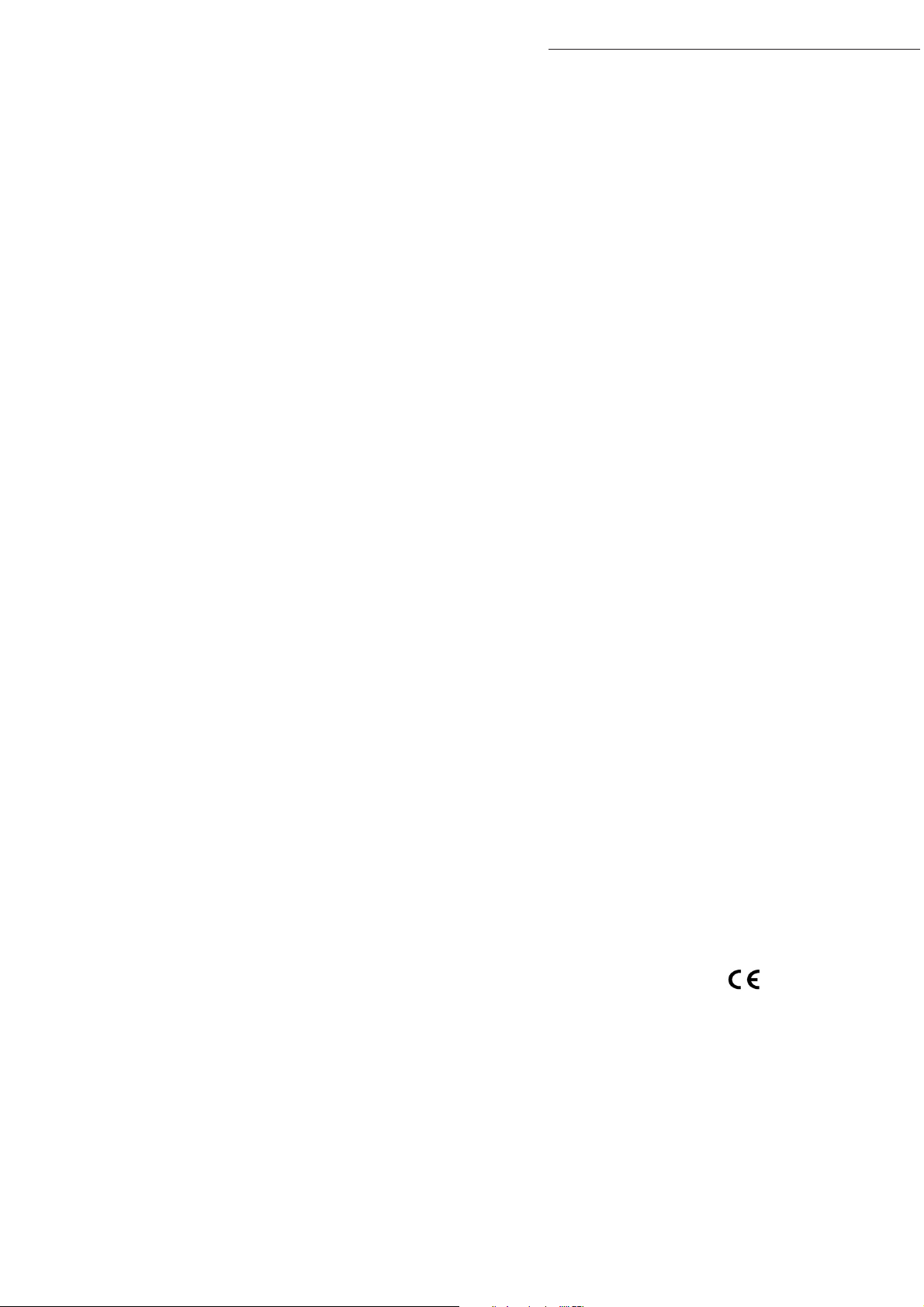
Indice
Questo apparecchio è stato concepito nel rispetto delle norme armonizzate europee ed è destinato ad essere
collegato alla rete telefonica pubblica. Se si dovessero verificare dei problemi, rivolgetevi dapprima al vostro
rivenditore.
La conformità dei prodotti con la direttiva R&TTE 1999/5/CEE è confermata dal marchio .
La sicurezza dell'uso risponde alla direttiva 73/23/CEE. La compatibilità elettromagnetica risponde a quella 89/
336/CEE.
Il costruttore conferma che i prodotti sono stati realizzati in conformità ai requisiti dell'ALLEGATO II della
direttiva R&TTE 1999/5/CEE.
La dichiarazione di conformità può essere consultata sul sito www.sagem.com alla rubrica "supporto" o può
essere richiesta all'indirizzo seguente:
Sagem Communication - Customer relations department
4 rue du Petit Albi - 95800 Cergy Saint-Christophe -France
IV
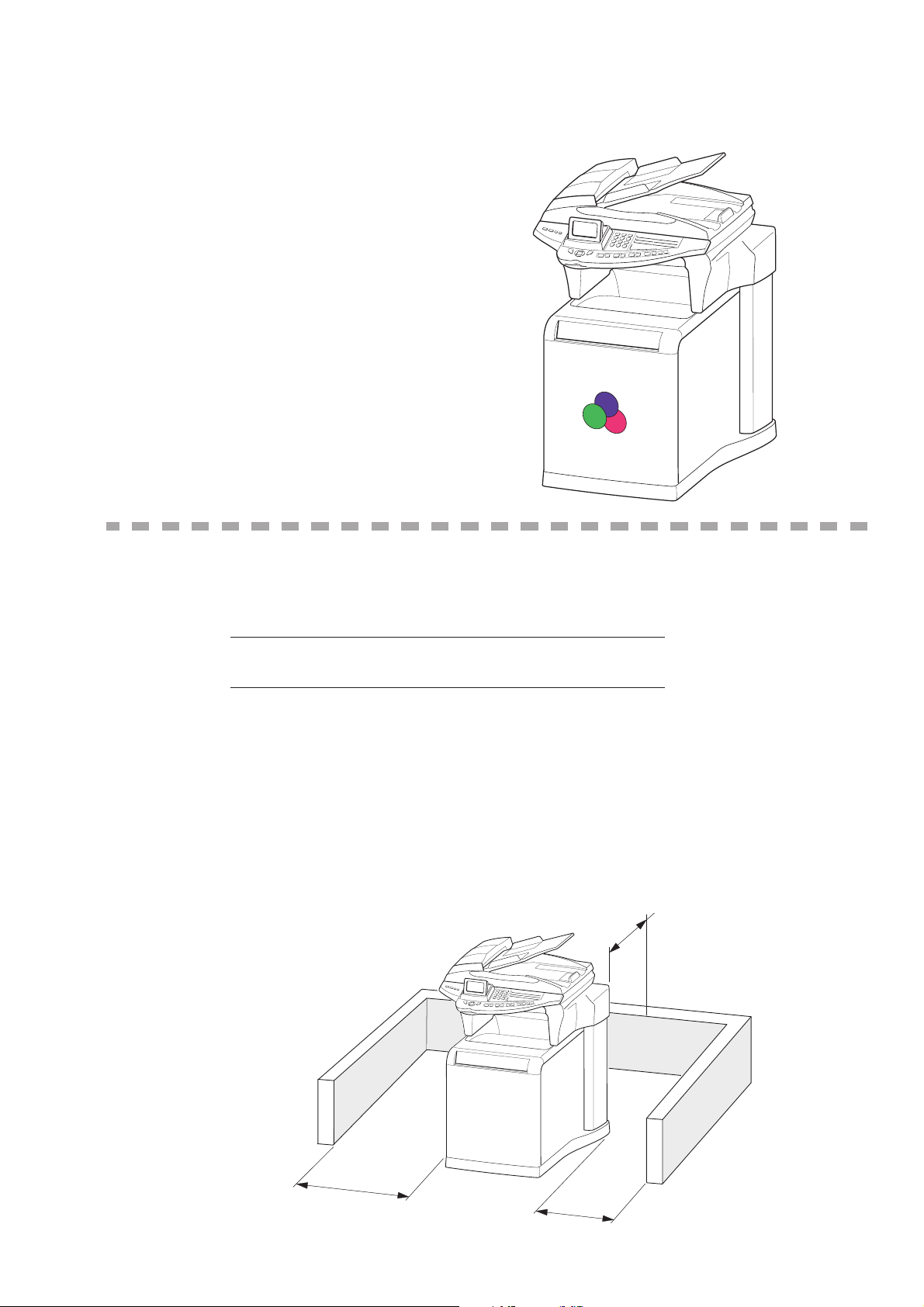
1INSTALLAZIONE
INSTALLAZIONE DEL TERMINALE
COLLOCAZIONE
La giusta collocazione del terminale ne assicura una durata maggiore. Tenete presenti i seguenti
suggerimenti nello scegliere il luogo di collocazione.
• Scegliete un punto ben aerato.
• Lasciate libere le aperture di aerazione poste a destra e a sinistra dell'apparecchio e quelle nella
parte posteriore del modulo dell'unità di stampa. Se l'apparecchio è installato in prossimità di
una parete, posizionate l'apparecchio rispettando le distanze indicate nella figura seguente al
fine di facilitare l'apertura dei vari coperchi.
25 cm (40 cm modulo duplex)
25 cm (40 cm avec module recto/verso)
40 cm
30 cm
1-1
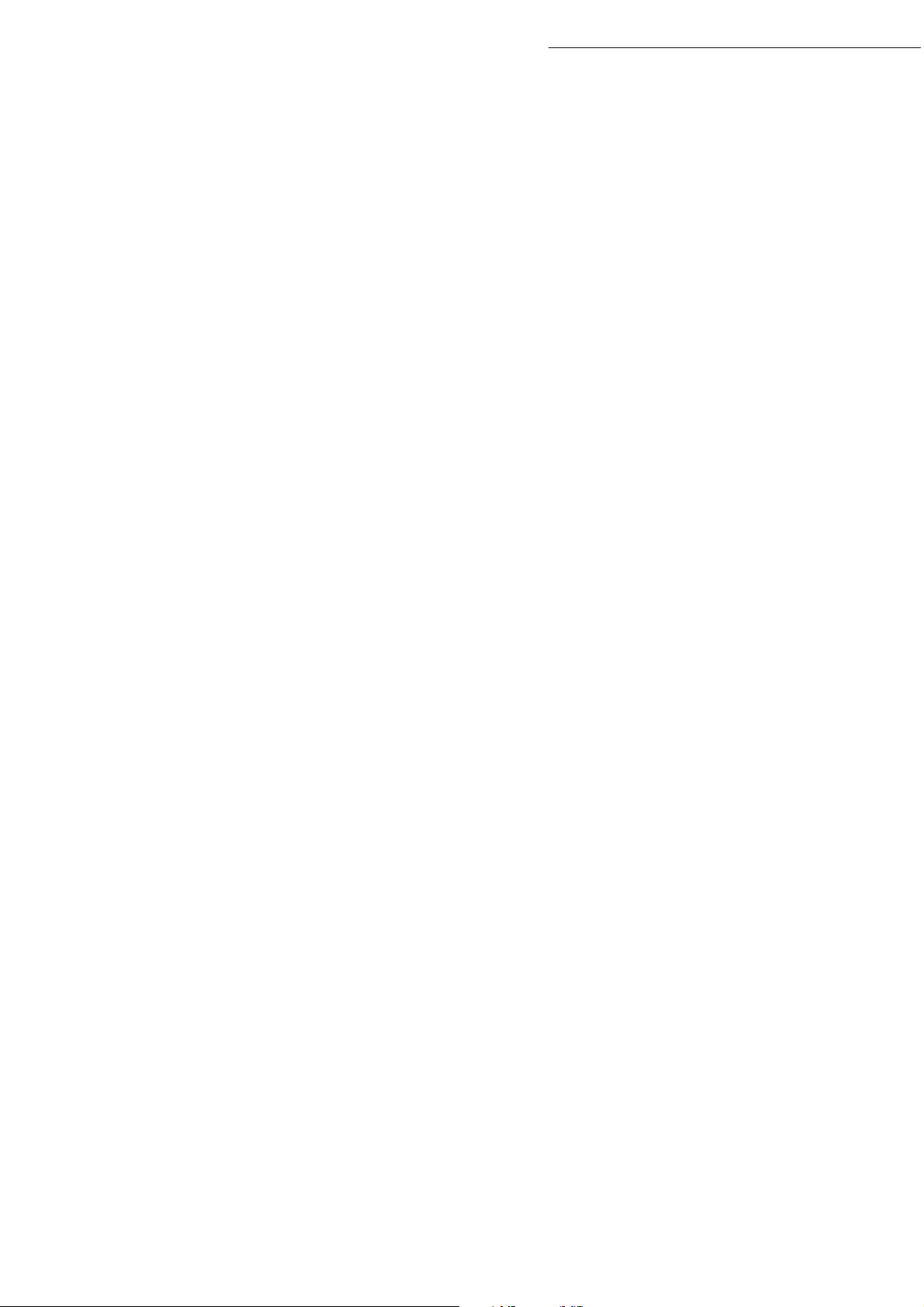
Installazione
• Assicuratevi che in tale punto non ci sia alcun rischio di emissione di ammoniaca o di altri gas
organici.
• La presa elettrica a terra (si vedano le avvertenze di sicurezza nel capitolo Sicurezza) a cui si
pensa di collegare il terminale deve essere vicina e facilmente accessibile.
• Assicuratevi che il terminale non sia esposto alla luce diretta del sole.
• Non collocate il terminale in un punto esposto ad una corrente d'aria generata da un impianto di
condizionamento, di riscaldamento o di ventilazione, né in un punto soggetto a rilevanti
escursioni termiche o di umidità.
• Scegliete una superficie stabile, solida ed orizzontale sulla quale il terminale non sia esposto a
forti vibrazioni.
• Allontanare dal terminale qualsiasi oggetto che possa ostruire le sue aperture di
ventilazione.
• Non mettete il terminale vicino a tende, ad arazzi o ad altri materiali combustibili.
• Scegliete un punto in cui il rischio di schizzi d'acqua o di altri liquidi sia limitato.
• Il luogo di installazione deve essere asciutto, pulito e privo di polvere.
Precauzioni d'uso
Quando utilizzate il terminale, adottate le seguenti precauzioni.
Ambiente di utilizzo
Nella seguente sezione si illustrano le caratteristiche che deve avere l'ambiente di utilizzo del terminale:
• temperatura: 10 °C a 32,5 °C con una variazione massima di 10 °C/all'ora.
• umidità: dal 20 all'80 % di umidità relativa (senza condensa) con una variazione massima del 20
%/all'ora.
Terminale
La seguente sezione illustra le precauzioni da prendere nell'utilizzare il terminale.
• Durante la stampa non spegnete mai il terminale e non aprite gli sportelli.
• Non utilizzate mai vicino al terminale dei gas o dei liquidi infiammabili o oggetti che possano
generare campi magnetici.
• Quando staccate il cavo di alimentazione, non tirate il cavo ma la spina. Un cavo danneggiato
potrebbe generare rischi di incendio o di scariche elettriche.
• Non toccate mai il cavo di alimentazione con le mani umide, perché c'è il rischio di prendere una
scossa.
• Staccate sempre il cavo di alimentazione prima di spostare il terminale. Altrimenti si rischia di
danneggiare il cavo e creare così un rischio d'incendio o di scariche elettriche.
• Staccate il cavo di alimentazione se prevedete di non utilizzare il terminale per un periodo di
tempo prolungato.
• Non cercate mai di togliere un pannello o un coperchio fissato. Il terminale contiene circuiti ad
alta tensione. Toccando tali parti si può prendere una scossa.
• Non cercate mai di riparare o di modificare il terminale. Questo potrebbe generare un rischio di
incendio o di scarica elettrica.
• Non mettete mai oggetti pesanti sul cavo di alimentazione, non piegatelo né tiratelo. Questo
potrebbe generare un rischio di incendio o di scarica elettrica.
• Assicuratevi che la stampante sia spenta prima di collegare o scollegare un cavo di interfaccia alla
stampante (utilizzare un cavo d'interfaccia schermato).
1-2

Installazione
• Assicuratevi che la stampante sia spenta prima di collegare o scollegare un cavo di interfaccia alla stampante (utilizzare un cavo d'interfaccia schermato).
• Assicuratevi sempre che le graffette, i punti metallici o altri piccoli oggetti metallici non
penetrino nel terminale attraverso le aperture di aerazione o di altre fessure. Tali oggetti
creano un rischio d'incendio o di scarica elettrica.
• Evitate che l'acqua o qualsiasi altro liquido si spargano sul terminale o vicino ad esso.
Qualsiasi contatto del terminale con acqua o altri liquidi può generare un incendio o una
scarica elettrica.
• Se dei piccoli oggetti metallici o dei liquidi dovessero penetrare accidentalmente nel
terminale, spegnetelo immediatamente, staccate la spina dalla presa di corrente e rivolgetevi
al rivenditore. Diversamente, ciò potrebbe generare un rischio di incendio o di scarica
elettrica.
• Se il terminale dovesse riscaldarsi eccessivamente, emettere fumo, odori insoliti o rumori
anormali, staccate la spina dalla presa di corrente e contattate il vostro rivenditore.
Diversamente, ciò potrebbe generare un rischio di incendio o di scarica elettrica.
• Evitate l'uso del terminale durante le "tempeste elettriche" che possono provocare scariche
elettriche da folgorazione.
rapida
• Carta per la stampa Non usate mai carta già stampata, infatti residui di inchiostro o di
toner su fogli già stampati da un lato potrebbero danneggiare l'unità di stampa del terminale.
Attenzione - Mettete il terminale in un ambiente ben aerato, poichè il funzionamento della
stampante genera una piccola quantità di ozono. La stampante potrebbe emettere un odore
sgradevole se utilizzata a lungo in un ambiente poco aerato. Per un utilizzo sicuro, collocate il
terminale in un ambiente ben ventilato.
RubricaManutenzioneSicurezza IndiceInstallazione
Utilizzo Configurazione Consultazione
1-3
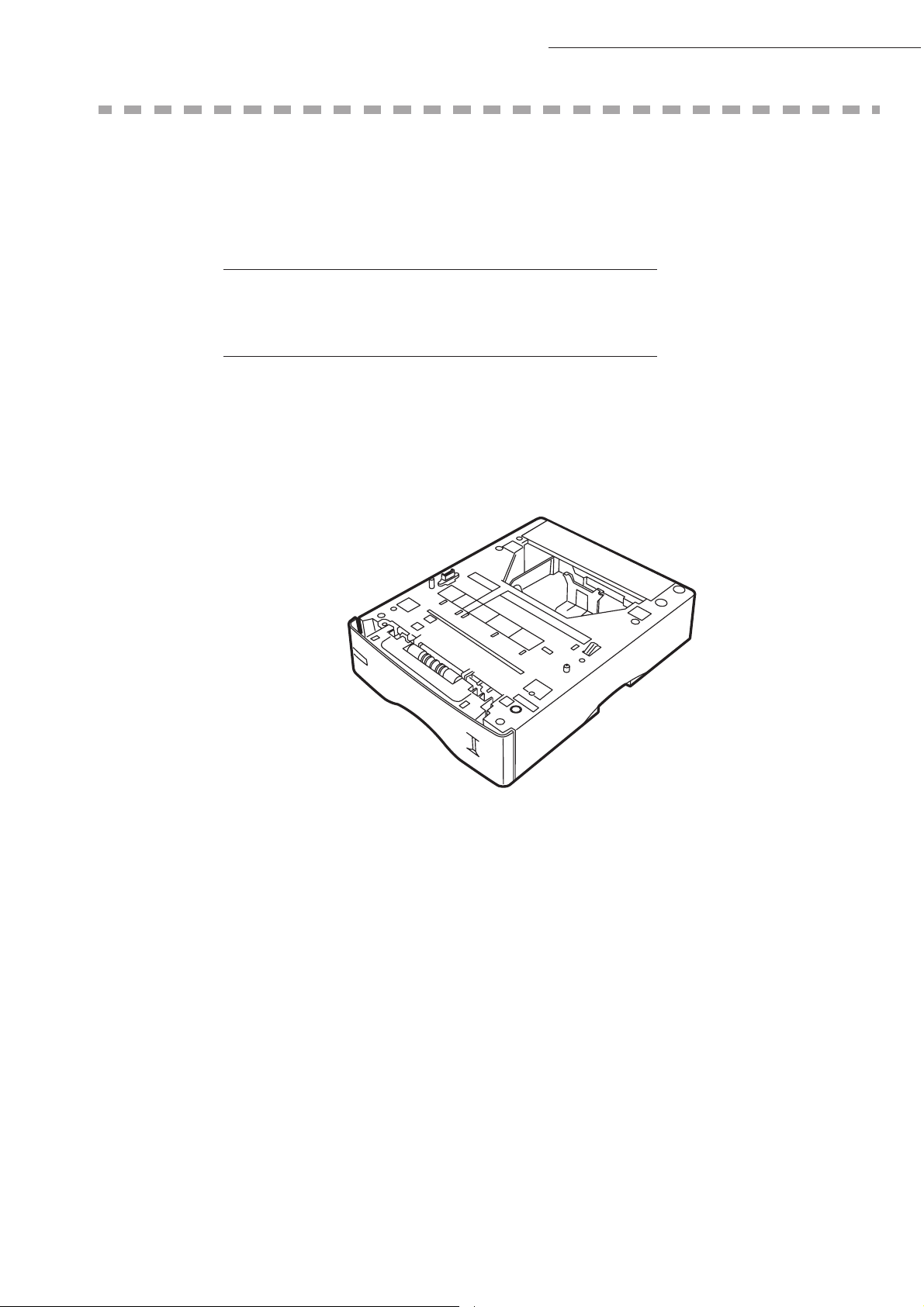
Installazione
OGLIERE GLI ACCESSORI DALLA CONFE
T
ZIONE
TOGLIERE DALL’IMBALLO IL CASSETTO DELLA CARTA
SUPPLEMENTARE (A SECONDA DELL’OPZIONE)
Estraete il cassetto della carta supplementare dalla scatola in cartone.
Sfilate le protezioni laterali in cartone.
Sfilate il sacchetto in plastica dal cassetto della carta supplementare.
-
Per il montaggio del cassetto della carta supplementare consultare il paragrafo Installazione del
terminale, pagina 1-9.
1-4
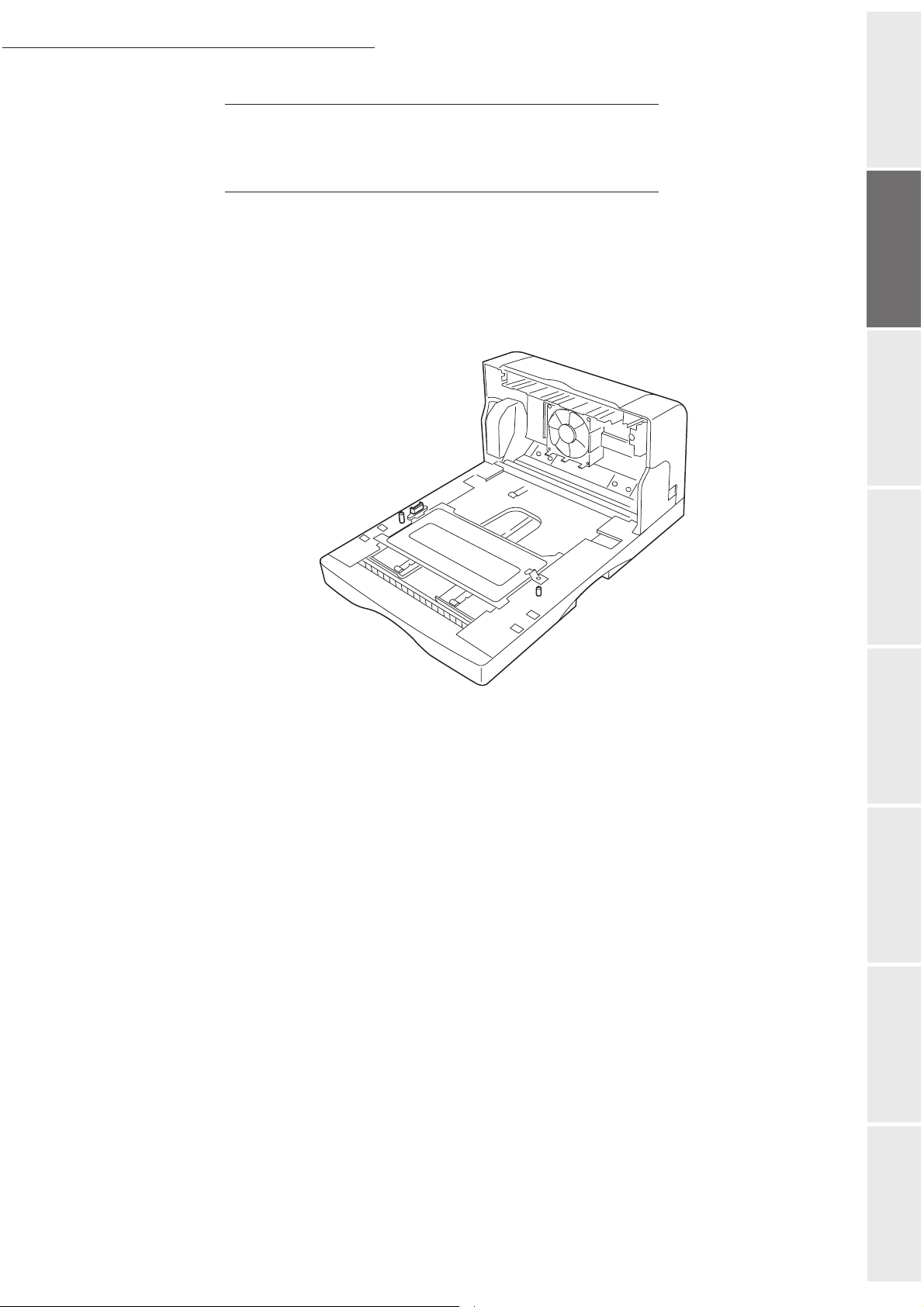
Installazione
TOGLIERE DALL’IMBALLO L’UNITA’ DI STAMPA DUPLEX
(A SECONDA DEL MODELLO O DEGLI ACCESSORI)
Estraete l'unità di stampa duplex dalla scatola in cartone.
Sfilate le protezioni laterali.
Sfilate il sacchetto in plastica dall'unità di stampa duplex.
rapida
Per il montaggio dell'unità di stampa duplex consultare il paragrafo Installazione del
terminale, pagina 1-9.
RubricaManutenzioneSicurezza IndiceInstallazione
Utilizzo Configurazione Consultazione
1-5
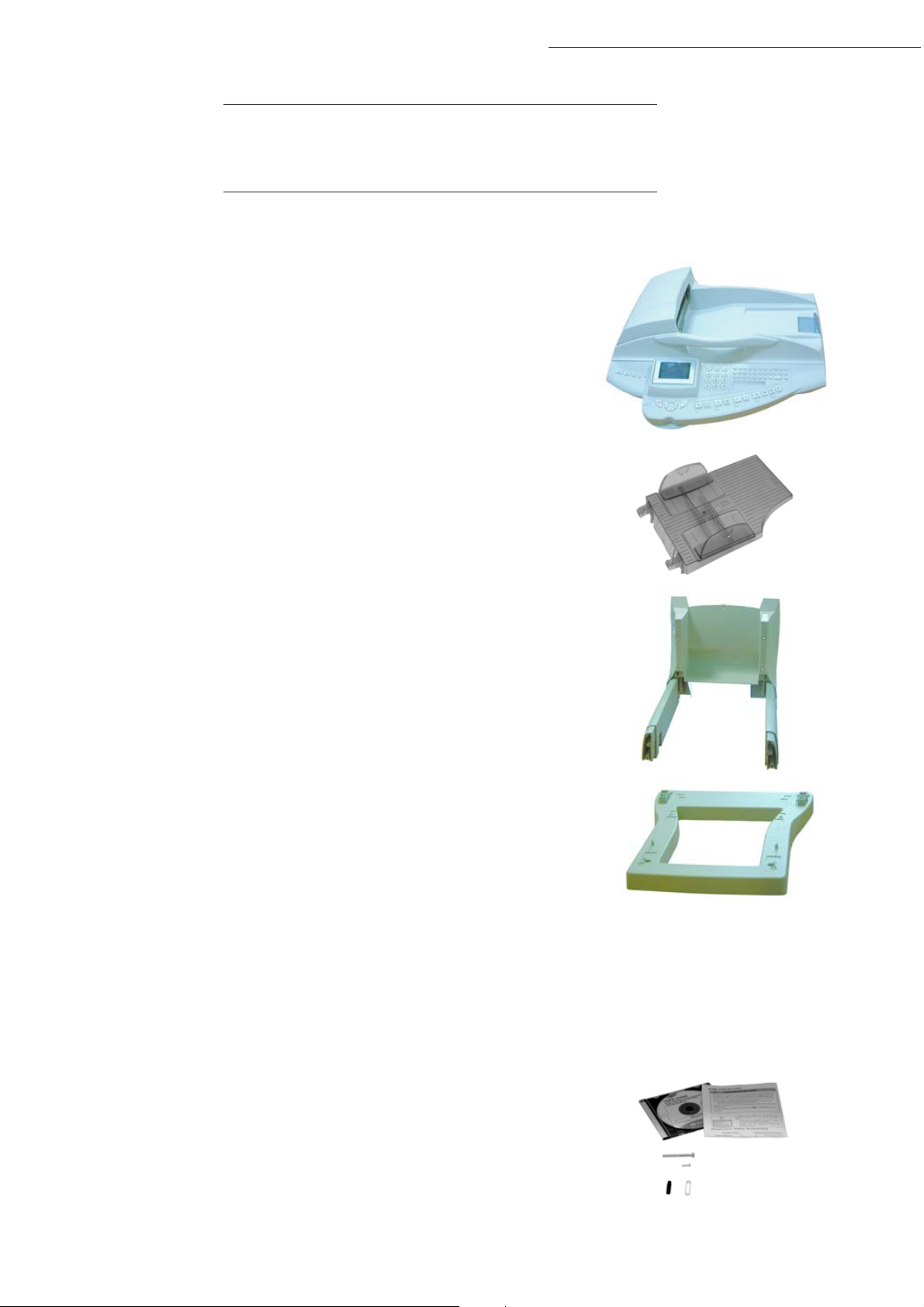
Installazione
DISIMBALLAGGIO DELLO SCANNER E DELL’INSIEME INTER-
FACCIA MECCANICA
Aprire la scatola ed estrarre i seguenti elementi:
- scanner,
- alimentatore di documenti
- insieme interfaccia meccanica,
- base,
,
- i cavi:
- linea telefonica, prolunga alimentazione,
alimentazione e Centronics,
- La guaina passacavi,
- 3 anelli di guida
- le viti di fissaggio, la guida d'installazione e i
CD-ROM.
1-6
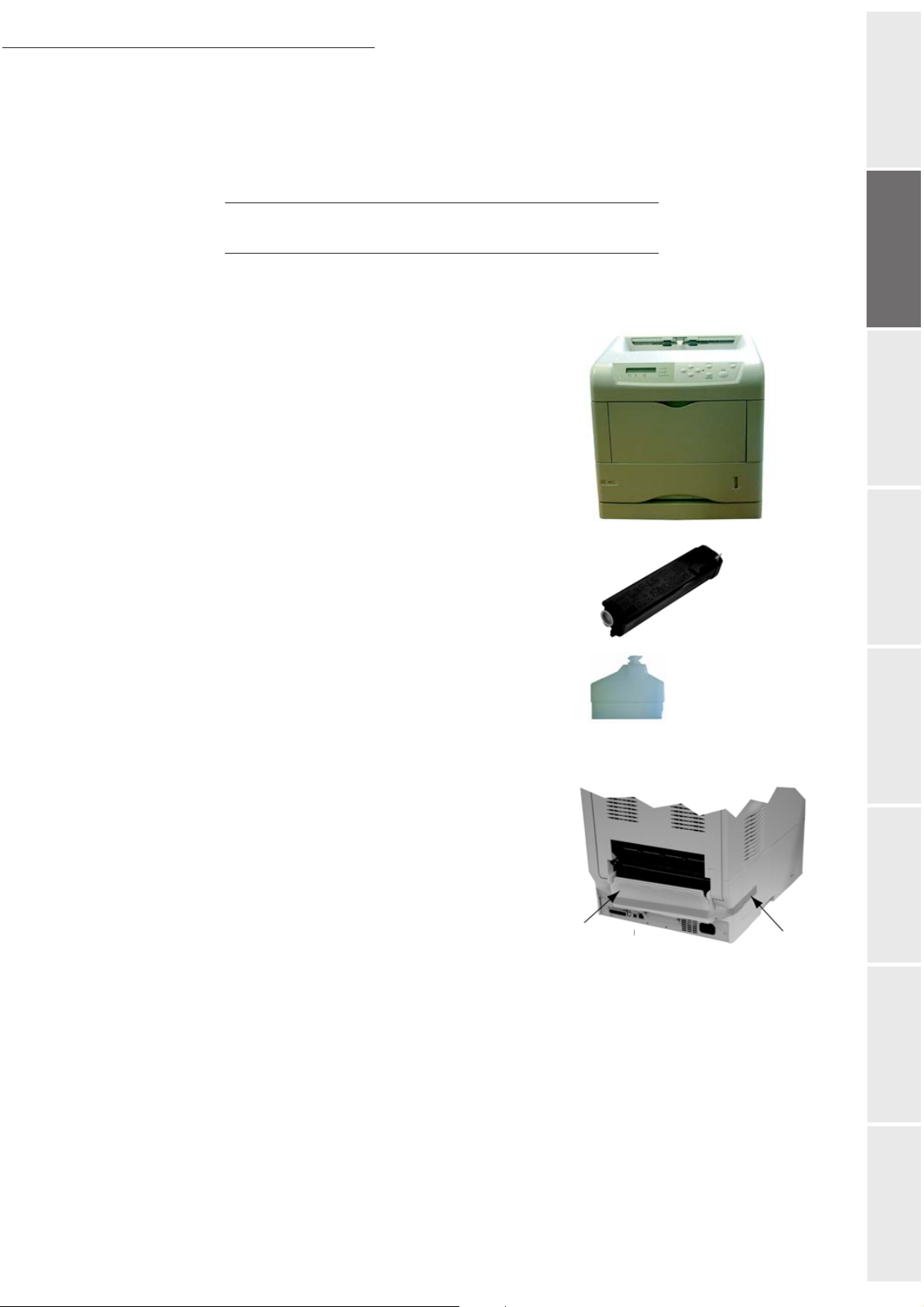
Installazione
Estrarre gli elementi dai rispettivi involucri protettivi.
Rimuovere il nastro adesivo dai vari elementi.
DISIMBALLAGGIO DELLA STAMPANTE
Aprire la scatola ed estrarre i seguenti elementi:
- stampante,
rapida
- cartucce toner nero, giallo, ciano e
magenta,
- vaschette di recupero.
Estrarre la stampante dall'involucro protettivo.
Rimuovere il nastro adesivo e la copertura
protettiva.
Copertura protettiva
x 2
x4
Nastro
adesivo
RubricaManutenzioneSicurezza IndiceInstallazione
Utilizzo Configurazione Consultazione
1-7
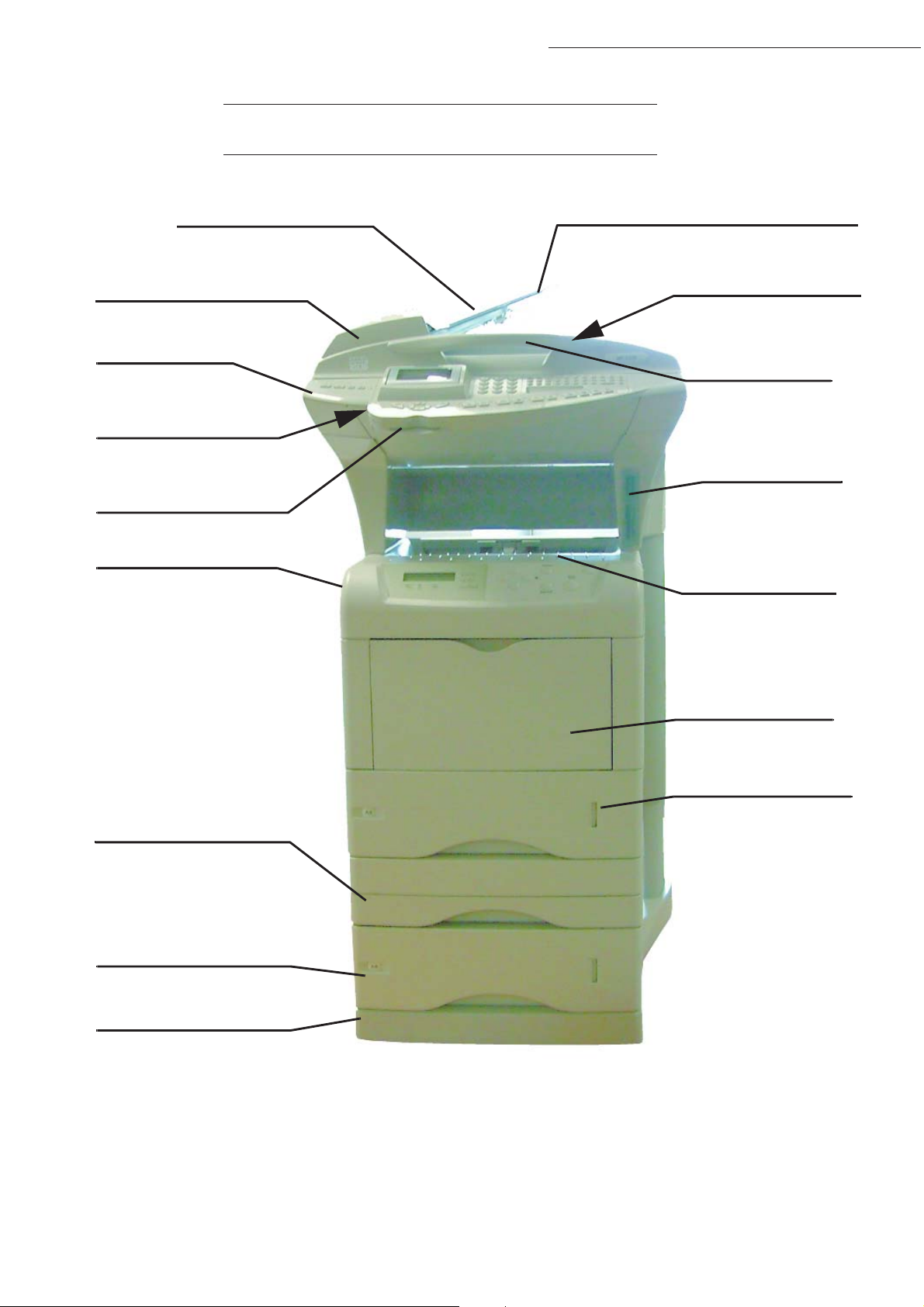
Installazione
DESCRIZIONE DEL TERMINALE MULTIFUNZIONI
Guida carta regolabile
Scanner sheetfeed
Pannello di controllo
scanner
Connettore chiave di
memoria
Lettore per microchip
Pannello stampante
Caricatore dei documenti da scannerizzare
Vassoio d’uscita del
documento originale
Impugnatura per l'apertura
dello scanner piano
Lettore di scheda di
memoria
Vassoio di uscita
stampante
Unità di stampa duplex (a
seconda del modello o
come opzione)
Cassetto carta supplementare
(optional)
Base
Cassetto multi-uso
per supporti speciali
Cassetto carta
stampante
1-8
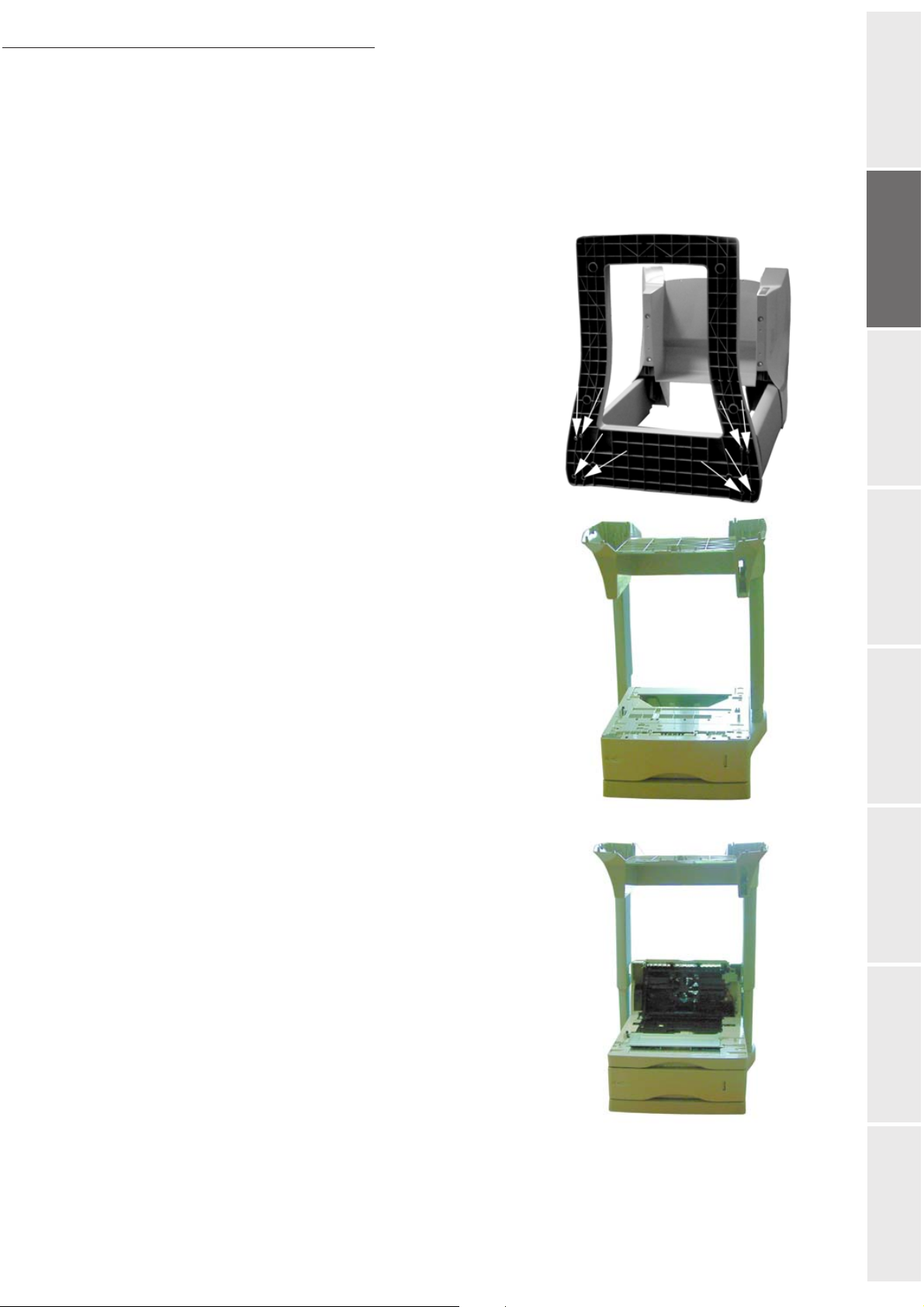
Installazione
INSTALLAZIONE DEL TERMINALE
Installazione della base e dell’insieme interfaccia
Posizionare la base in posizione verticale,
inserire i bracci dell’insieme interfaccia
meccanica nei rispettivi alloggiamenti.
.
Avvitare le 8 viti di fissaggio
Rimettere l’insieme in posizione
orizzontale sostenendo la parte superiore
dell’interfaccia
.
rapida
Componente opzionale
Collocare il cassetto carta supplementare
sulla base posizionandolo nei rispettivi
perni di centraggio.
È possibile installare fino a tre cassetti
carta supplementari.
Componente opzionale
Collocare il modulo di stampa duplex sul
cassetto carta supplementare
posizionandolo nei rispettivi perni di
centraggio.
:
:
RubricaManutenzioneSicurezza IndiceInstallazione
Utilizzo Configurazione Consultazione
1-9
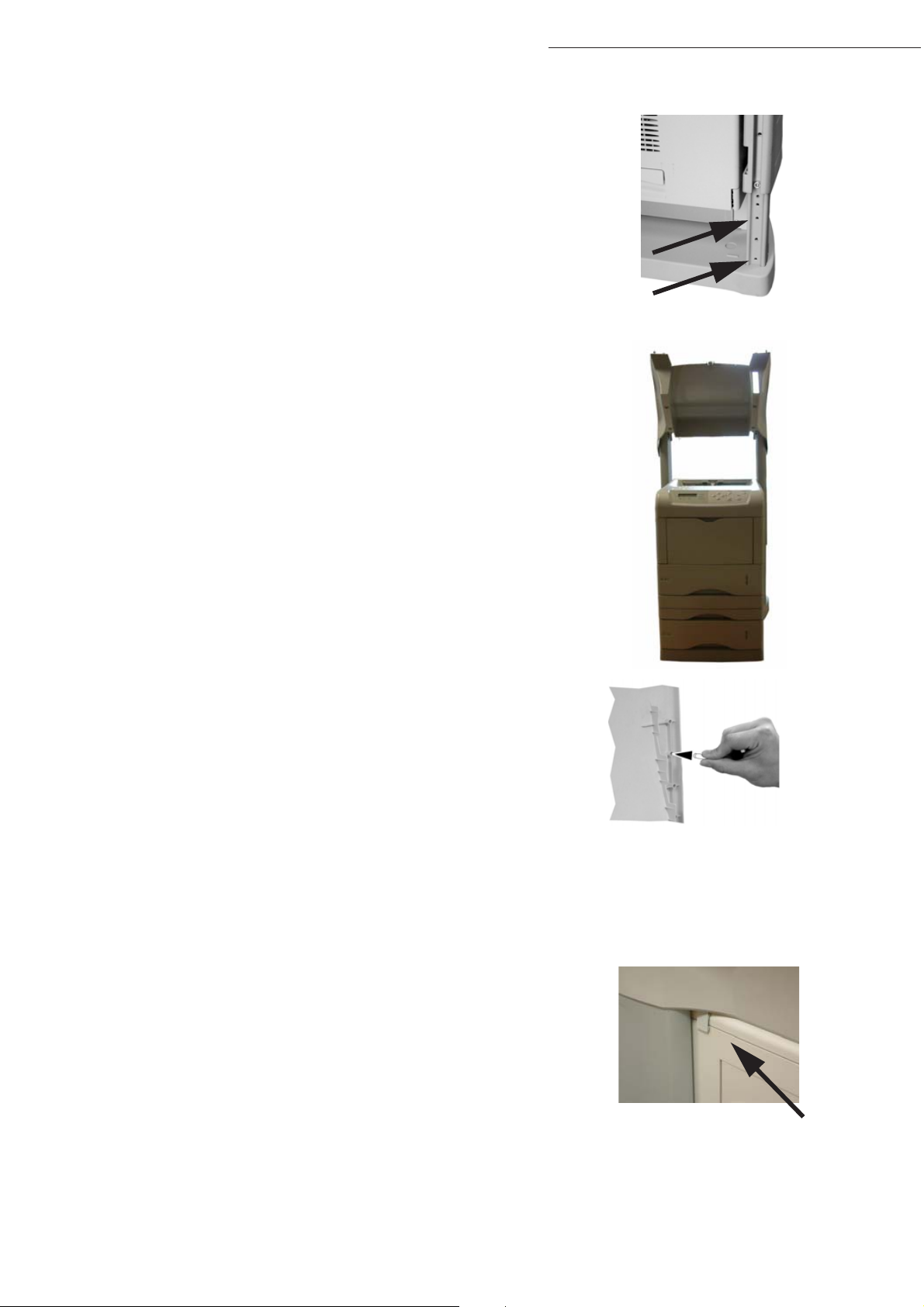
Per installare la stampante sui componenti
opzionali, procedere come segue:
Svitare i dadi zigrinati, sollevare i bracci al
massimo e riavvitare i dadi zigrinati.
Collocare la stampante sulla base o sui
componenti opzionali posizionandola nei
.
rispettivi perni di centraggio
Installazione
Aprire la stampante, inserire il perno di
posizionamento bianco all'interno del coperchio,
nel secondo foro sul lato destro, come indicato in
figura.
Inserire il perno di posizionamento nero
all'interno del coperchio, nel secondo foro sul
lato sinistro della stampante, come per il perno di
destra.
Chiudere la stampante
Svitare i dadi zigrinati dei bracci e abbassare
l'interfaccia meccanica sulla stampante.
Assicurarsi che i due fermi laterali siano fissati
alla stampante e scattati in posizione.
Riavvitare i dadi zigrinati delle colonne.
1-10
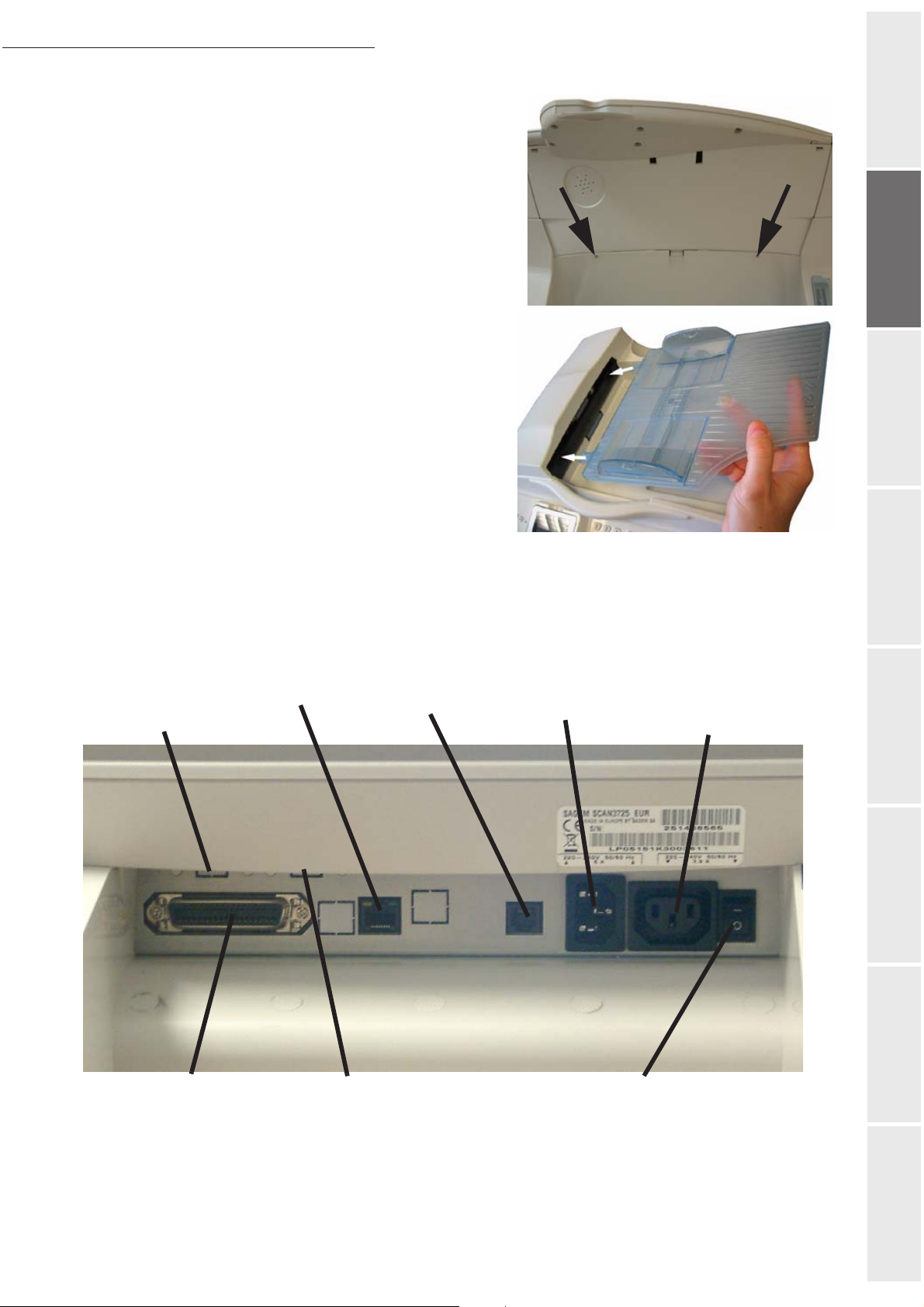
Installazione
Posizionare lo scanner sull’interfaccia
meccanica ed avvitare le due viti di
.
fissaggio
Installare l'alimentatore di documenti
inserendo i due perni negli appositi fori
dello scanner e facendoli scattare in
posizione.
rapida
Connessioni del terminale
Le connessioni disponibili si trovano sulla parte posteriore dell'apparecchio.
Porte USB Host
(lettura scheda
memoria)
Connettore
LAN
Connettore linea
telefonica
Connettore
alimentazione
Connettore
prolunga
alimentazione
RubricaManutenzioneSicurezza IndiceInstallazione
Utilizzo Configurazione Consultazione
Porta parallela
Centronics
Porta USB Host
Interruttore ON/OFF
1-11
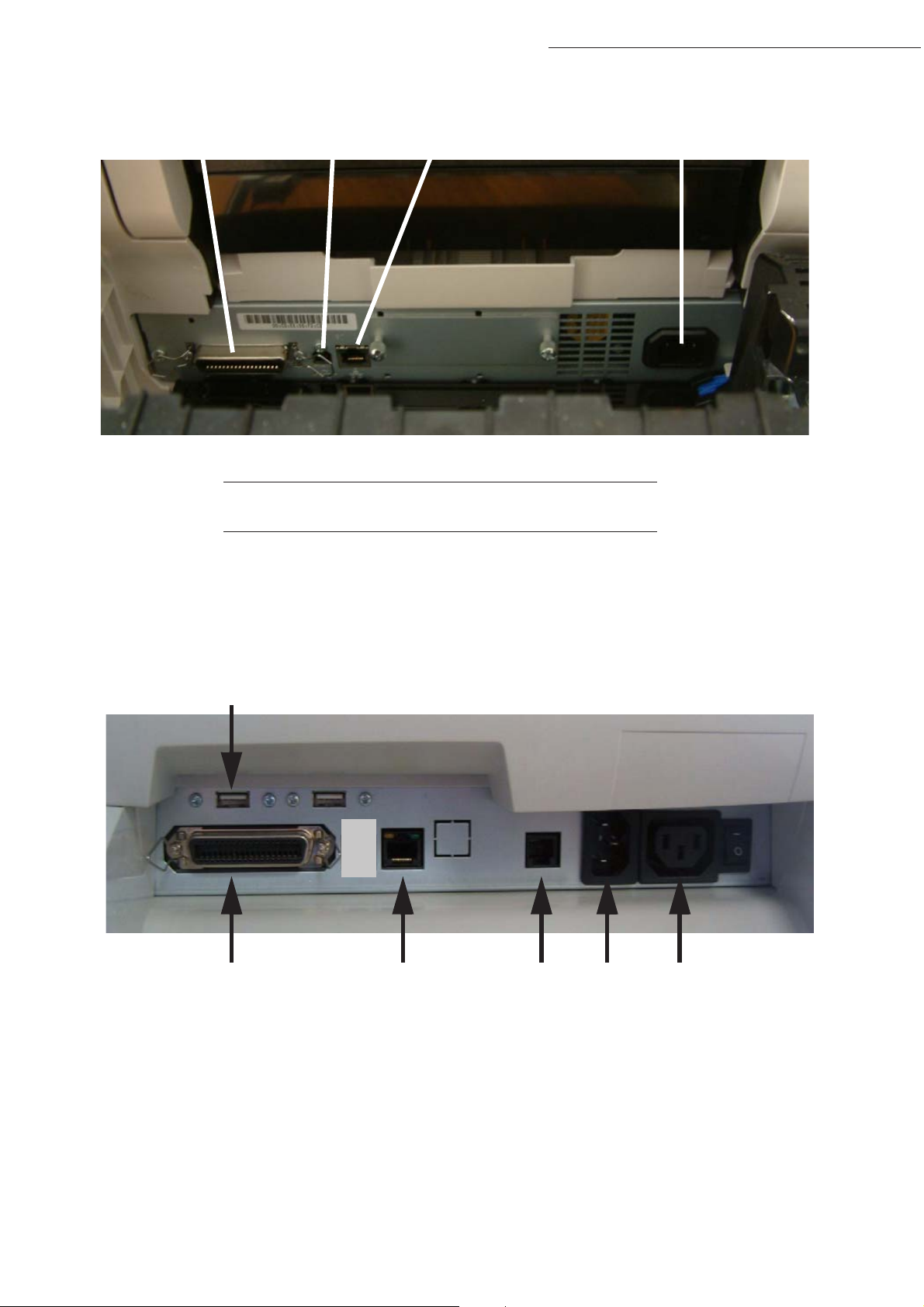
Porta parallela
Centronics
Porta USB
Connettore LAN
Installazione
Connettore prolunga alimentazione
CONNESSIONI
I cavi vanno collegati separatamente sullo scanner e sulla stampante. Si consiglia di iniziare i
collegamenti con i cavi in arrivo sullo scanner.
Collegamento dei cavi allo scanner
6
12345
Verificare che gli interruttori dello scanner e della stampante siano posizionati su
1 -
Collegare il cavo Centronics allo scanner, bloccarlo tramite le due clip metalliche
2 -
Inserire il cavo LAN (non fornito) nella presa per la rete LAN dello scanner
3 -
Inserire il cavo telefonico nella presa telefonica dello scanner
4 -
Collegare il cavo di alimentazione al connettore di alimentazione dello scanner
1-12
.
.
"O".
.
.
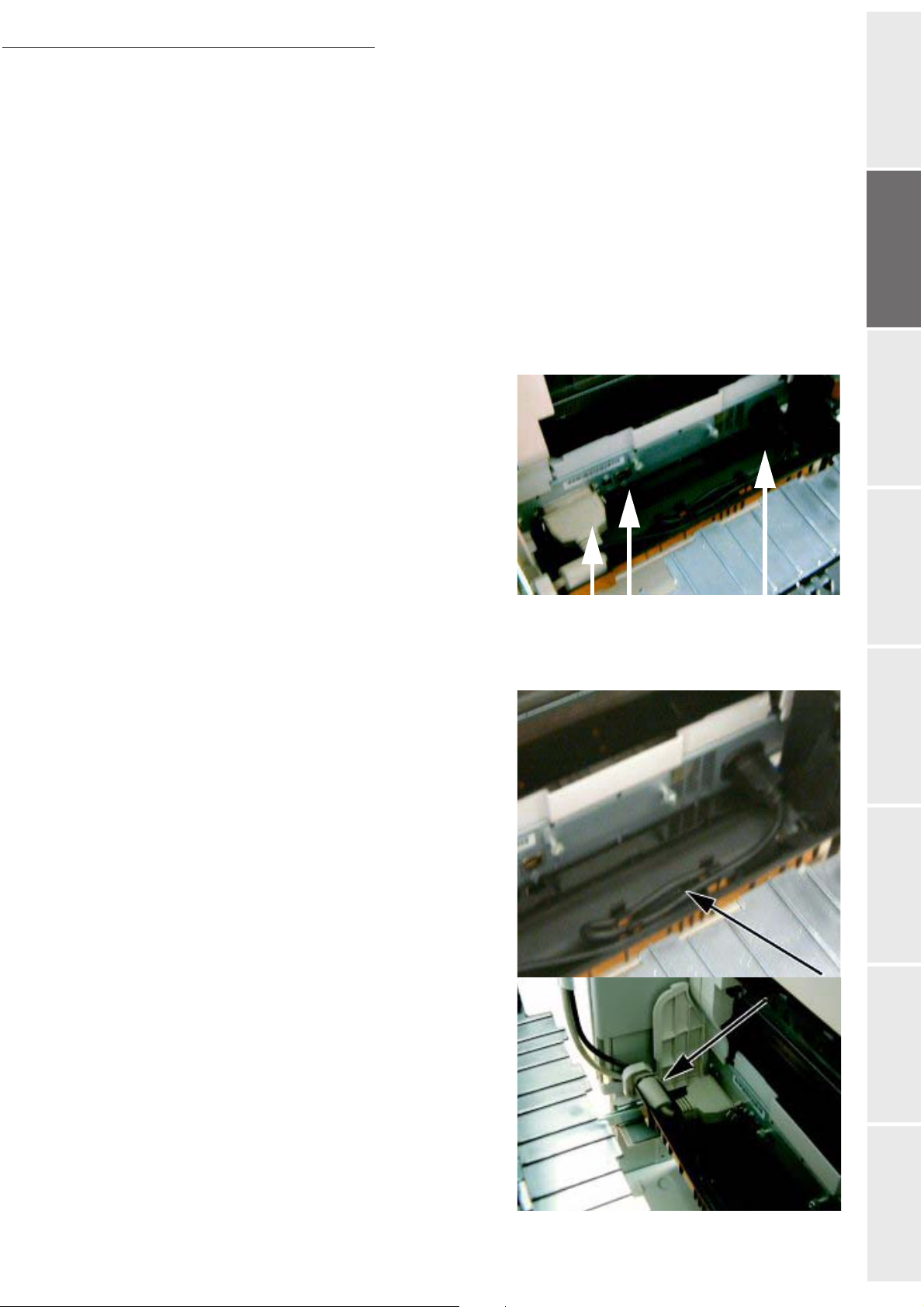
Installazione
Collegamento dei cavi alla stampante
5 -
Collegare il cavo prolunga alimentazione 220/240V per la stampante al connettore dello
scanner
Raggruppare nella parte posteriore della colonna destra tutti i cavi collegati. Aprire la guaina
passacavi e collocare i cavi al suo interno. Posizionare la guaina passacavi così equipaggiata nei
3 anelli di guida e bloccarli.
.
6 - Collegare il cavo USB del lettore di schede memoria alla presa USB dello scanner.
Aprire il modulo duplex sollevando la
leva posteriore e allargare al massimo la
parte mobile.
1
-
Collegare il cavo Centronics alla
stampante e bloccarlo con le due clip
metalliche
.
rapida
2
-
Inserire il cavo LAN (non fornito)
nella presa per la rete LAN della
stampante
3
alimentazione al connettore di
alimentazione della stampante
.
Collegare il cavo prolunga
.
Arrotolare il cavo di alimentazione
facendolo passare nel passacavo, come
illustrato in figura.
Far scorrere i cavi alimentazione e LAN
(non fornito) sulla sinistra della
stampante, come illustrato in figura.
1 23
RubricaManutenzioneSicurezza IndiceInstallazione
Utilizzo Configurazione Consultazione
Chiudere il modulo duplex.
1-13
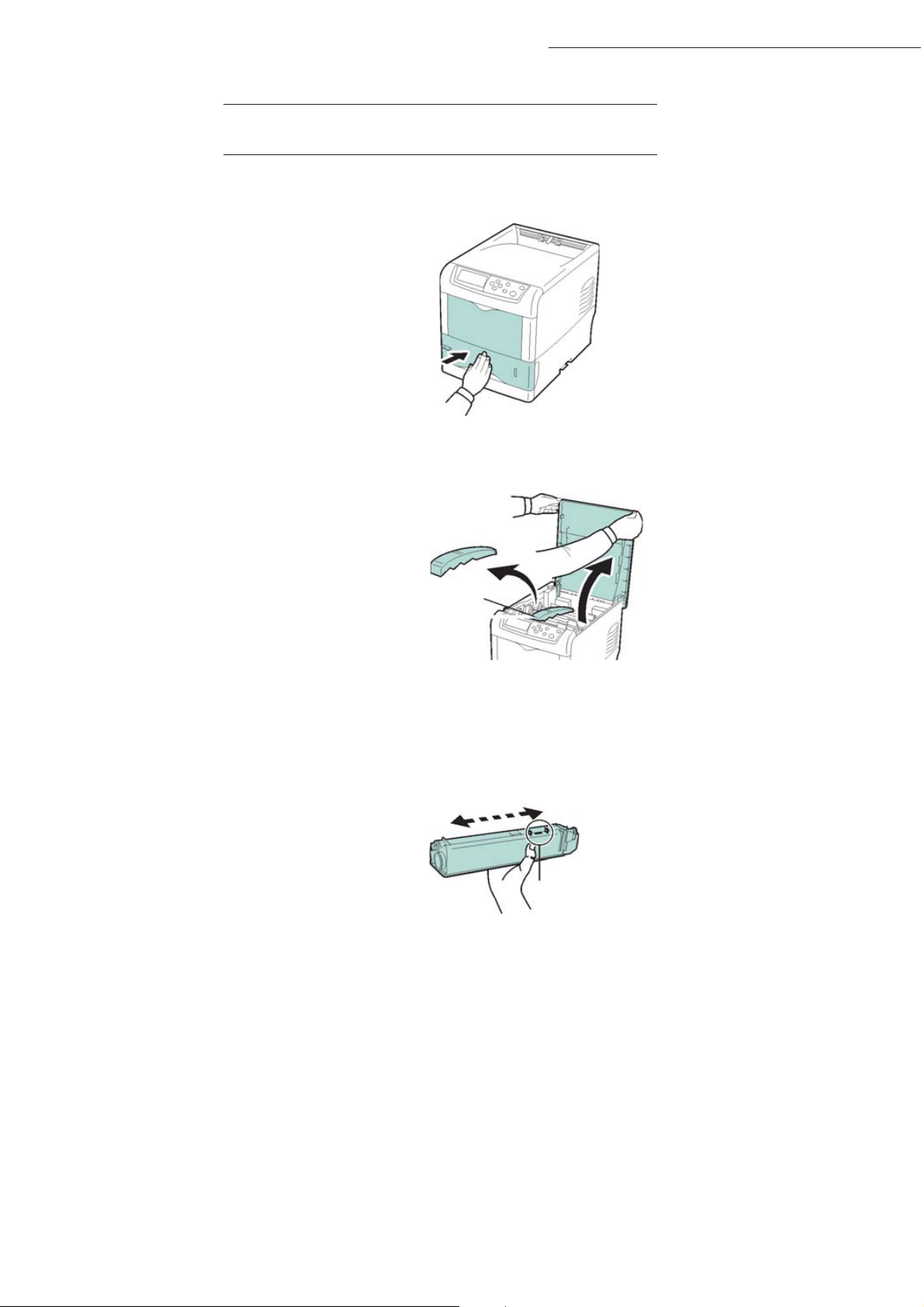
INSTALLAZIONE DEL CONSUMABILE
Chiudere il cassetto della carta.
Aprire il coperchio superiore e rimuovere gli elementi di protezione.
In questo esempio si suppone che la cartuccia installata sia la cartuccia di toner nero.
Installazione
Elemento
Élément de
di
protection
protezione
Verificare che il lato della cartuccia che comporta delle marcature (note di avvertimento, ecc.)
sia orientato verso il basso; agitare 5/6 volte la nuova cartuccia mantenendola all'orizzontale
(vedere illustrazione) in modo da ripartire il toner uniformemente al suo interno.
Durante l'operazione, non regolare il centro della cartuccia di toner con le dita o le mani e non
toccare l'apertura.
Apertura
Ouverture de
della cartuccia
la cartouche
toner
de toner
1-14
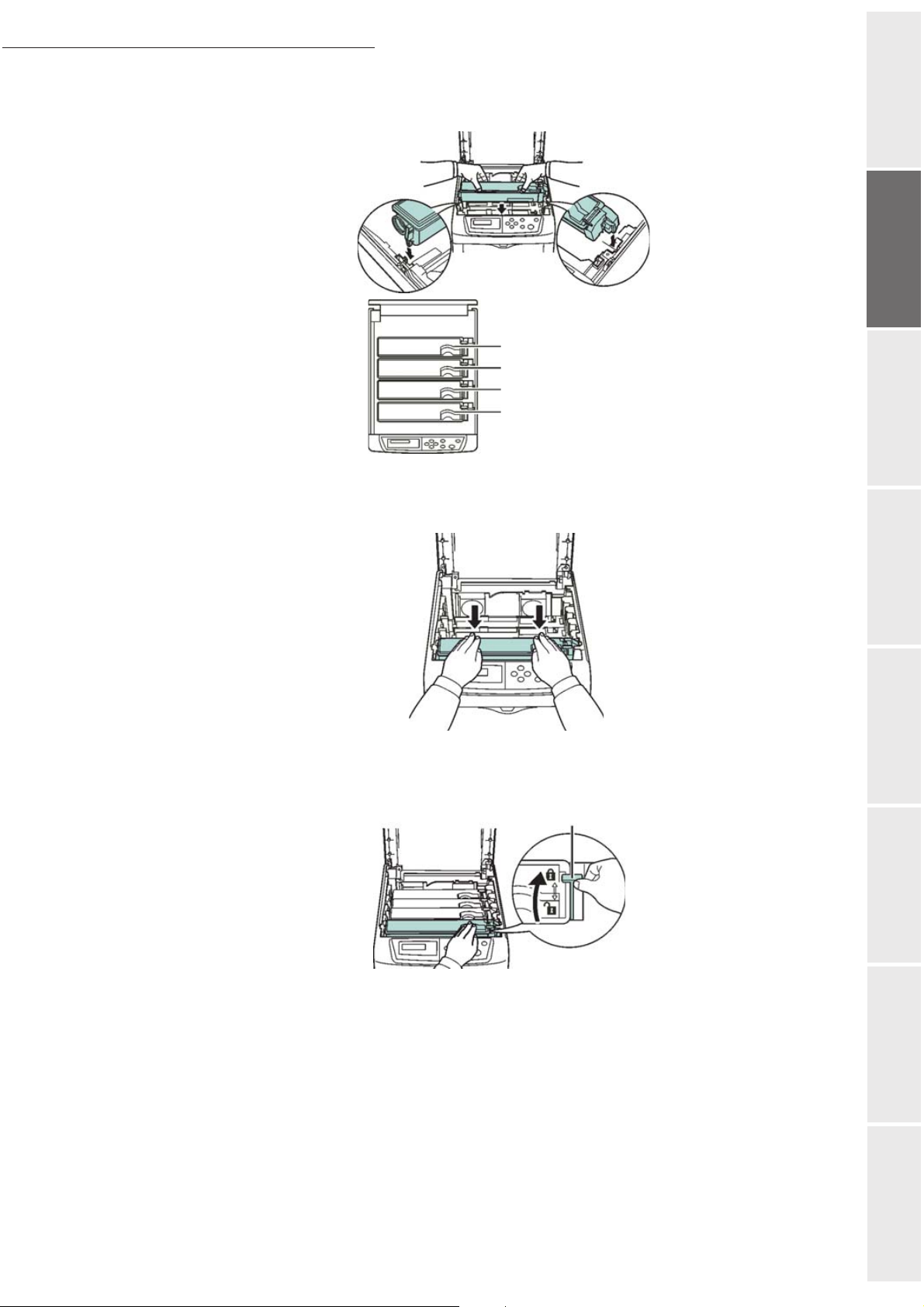
Installazione
Inserire la nuova cartuccia di toner nella stampante con le marcature rivolte verso l'alto.
Magenta (M)
Magenta (M)
Ciano (C)
Cyan (C)
Giallo (Y)
Jaune (Y)
Nero (K)
Noir (K)
rapida
Osservazione: Verificare che la cartuccia di toner si trovi nell'alloggiamento destinato a tale colore.
Inserire la cartuccia di toner fino a quando scatta in posizione.
Esercitare una leggera pressione sulla cartuccia e far scorrere la leva blu all'indietro, verso
il simbolo di lucchetto chiuso, fino a quando è installata saldamante.
Leva di bloccaggio
Levier de verrouillage
RubricaManutenzioneSicurezza IndiceInstallazione
Utilizzo Configurazione Consultazione
Ripetere la procedura per le altre cartucce di toner.
1-15
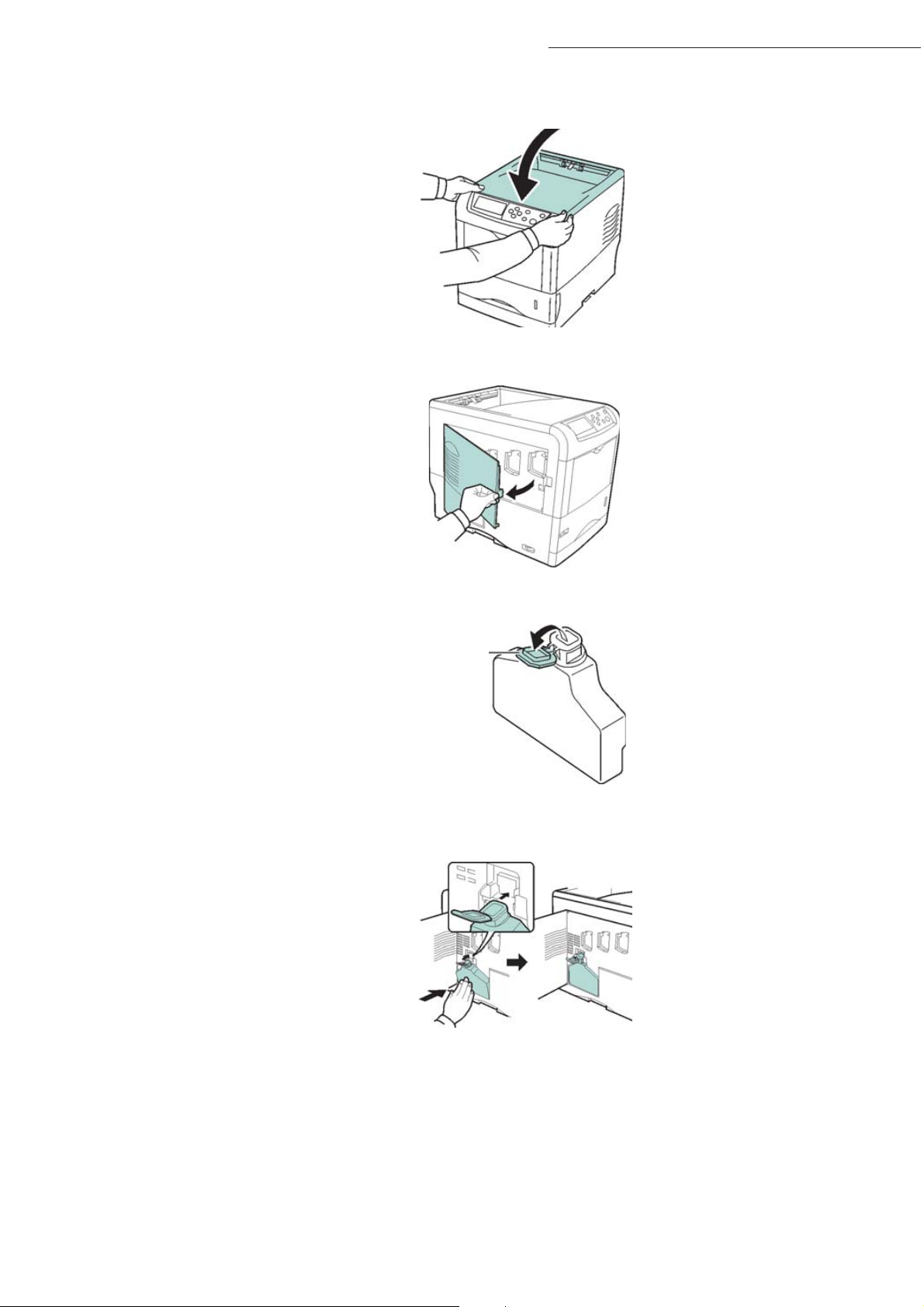
Chiudere il coperchio superiore.
Aprire la porta laterale sinistra.
Installazione
Aprire il tappo della vaschetta di recupero del toner.
Tappo
Capuchon
Collocare la vaschetta di recupero del toner nell'apposito alloggiamento (vedere illustrazione) e
spingerla verso il basso fino a quando non scatta in posizione.
1-16
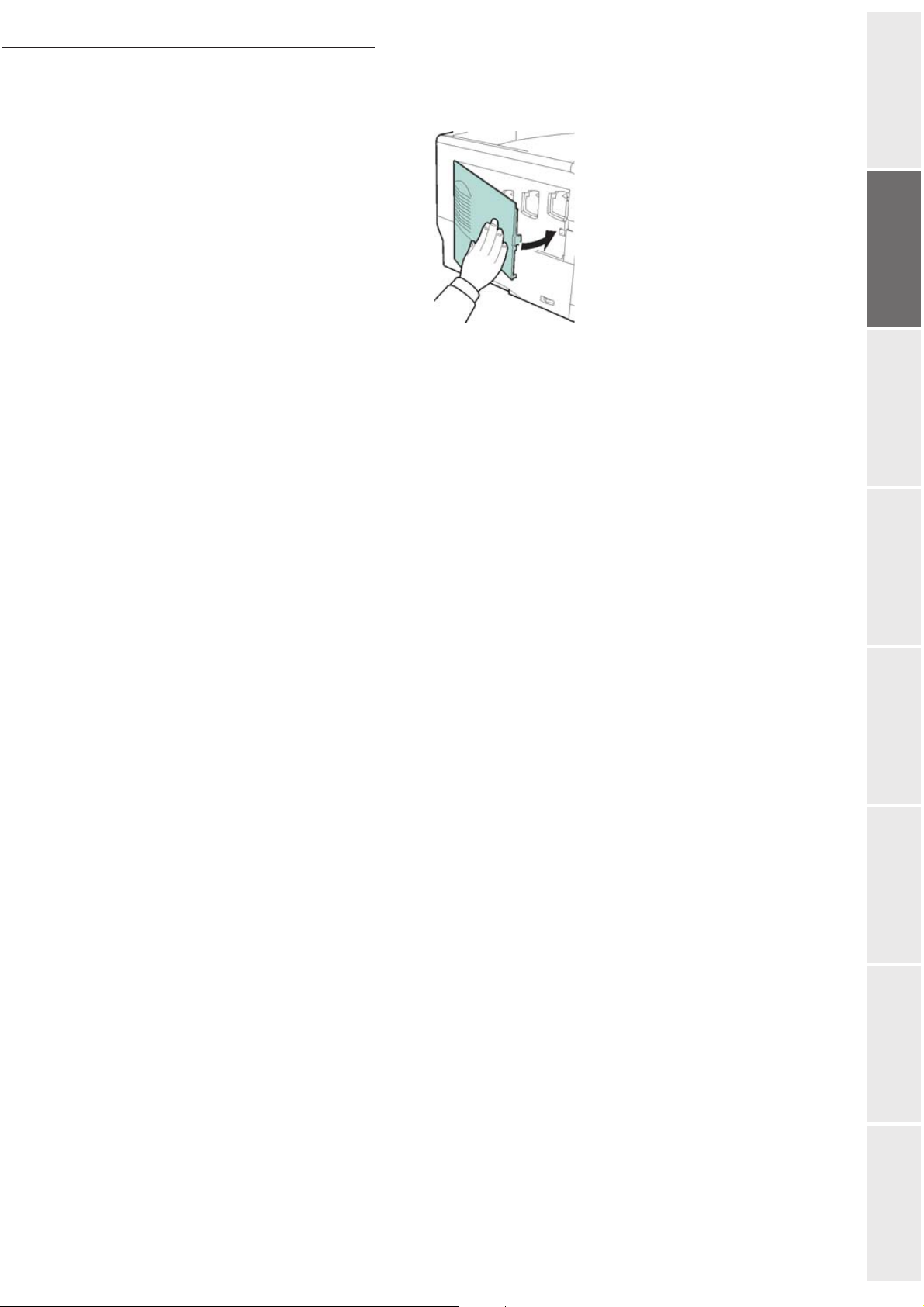
Installazione
Verificare che la vaschetta sia inserita correttamente e chiudere la porta laterale sinistra.
Collegare la stampante (consultare la sezione Connessioni).
rapida
RubricaManutenzioneSicurezza IndiceInstallazione
Utilizzo Configurazione Consultazione
1-17
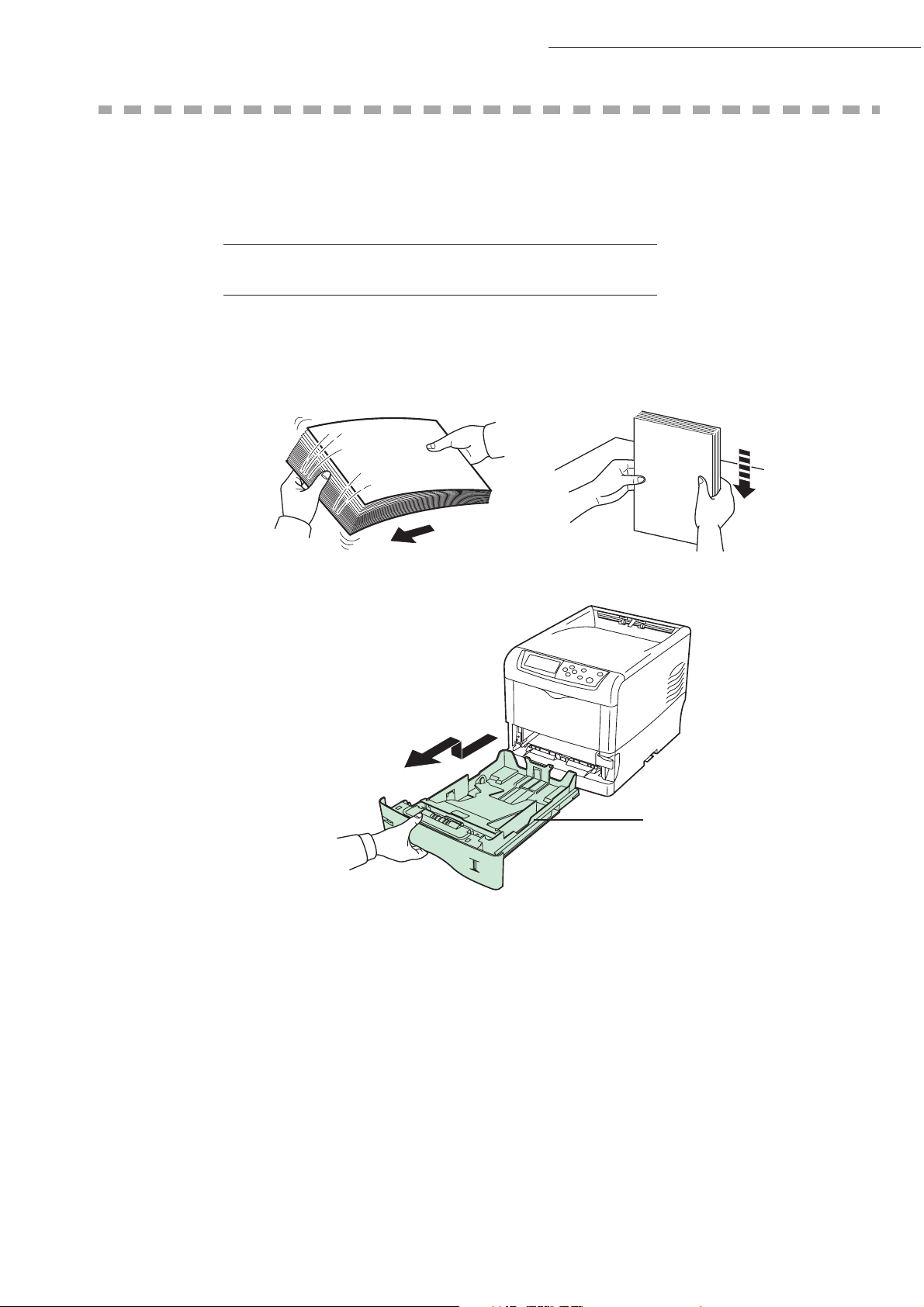
ARICAMENTO DELLA CARTA
C
Questa sezione descrive la procedura di caricamento della carta nel cassetto e nel vassoio multifunzioni.
CARICAMENTO DELLA CARTA NEL CASSETTO
Aerare i fogli (carta/pellicole), quindi pareggiare la pila su una superficie piana onde evitare
inceppamenti o stampe non allineate.
Installazione
Estrarre il cassetto dalla stampante.
Cassetto
Cassette
1-18
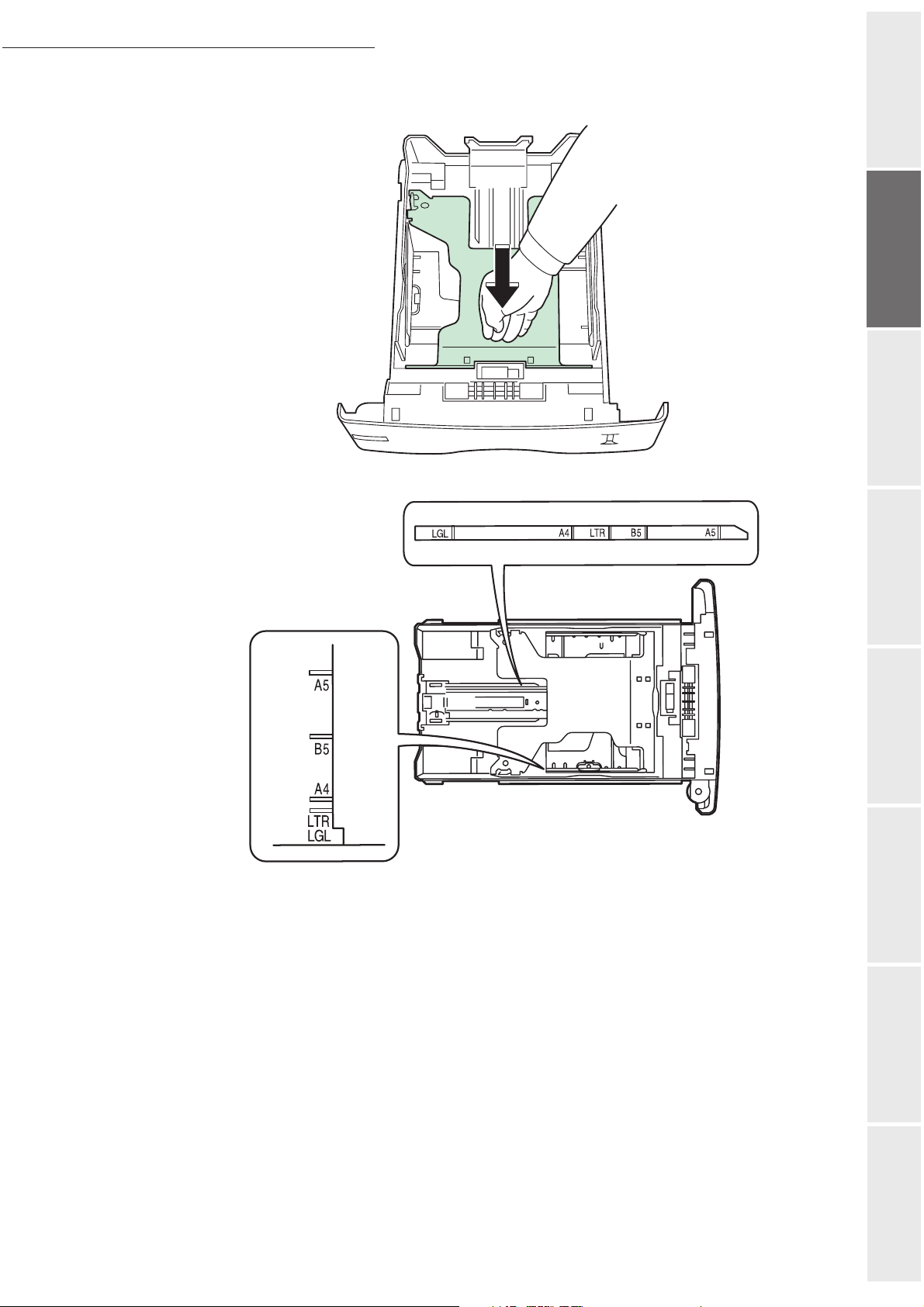
Installazione
Spingere sul vassoio inferiore fino a farlo scattare.
rapida
I formati di carta standard sono indicati all'interno del cassetto.
RubricaManutenzioneSicurezza IndiceInstallazione
Utilizzo Configurazione Consultazione
1-19
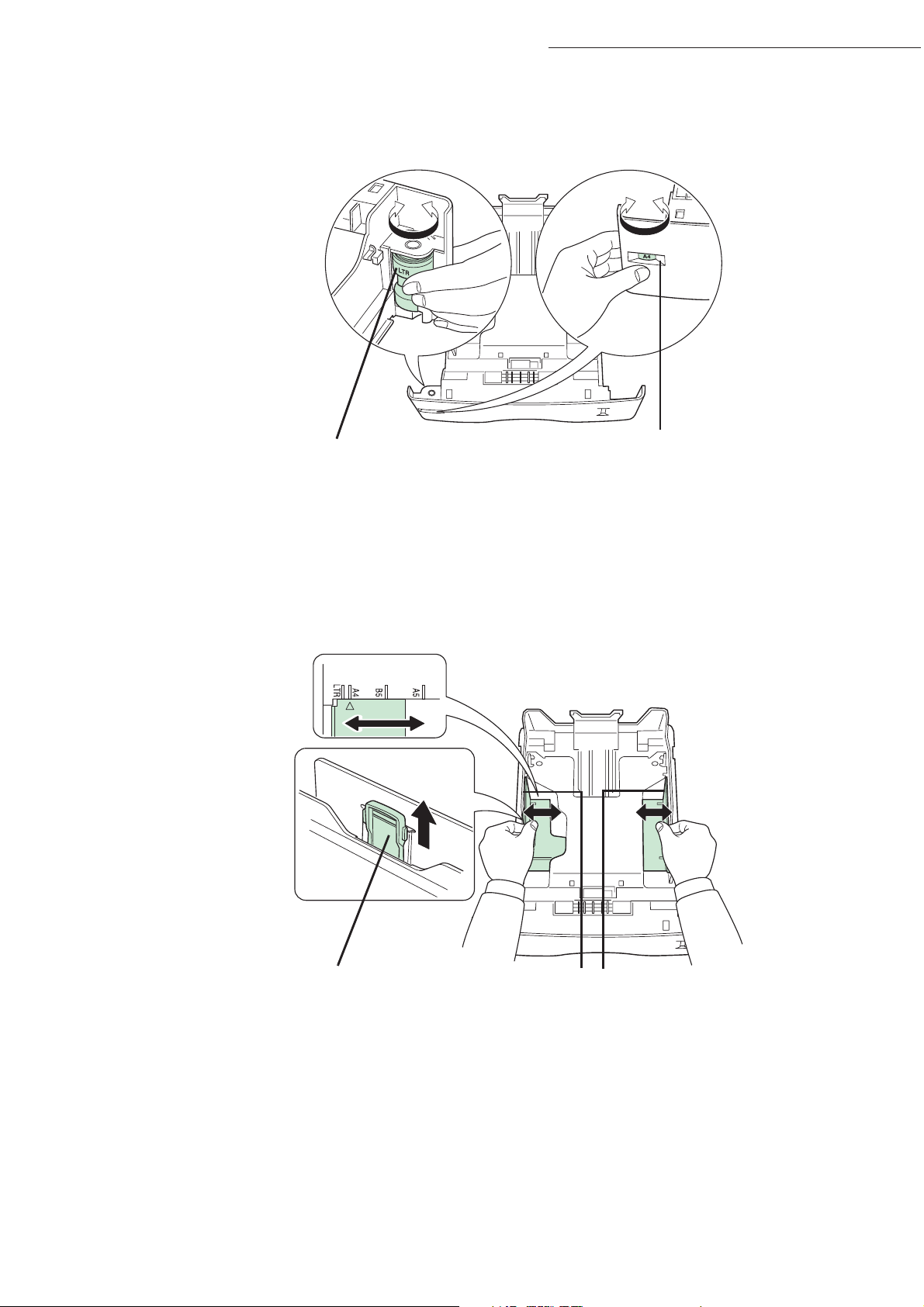
Installazione
Ruotare il selettore di formati fino a quando il formato di carta desiderato appare nell'apposita
finestra.
Selettore formato carta
Osservazione: Se il selettore di formato indica OTHER, il formato deve essere configurato a partire dal pannello
di controllo della stampante
.
Finestra formato carta
Tirare verso l'alto la leva di apertura della guida sinistra e farla scorrere fino a raggiungere il
formato di carta desiderato.
Leva d'apertura Guide carta
Tirare verso l'alto la leva di apertura e far scorrere il supporto di arresto della carta fino al formato
di carta desiderato.
Se si utilizzano fogli di carta in formato non standard, allargare completamente le guide e. il
1-20
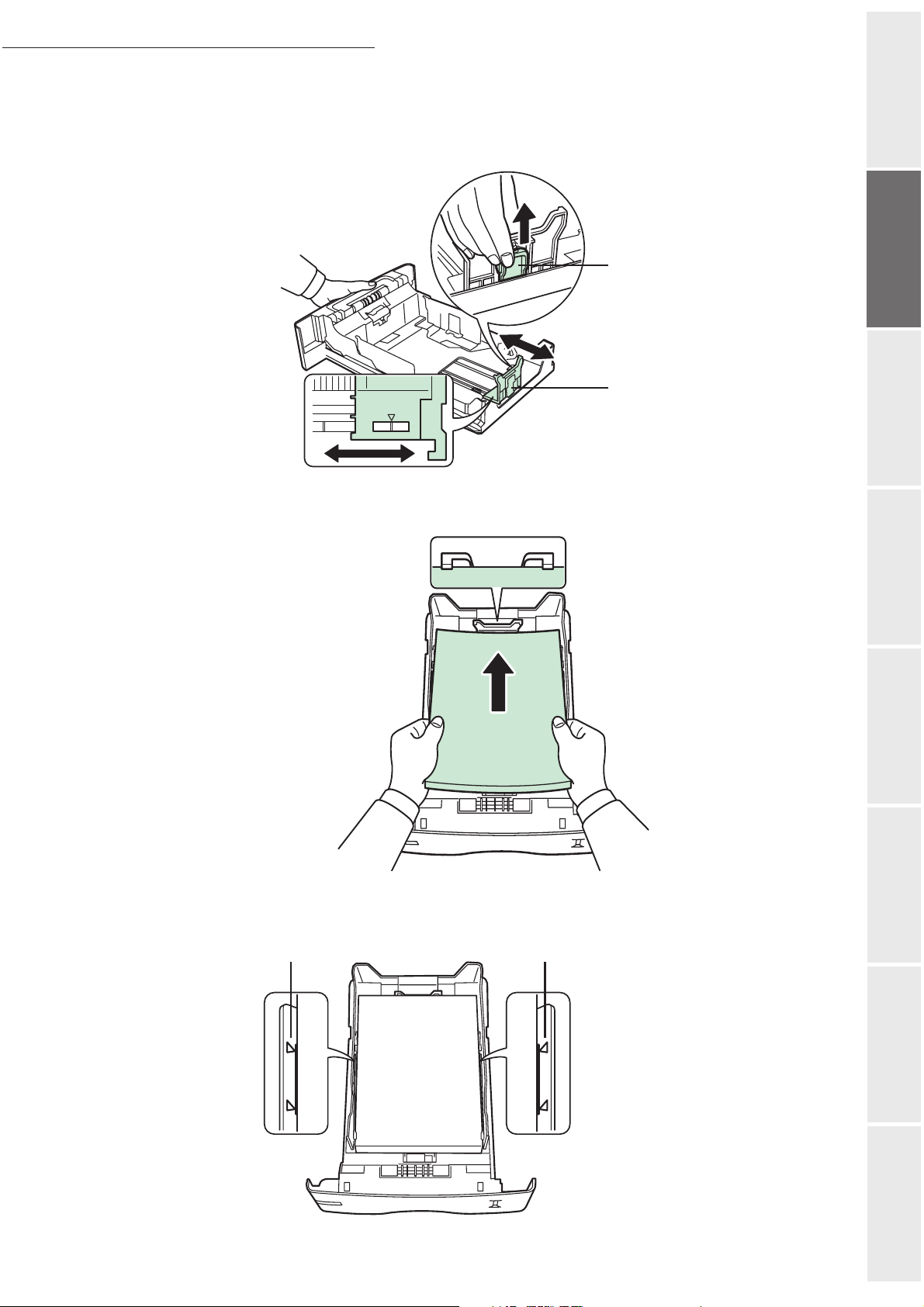
Installazione
supporto di arresto della carta, inserire la carta, quindi adattare le guide e il supporto di
arresto in base al formato della carta. Devono essere leggermente a contatto con i fogli di
carta.
Leva d'apertura
Levier d'ouverture
Supporto
Butée du papier
di arresto
B5A4
della carta
rapida
Caricare la carta desiderata nel cassetto.
Osservazione: non superare i limiti massimi di caricamento carta indicati sulle guide. Il cassetto pu. La cassette présente
une capacité d'environ 500 feuilles de 80 g/m² (21 lb) et d'une épaisseur de 0,11 mm.
Limite massimo caricamento
Limite de chargement Limite de chargement
Limite massimo caricamento
RubricaManutenzioneSicurezza IndiceInstallazione
Utilizzo Configurazione Consultazione
1-21
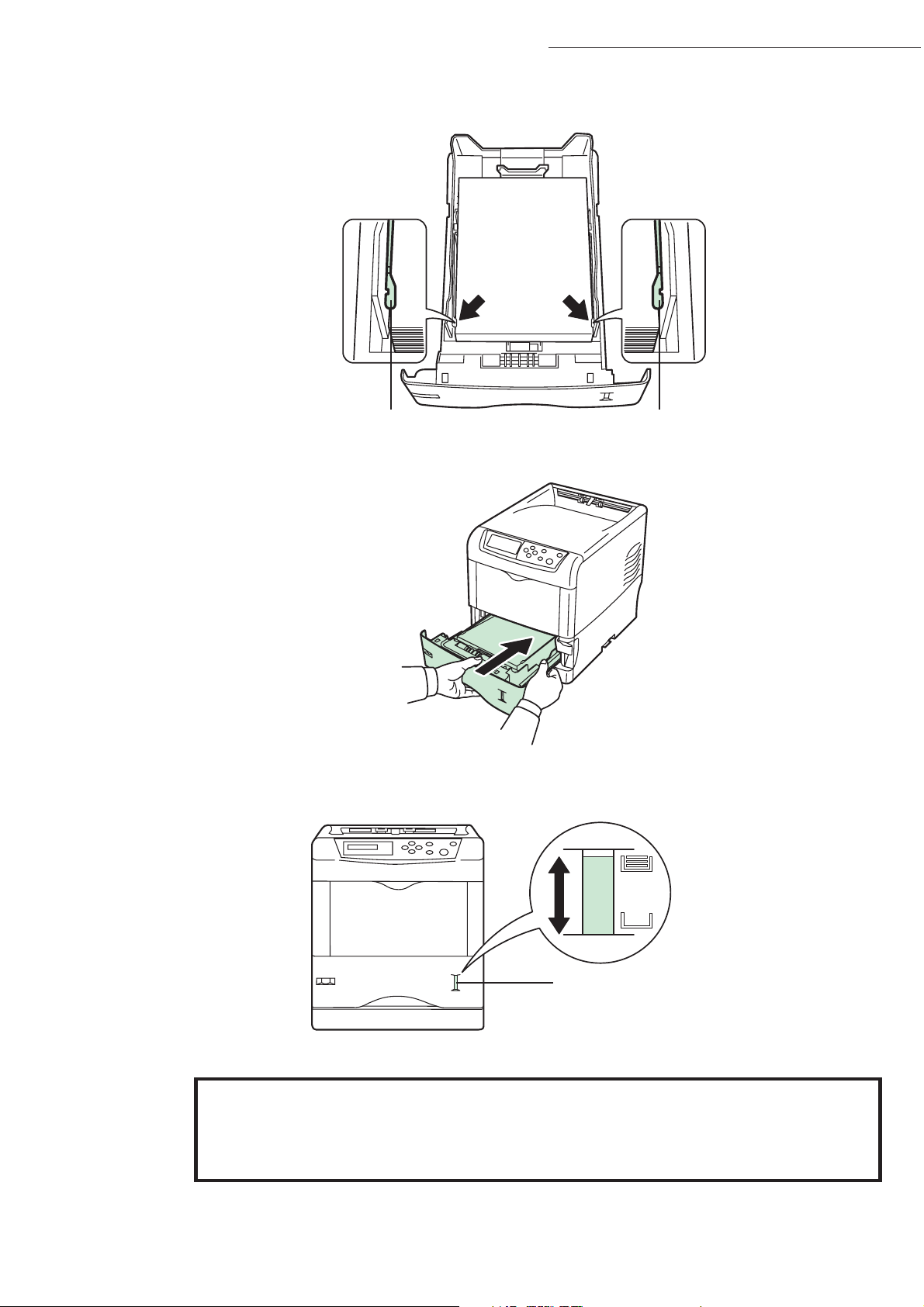
Inserire la pila di fogli sotto le squadrette, come indicato nella figura seguente.
r
Installazione
Taquet Taquet
Squadretta
Squadretta
Reinserire il cassetto nella stampante e spingerlo fino in fondo.
Sul lato anteriore del cassetto si trova un indicatore del livello di carta che consente di verificare
la quantità di carta restante. Se la carta è esaurita, l'indicatore visualizza il livello (vuoto).
Indicateur de niveau de papie
Indicatore livello carta
Tipi di carta utilizzabili :
Cassetto carta stampante da 60 a 105 g/m
Alimentazione manuale da 60 a 200 g/m
1-22
2
2

Installazione
Caricamento della carta nel vassoio multifunzioni (MF)
Nel caso di stampa su carta speciale, del tipo carta a colori da 60 a 200 g/m2 al massimo o di
pellicole trasparenti (compatibili con stampanti laser), sarà necessario utilizzare il vassoio
multifunzioni che pu.
Aerare i fogli (carta/pellicole), quindi pareggiare la pila su una superficie piana onde
evitare inceppamenti o stampe non allineate.
rapida
Estrarre il vassoio multifunzioni fino a quando si blocca in posizione.
Vassoio
multifunzioni
Bac multifonction
Estrarre il sottovassoio.
RubricaManutenzioneSicurezza IndiceInstallazione
Utilizzo Configurazione Consultazione
1-23
Sottovassoio
Sous-bac
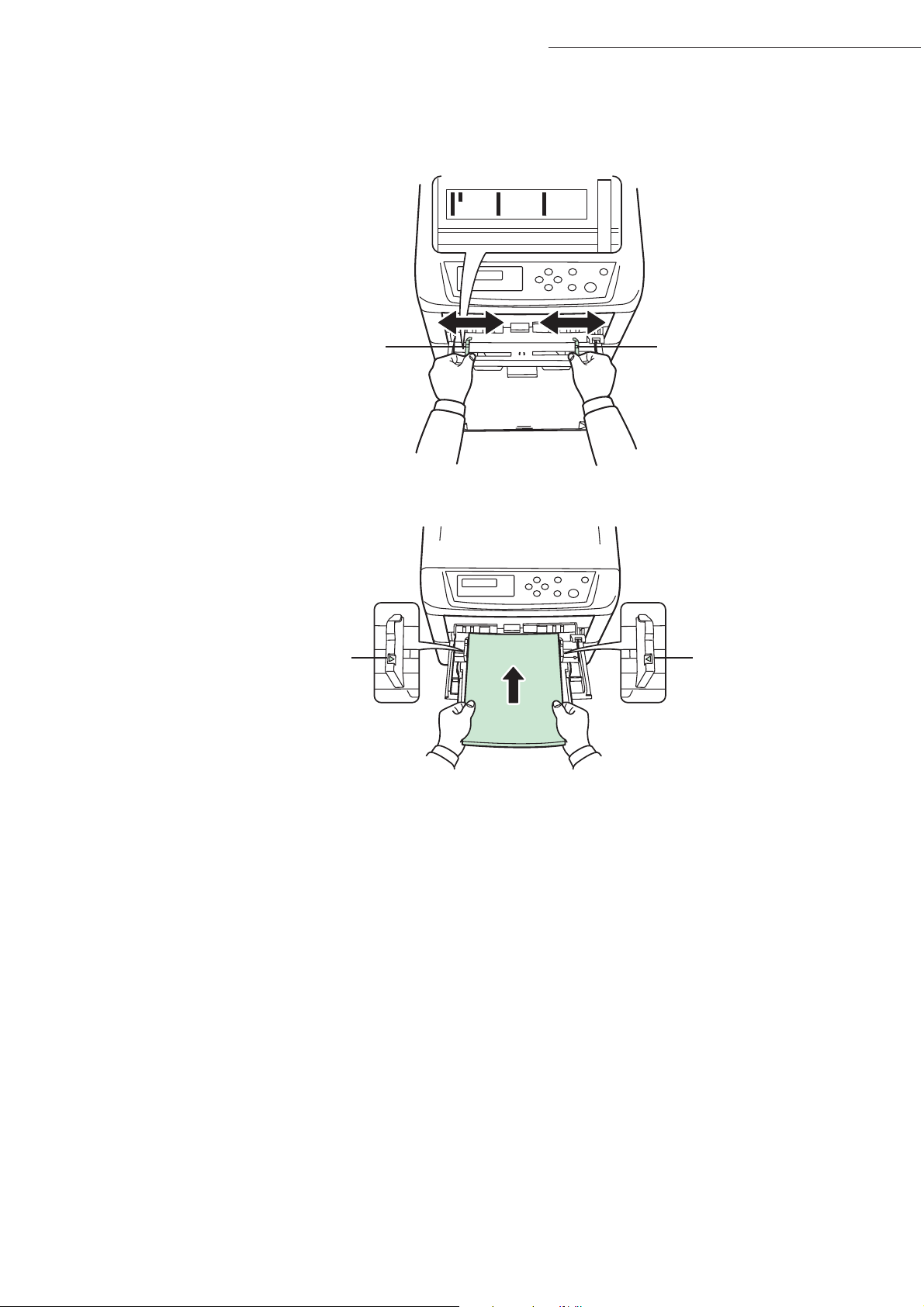
Installazione
Regolare la posizione delle guide della carta del vassoio multifunzioni. I formati di carta
standard sono indicati sul vassoio. Per i formati standard, far scorrere le guide fino alla posizione
corrispondente.
A4
B5
LTR
A5
Guide carta
Guide papierGuide papier
Guide carta
Allineare la carta sulle rispettive guide e inserirla spingendo i fogli a fondo nel vassoio.
Limite di
Limite de
caricamento
chargemen
t
Limite di
Limite de
caricamento
chargement
Attenzione - non superare i limiti di caricamento indicati nel vassoio; il vassoio pu recevoir 500
feuilles de 80g/m².
Attenzione - non aggiungere fogli nel vassoio durante l'esecuzione di operazioni di stampa.
1-24
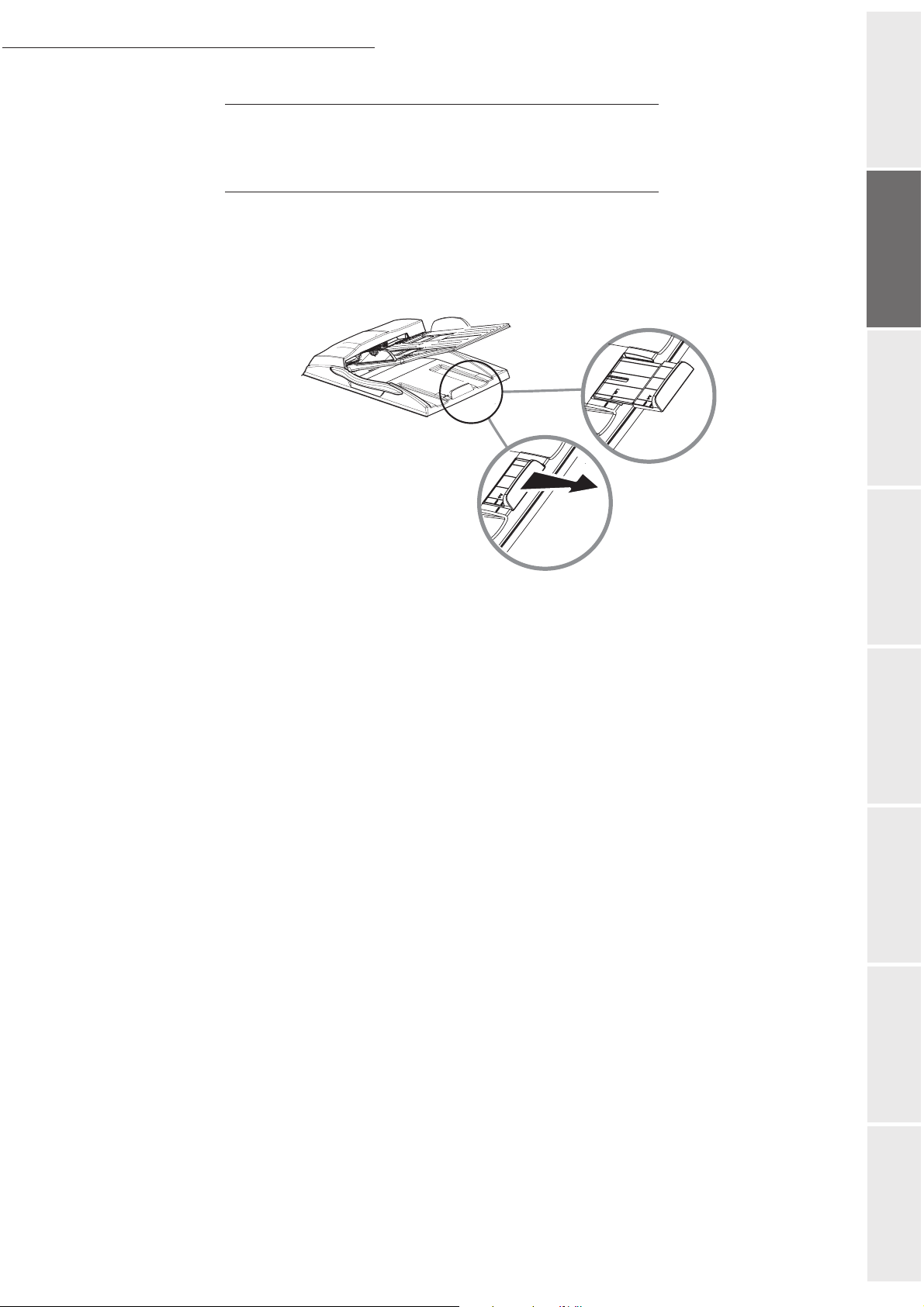
Installazione
REGOLAZIONE DEL VASSOIO DI USCITA
DEL DOCUMENTO ORIGINALE
Regolate la guida in base al formato A4 o LGAL (LEGAL) del documento da
scannerizzare.
rapida
RubricaManutenzioneSicurezza IndiceInstallazione
Utilizzo Configurazione Consultazione
1-25
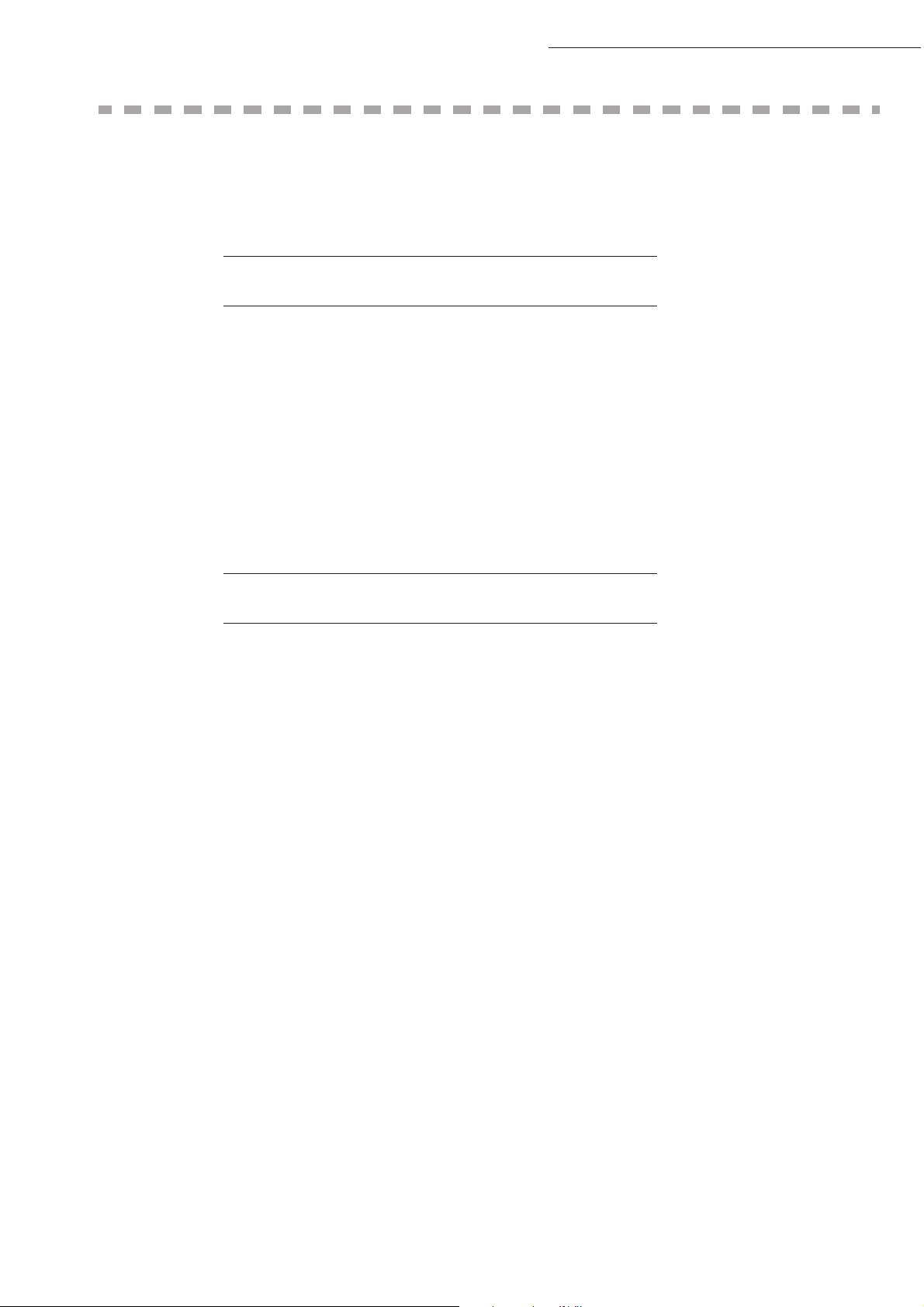
Installazione
OLLEGAMENTI A PARETE
C
Attenzione - Verificare che l'interruttore ON/OFF dello scanner sia in posizione 0 (spento).
COLLEGAMENTO ALLA RETE DI TELEFONO Y LAN
Collegare l'estremità del cavo della linea telefonica nella presa telefonica a muro (per
informazioni sul collegamento allo scanner, consultare il paragrafo Connessioni del terminale,
pagina 1-11).
Collegare l'estremità del cavo LAN (non fornito) alla presa della rete locale dedicata al terminale
(per informazioni sul collegamento allo scanner, consultare il paragrafo Connessioni del
terminale, pagina 1-11).
Osservazione: la stampante e lo scanner necessitano una connessione LAN specifica. Se si dispone di una sola
connessione, sarà necessario utilizzare uno switch o un concentratore
.
COLLEGAMENTO ALLA RETE ELETTRICA E ACCENSIONE
Attenzione - Osservate le avvertenze di sicurezza nel capitolo Sicurezza.
Collegare l'estremità del cavo di alimentazione scanner del terminale alla presa di alimentazione
a muro
Posizionare l'interruttore ON/OFF della stampante sulla posizione "I" (acceso) quindi
posizionare l'interruttore dello scanner sulla posizione "I" (acceso).
Dopo qualche secondo, al termine della fase di riscaldamento della stampante, appaiono data e ora. Per
impostare la lingua e l'ora dell'apparecchio, consultare il paragrafo Configurazione dell'apparecchio,
pagina 3-1.
1-26
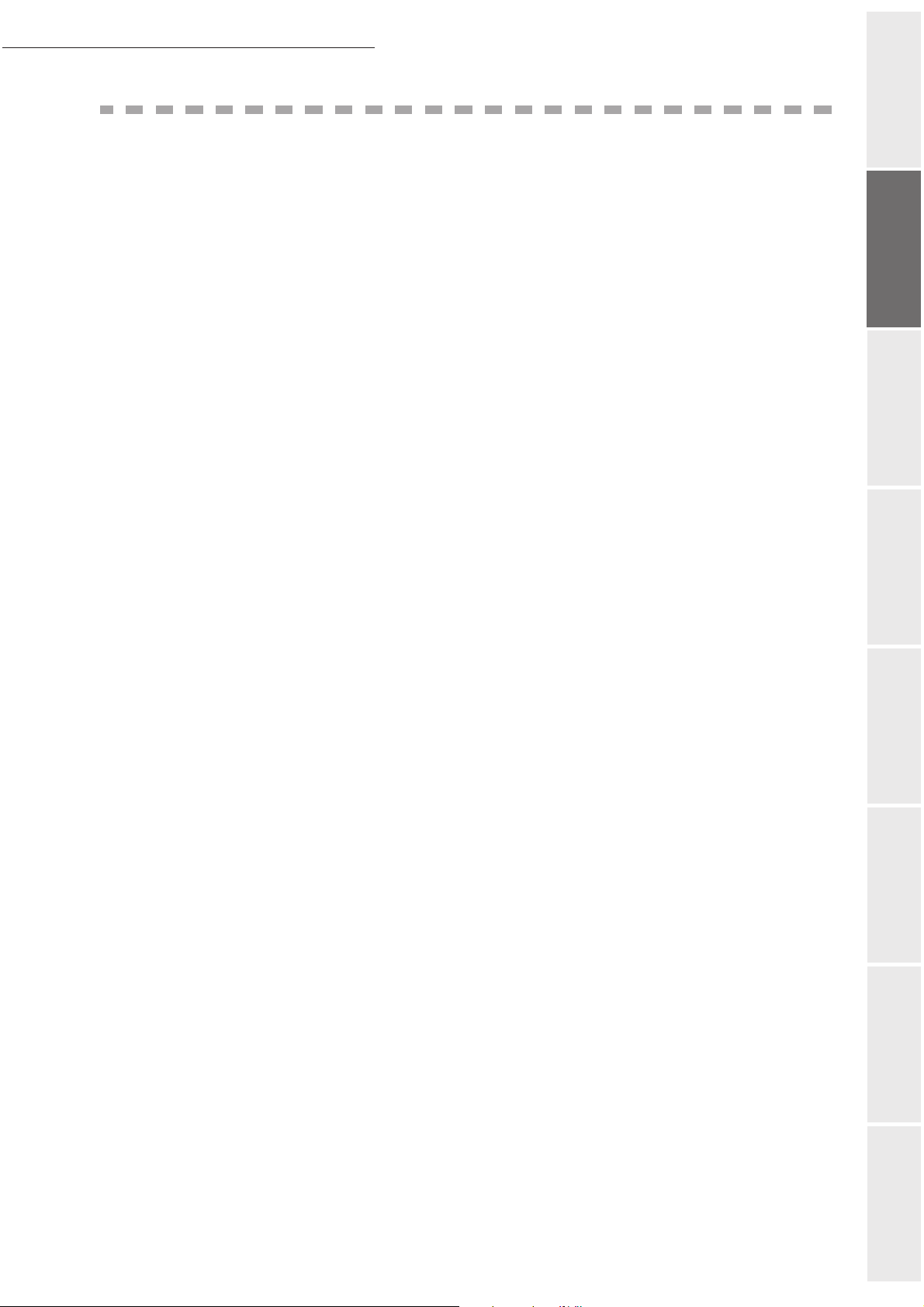
Installazione
R
EGISTRAZIONE DEI COLORI
Se si utilizza la stampante dopo averla installata per la prima volta o dopo averla reinstallata in
seguito al trasferimento in un altro locale oppure se la stampa di un colore (ciano, magenta o
giallo) risulta visibilmente non allineata rispetto agli altri colori, l'utilizzo di questa modalit
consente di correggere il riferimento dei colori a partire dal pannello di controllo della stampante.
Premere [MENU].
Premere o fino a quando appare Altri >.
Premere .
Premere u fino a quando appare >Registrazione colori>.
Premere .
Premere ou fino a quando appare >>Stampa. di stadia.
Premere [ENTER]. Viene visualizzato un punto di domanda (?).
Premere [ENTER]. Viene visualizzato lo stato Elaborazione e viene stampata una stadia
graduata per la correzione della registrazione dei colori. Questa stadia comprende tre
diagrammi: sinistro (L), orizzontale (H) e destro (R) che sono associati a ogni colore
(ciano, magenta e giallo).
rapida
RubricaManutenzioneSicurezza IndiceInstallazione
1-27
Utilizzo Configurazione Consultazione

Esempio di stadia graduata per la correzione della registrazione dei colori
Installazione
Tornare al menu Altri>Registrazione colori
Premere o fino a quando appare >>Imposta ciano.
Premere [ENTER]. Per ogni valore viene visualizzato 0 oppure 00 e il cursore lampeggia sotto
il valore di sinistra (L).
Nella stadia graduata, esaminare il grafico di sinistra (L) nella sezione riservata al ciano.
Individuare le due linee che appaiono maggiormente allineate, fino a formare una sola linea retta
1-28
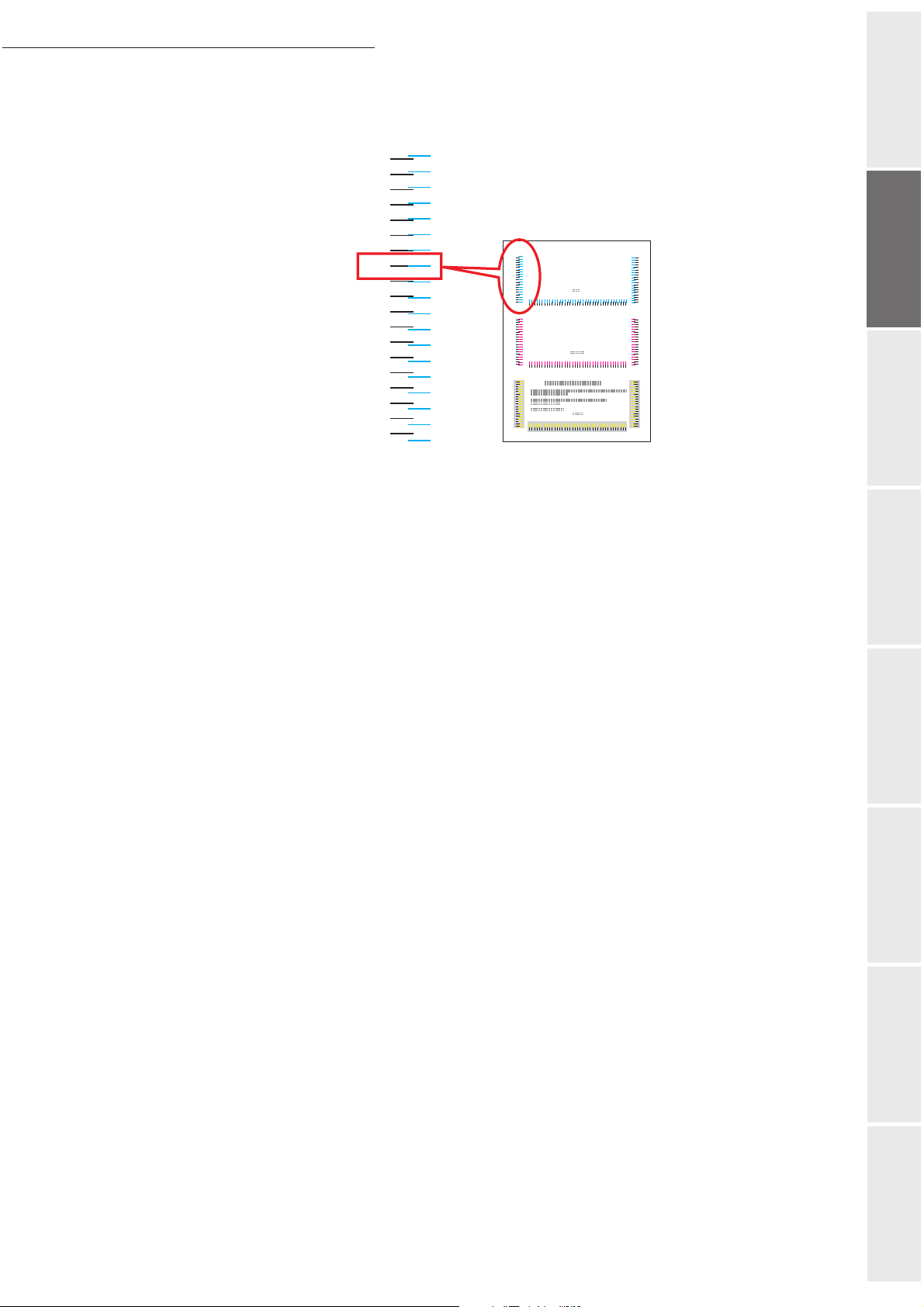
Installazione
e annotare il valore corrispondente. Nell'esempio illustrato qui di seguito, il valore è -2.
(ricordarsi che esistono valori positivi [+] e negativi [-].)
-
9
-
8
-
7
-
6
-
5
-
-
-
-
+1
+2
+3
+4
+5
+6
+7
+8
+9
4
3
2
1
0
L
Color Registration Correction Chart
rapida
Premere o per visualizzare questo valore.
Utilizzare i tasti e per spostare il cursore verso destra e sinistra. Cercare i valori di
riferimento orizzontale (H) e di destra (R) appropriati per il ciano eseguendo la stessa
procedura descritta per il valore di sinistra (L), quindi selezionare tali valori sul pannello
di controllo.
Premere [ENTER]. Viene visualizzato OK ? e i tre valori immessi. Se i valori visualizzati
sono corretti, premere [ENTER] per confermare.
Premere . Appare l'opzione >>Imposta magenta. Dopo aver impostato i valori di
riferimento per questo colore, a sua volta verrà visualizzata l'opzione >>Imposta giallo.
Individuare i valori di riferimento appropriati per il magenta e il giallo eseguendo la stessa
procedura descritta per il ciano e selezionare i valori sul pannello di controllo.
Dopo avere impostato i parametri di riferimento dei tre colori, premere [MENU]. Sul
display viene visualizzato lo stato Stampante pronta.
Osservazione: se dopo aver corretto i riferimenti dei colori, questi continuano a non essere allineati nella
stampa, contattare il servizio di assistenza tecnica
.
RubricaManutenzioneSicurezza IndiceInstallazione
Utilizzo Configurazione Consultazione
1-29

MPOSTAZIONE DRIVER DI STAMPA
I
Prima di montare il cassetto di carta supplementare o l'unità di stampa duplex è necessario
procedere all'installazione ed all'impostazione del driver di stampa sul vostro PC.
Cliccate sul tasto AVVIO, selezionate PARAMETRI e cliccate su STAMPANTI.
Con il tasto destro del mouse cliccate sull'icona MFKV2C, quindi selezionate "Proprietà".
Cliccate sulla voce PROPRIETA’ DELLA PERIFERICA.
Selezionare le caselle corrispondenti alle opzioni installate.
Installazione
1-30

2CONSULTAZIONE
RAPIDA
P
RINCIPI DI NAVIGAZIONE
FUNZIONAMENTO BASE
Il navigatore permette all'utente di accedere ai menu che compaiono sullo schermo.
Il sistema di navigazione
Il navigatore è composto da 4 tasti con i quali si possono gestire le funzioni dei menu offerti
dall'apparecchio.
2-1
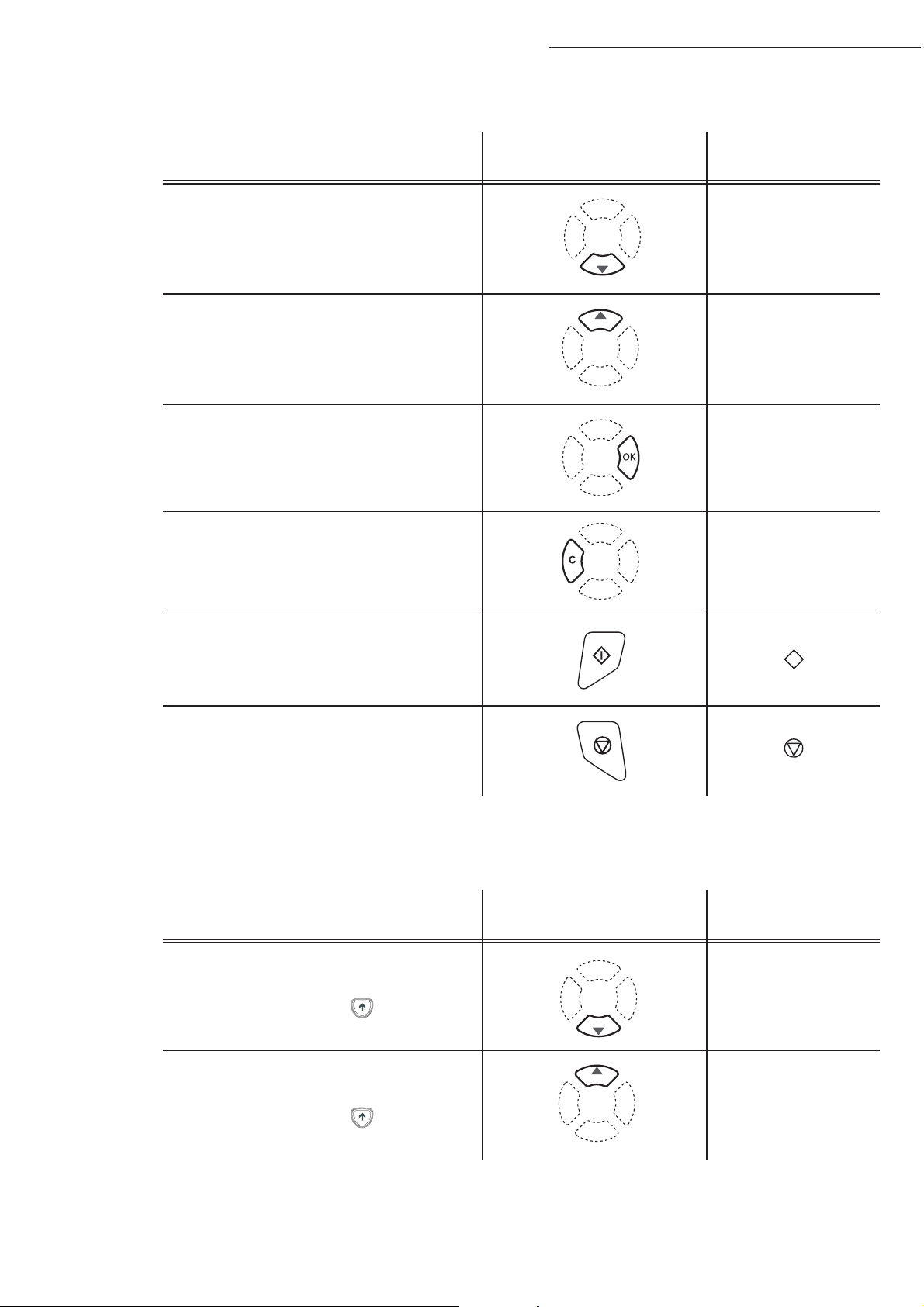
Muoversi all'interno dei menu
Funzione Tasto Simbolo
Consultazione rapida
Richiamo del menù e selezione della riga
successiva di un menu.
Richiamo del menù e selezione della riga
precedente di un menu.
Conferma dell'inserimento e passaggio al
menu successivo.
Ritorno al menu precedente. C
Uscita dal menu attuale confermando
l'operazione in corso
OK
Uscita dal menu attuale senza confermare
l'operazione in corso
Spostarsi in una casella di inserimento
Funzione Tasto Simbolo
Spostamento a destra del cursore
Per passare alla riga successiva premere
simultaneamente il tasto della tastiera
alfanumerica.
Spostamento a sinistra del cursore
Per passare alla riga precedente, premere
simultaneamente il tasto della tastiera
alfanumerica.
L
K
2-2

Consultazione rapida
1 NUOVO CONTAT
2 NUOVA LISTA
3 MODIFICA
4 CANCELLA
5 STAMPA
6ARCHIVIA
1RUBRICA
2 IMPOSTAZIONI
3FAX
Conferma dell'inserimento OK
Funzione Tasto Simbolo
Cancellare un carattere spostando il cursore
sulla sinistra
Conferma dell'inserimento e ritorno alla
videata iniziale
Lo schermo di visualizzazione
Il display contiene 3 o 6 righe di 20 caratteri.
La riga selezionata è evidenziata in giallo.
F---- FUNZIONE
1 RUBRICA
3 righe
2 IMPOSTAZIONI
3 FAX
6 righe
F1--- RUBRICA
1 NUOVO CONTAT
2 NUOVA LISTA
3 MODIFICA
4 CANCELLA
5 STAMPA
6 ARCHIVIA
C
rapida
RubricaManutenzioneSicurezza IndiceInstallazione
Accesso guidato dai menu
Se il menu Principale contiene più di 3 scelte o se i sottomenu contengono più di 6 scelte,
utilizzare la freccia di direzione
del navigatore per consultare le righe successive.
L'ACCESSO ALLE FUNZIONI
L'accesso alle funzioni può avvenire in due modi diversi:
• Accesso guidato dai menu
• Accesso diretto alle funzioni.
Possibile stampare la guida per conoscere il numero di una funzione spostandosi da un menu
all'altro come indicato qui di seguito.
2-3
Utilizzo Configurazione Consultazione

Consultazione rapida
1RUBRICA
2 IMPOSTAZIONI
3FAX
3FAX
4 SERVISIO SMS
5 STAMPA
1LISTA FUZIONI
2 GIORNALE
3RUBRICA
4 IMPOSTAZIONI
5 FILE
6 GRP. MBX
Premete il tasto per visualizzare il menu delle funzioni.
F---- FUNZIONE
1 RUBRICA
2 IMPOSTAZIONI
3 FAX
Selezionare la funzione desiderata utilizzando le frecce di direzione o del navigatore.
F---- FUNZIONE
3 FAX
4 SERVISIO SMS
5 STAMPA
Confermate la selezione premendo il tasto OK.
Selezionare la sottofunzione desiderata utilizzando le frecce di direzione o del
navigatore.
F5--- STAMPA
1 LISTA FUZIONI
2 GIORNALE
3 RUBRICA
4 IMPOSTAZIONI
5 FILE
6 GRP. MBX
Confermatela selezione premendo il tasto OK.
Attenzione - L'opzione stampa duplex non è possibile per stampare le brevi istruzioni per l'uso, che
vengono solo stampate solo fronte.
Accesso diretto tramite il numero
Possibile stampare la guida per conoscere il numero di una funzione.
In modo di stand-by:
Premere il tasto
Sul tastierino numerico, comporre il numero della funzione desiderata.
2-4

Consultazione rapida
UIDA DELLE FUNZIONI
G
11 OK - NUOVO CONTAT Registrare nome in rubrica p. 4-2
12 OK - NUOVA LISTA Creare lista di correspondenti p. 4-4
13 OK - MODIFICA Modifica una scheda o una lista p. 5-5
14 OK
15 OK - STAMPA Stampa rubrica p. 4-7
16 OK
161 OK SALVA Memorizzazione della rubrica su scheda chip p. 4-1
162 OK C
17 OK - IMPORTAZIONE Autorizzare l'importazione di una rubrica per posta
18 OK
19 OK
191 OK I
192 OK IDENTIFICAT. Identificativo di connessione LDAP p. 4-10
193 OK P
194 OK BASE DN Oggetto di base della ricerca LDAP p. 4-10
195 OK P
MENU PRINCIPALE 1 : RUBRICA
Funzioni Descrizione della funzione Pagina
- CANCELLA Cancellazione di una scheda o di un gruppo p. 4-7
- ARCHIVIA Archiviazione della rubrica su scheda chip p. 4-1
ARICA Caricamento della rubrica da scheda chip p. 4-1
elettronica
- ESPORTAZIONE Esportazione della rubrica per posta elettronica
- SERVER LDAP Accesso a un server di elenco p. 4-10
NDIRIZZO Indirizzo IP o nome del server LDAP p. 4-10
ASSWORD Password di connessione LDAP p. 4-10
ORT Porta di connessione a server LDAP p. 4-10
A
A
p. 4-9
p. 4-10
rapida
A. Accesso impossibile se il valore selezionato nel Menu 91 FORNITORE è impostato su SENZA
MENU PRINCIPALE 2: IMPOSTAZIONI
Funzioni Descrizione della funzione Pagina
21 OK - DATA/ORA Impostazione della data e dell'ora p. 3-2
211 OK MODIFICA Modifica la data e l'ora p. 3-2
212 OK A
22 OK - NUMERO/NOME Immissione nome e n. telefono utente p. 3-2
23 OK - EMISSIONE Impostazioni di invio p. 3-4
231 OK R
232 OK T
233 OK FASCIA ECO Impostazione fascia economica p. 3-5
24 OK - RICEZIONE Impostazioni di rete p. 3-6
241 OK R
242 OK N
243 OK RX PC-FAX Opzione di ricezione PC-FAX p. 3-7
244 OK F
245 OK IMPOST. PAG. Regolazione della scala di stampa p. 3-8
246 OK PC
25 OK - RETE Stampa del rapporto di trasmissione p. 3-3
251 OK RETE TELEFONO Regolazione dei parametri di rete tel. p. 3-3
2511 OK T
252 OK PREFISSO Attivazione prefisso selezione p. 3-4
2521 OK L
2522 OK INSER.. PREFISSO Impost. prefisso selezione p. 3-4
253 OK R
2531 OK CONFIGURAZIONE Scelta configurazione rete locale p. 3-12
DEGUAM. AUTO Impostazione automatica invernale ed estiva p. 3-2
APPORTO TX Impostazioni di ricezione p. 3-4
X MEMORIA Emissione da memoria/cassetto fogli p. 3-5
ICEZIONE Abilitazione ricezione senza carta p. 3-6
UMERO COPIE N° copie documenti ricevuti p. 3-6
RONTE RETRO Stampa fax ricevuto su fronte/retro p. 3-8
RICEVENTE Scelta del PC ricevente p. 3-8
IPO RETE Impostazione tipo di rete p. 3-3
UNGHEZZA NO Lung min No. da inviare con prefisso p. 3-4
ETE LOCALE Impostazione parametri rete locale p. 3-12
RubricaManutenzioneSicurezza IndiceInstallazione
Utilizzo Configurazione Consultazione
2-5
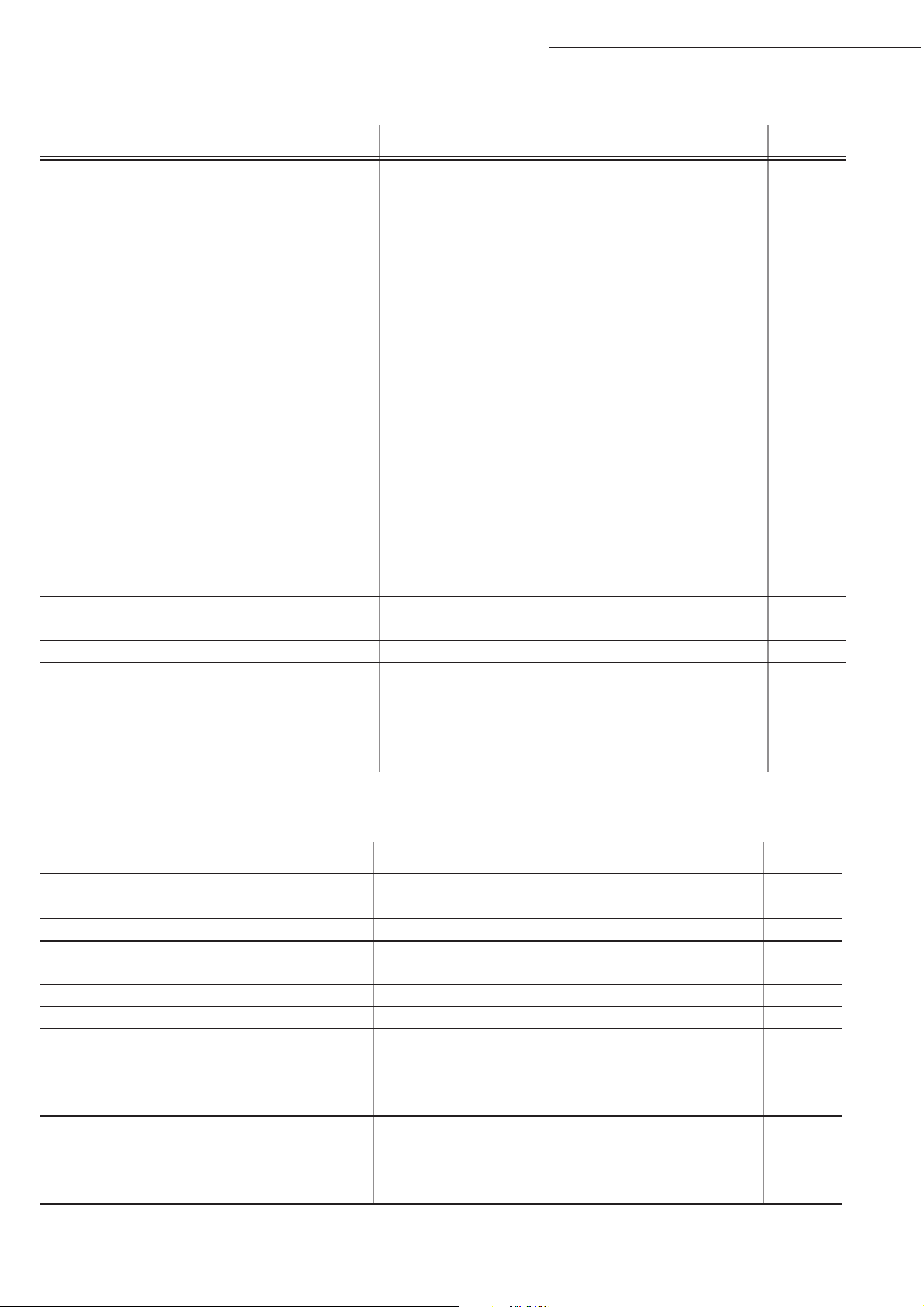
Consultazione rapida
MENU PRINCIPALE 2: I
MPOSTAZIONI
Funzioni Descrizione della funzione Pagina
2532 OK I
2533 OK SUBNET MASK Subnet MASK p. 3-12
2534 OK G
2535 OK INDIRIZZO IEEE Indirizzo IEEE del terminale p. 3-13
2536 OK N
2537 OK NOME NETBIOS 2 Nome NetBIOS 2 p. 3-13
2538 OK
2539 OK WINS 2 Indirizzo del server dei nomi NetBIOS 2 p. 3-13
254 OK L
2541 OK UTENTE Login di connessione alla rete locale p. 3-13
2542 OK P
2543 OK N
255 OK SERVEUR SNTP Configurazione del server SNTP
2551 OK I
2552 OK PORT Porta del server SNTP p. 3-14
2553 OK STATO Stato del server SNTP p. 3-14
2554 OK F
2555 OK O
256 OK DEREG. PC Deregistrazione dei PC p. 3-14
27 OK - SCHERMO
271 OK CONTRASTO LCD Impostazione del contrasto del display p. 3-8
29 OK - P TECNICI Accesso ai parametri tecnici p. 3-9
20 OK
- GEOGRAFICO Impostazioni geografiche p. 3-3
201 OK PAESE La scelta di un paese determina la rete e la lingua del
202 OK R
203 OK L
NDIRIZZO IP Indirizzo IP del terminale p. 3-12
ATEWAY Indirizzo IP del gateway p. 3-12
OME NETBIOS 1 Nome NetBIOS 1 p. 3-13
WINS 1 Indirizzo del server dei nomi NetBIOS 1 p. 3-13
OGIN DOM Parametri di connessione a un dominio in Scan To
Disk
ASSWORD Password di connessione alla rete locale p. 3-13
OME DOM Login di connessione alla rete locale. p. 3-13
NDIRIZZO Indirizzo del server SNTP p. 3-14
USO ORARIO Fuso orario p. 3-14
RA ESTIVA Impostazione dello scarto con l'ora estiva p. 3-14
paese selezionato
ETE Scelta della rete p. 3-3
INGUA Selezione tipo di lingua p. 3-3
p. 3-3
MENU PRINCIPALE 3: FAX
Funzioni Descrizione della funzione Pagina
31 OK - EMISSIONE FAX Emissione singola o multipla p. 5-5
32 OK - EMISSIONE ECO Selezione emissione in fascia eco p. 3-5
33 OK
34 OK
35 OK - EMISS A MBX Emissione a una mailbox p. 5-36
36 OK
37 OK - RIDIFUSIONE Trasmissione per inoltro p. 3-7
38 OK
381 OK S
382 OK ATTIVAZIONE ttivazione o disattivazione della segreteria p. 3-6
383 OK
39 OK
391 OK A
392 OK DESTINATARIO Selezione destinatario p. 5-7
393 OK C
- POLLING RX Impostazione polling ricezione p. 5-30
- POLLING TX Impostazione polling emissione p. 5-29
- POLLING MBX Polling da una mailbox p. 5-36
- RIC PROTETTA Impostazione risposta fax p. 3-6
TAMPA Stampa dei messaggi fax ricevuti in memoria p. 3-6
PASSWORD Registrazione di un codice di accesso p. 3-6
- REINSTRAD. Reindirizzamento messaggi ricevuti p. 5-7
TTIVAZIONE Attivazione reindirizzamento p. 5-7
OPIA Attivazione stampa o reindirizzamento fax p. 5-7
2-6
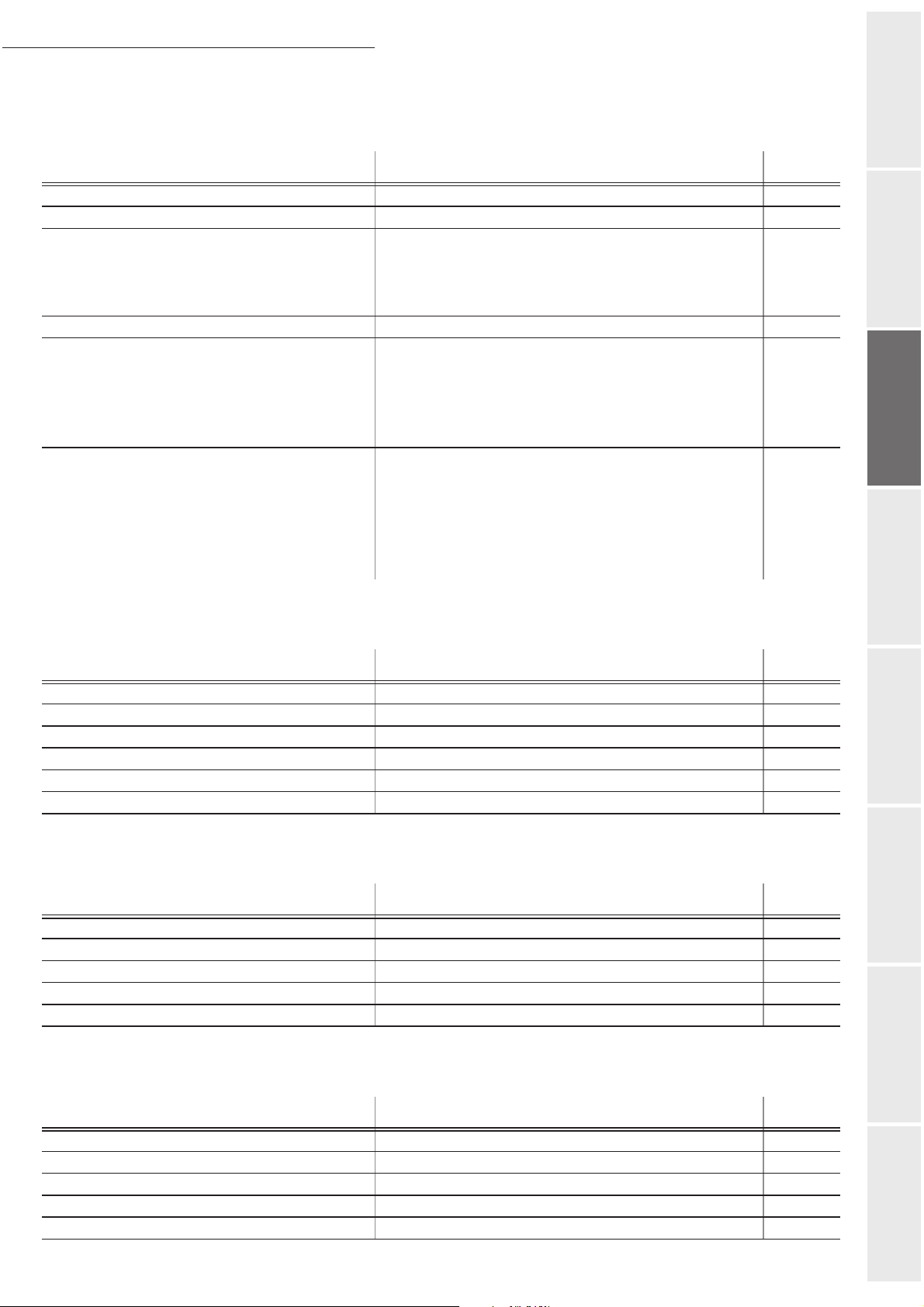
Consultazione rapida
41 OK - EMISSIONE SMS Invio SMS p. 3-27
42 OK
43 OK - CANCELLA SMS Cancella SMS p. 3-27
431 OK S
432 OK MESSAG. LETTI Cancella SMS letti p. 3-27
433 OK
44 OK - STAMPA SMS Stampa SMS p. 3-27
45 OK
451 OK STAMPA AUTO Stampa automatica di SMS ricevuti p. 3-25
452 OK SEGN. ACUST Segnale acustico alla ricezione SMS p. 3-25
453 OK N
454 OK INDIR. TERM. Indirizzo terminale p. 3-26
46 OK
461 OK C
4611 OK NU INVIO Numero per inviare p. 3-28
4612 OK N
462 OK CENTRO SMS 2 Numero del centro secondario SMS p. 3-28
4621 OK N
MENU PRINCIPALE 4: SERVIZIO SMS
Funzioni Descrizione della funzione Pagina
- LEGGI SMS Accesso a SMS ricevuti (letti/nuovi) p. 3-27
ELEZIONE Selezione di SMS da cancellare p. 3-27
TUTTI Cancellazione di tutti gli SMS ricevuti p. 3-27
- PARAMETRI Configurazione SMS p. 3-25
OME MITT. Scelta di indicare o meno il mittente p. 3-25
rapida
- SERVER Configurazione server SMS p. 3-28
ENTRO SMS 1 Numero del centro principale SMS p. 3-28
U RICEZION Numero per ricevere p. 3-28
U RICEZION Numero per ricevere p. 3-28
MENU PRINCIPALE 5: STAMPA
Funzioni Descrizione della funzione Pagina
51 OK - LISTA FUNZIONI Stampa della lista funzioni p. 5-28
52 OK - GIORNALE Stampa dei giornali di comunicazione p. 5-28
53 OK
- RUBRICA Stampa rubrica
54 OK - IMPOSTAZIONI Stampa della lista delle impostazioni p. 5-28
55 OK
- FILE Stampa della lista file (si veda 65 OK)
56 OK - GRP. MBX Stampa della lista delle mailbox (si veda 75 OK)
MENU PRINCIPALE 6: FILE
Funzioni Descrizione della funzione Pagina
61 OK - ESEGUI Esecuzione di un file in attesa p. 5-14
62 OK - MODIFICA Modifica di un file in attesa p. 5-14
63 OK - CANCELLA Cancellazione di un comando in attesa p. 5-14
64 OK
65 OK - STAMPA LISTA Stampa lista file in memoria p. 5-15
- STAMPA FILE Stampa di un file in memoria p. 5-14
MENU PRINCIPALE 7: MAILBOX
RubricaManutenzioneSicurezza IndiceInstallazione
Utilizzo Configurazione Consultazione
Funzioni Descrizione della funzione Pagina
71 OK - CREARE MBX Creazione e modifica di una MBX p. 5-34
72 OK
73 OK - STAMPARE MBX Stampa del contenuto di una mailbox p. 5-35
74 OK
75 OK
- DEPOSITO MBX Memorizzazione di un documento in una mailbox p. 5-36
- CANCELL MBX Cancella un mailbox p. 5-35
- STP LISTA MBX Stampare la lista delle MBX p. 5-35
2-7

Consultazione rapida
MENU PRINCIPALE 8: FUNZ. AVANZATE
Funzioni Descrizione della funzione Pagina
80 OK - CALIBRAZIONE Calibrazione dello scanner p. 6-17
81 OK
811 OK COD. BLOCCO Codice di protezione all'accesso p. 5-31
812 OK B
813 OK BLOCCO NUM Attivazione del blocco composizione numeri p. 5-32
814 OK B
815 OK BLC. COLORE Selezione del blocco colore p. 5-32
816 OK B
82 OK - CONTATORI Visualizzazione dei contatori p. 5-29
821 OK PAGINE IN TX Contatore pagine in TX p. 5-29
822 OK P
823 OK PAG SCANSION. Contatore pagine scansionate p. 5-29
824 OK
825 OK P
84 OK - COPIA Impostazioni scanner p. 5-17
841 OK R
842 OK RISOLUZIONE COLORE Scelta del tipo di risoluzione a colori p. 5-17
843 OK
844 OK ASSEMBLATO Selezione copia assemblata o no p. 5-17
845 OK O
846 OK CONTRASTO Impostazione contrasto p. 5-17
847 OK LUMINOSITA Impostazione luminosita p. 5-18
848 OK R
85 OK - SCAN. E STAMP. Impostazioni scanner e stampante p. 5-18
851 OK C
852 OK SUPP. Selezione vassoio p. 5-18
853 OK R
854 OK M
855 OK M
86 OK - CONSUMABILI Livello dei consumabili p. 6-2
- PROTEZ. Attivazione protezione all'accesso p. 5-31
LOCCO TASTI Selezione bloccaggio tastiera p. 5-31
LOCCO PARAMETRI Selezione blocco parametri p. 5-32
LOCCO SMS Attivazione del blocco SMS p. 5-32
AGINE IN RX Contatore pagine ricevute p. 5-29
SCAN. F/R Contatore pagine semplici p. 5-29
AG STAMPATE Contatore pagine stampate p. 5-29
ISOLUZIONE B&N Scelta del tipo di risoluzione in bianco e nero p. 5-17
ZOOM Impostazione zoom p. 5-17
RIGINE Impostazione origine p. 5-17
ILEGATURA Selezione tipo di rilegatura p. 5-18
ARTA Selezione tipo carta p. 5-18
ISP. CARTA Attivazione modalita risparmio carta p. 5-18
ARGINI S.F. Impost. margini scanner alim. foglio p. 5-19
ARG. PIANO Impost. margini scanner piano p. 5-19
MENU PRINCIPALE 9: INTERNET
Funzioni Descrizione della funzione Pagina
91 OK - PROVIDER Scelta del provider p. 3-18
92 OK - INIZ PROVIDER Inizializzazione del provider
921 OK CONNETTI Parametri di connessione del provider Internet p. 3-18
9211 OK N
UM CHIAM Numero abbonato del provider p. 3-18
9212 OK IDENTIFICAT Identificativo del provider p. 3-18
9213 OK P
ASSWORD Password del provider p. 3-18
922 OK MESSAGGI Parametri di messaggeria p. 3-18
9221 OK I
DENTIFICAZIONE Identificativo dei messaggi p. 3-18
9222 OK PASSWORD Password dei messaggi p. 3-18
9223 OK I
ND E-MAIL Indirizzo E-mail dei messaggi p. 3-18
923 OK SERVER Parametri per SMTP, POP3 e DNS p. 3-18
9231 OK SMTP Server SMTP p. 3-18
9232 OK POP3 Server POP3 p. 3-18
2-8
A
p. 3-18

Consultazione rapida
9233 OK DNS 1 DNS primario p. 3-18
9234 OK DNS 2 DNS secondario p. 3-18
924 OK A
9241 OK ATTIVAZIONE Attivazione autenticazione SMTP p. 3-18
93 OK
94 OK
941 OK T
942 OK T
943 OK PÉRIODICA Scelta della fascia oraria di connessione p. 3-21
944 OK A
945 OK INDI REPLIC Scelta dell'indirizzo di ritorno di un e-mail p. 3-21
946 OK STAMPA Stampa dei parametri Internet p. 3-21
95 OK
96 OK
MENU PRINCIPALE 9: INTERNET
Funzioni Descrizione della funzione Pagina
UTENT Impostare autentificazione SMTP p. 3-18
- ACCESSO IMM.
- IMPOSTAZ
IPO CONNES Scelta del tipo di connessione p. 3-21
IPO TRASM Scelta del tipo di trasmissione p. 3-21
VVISO. RECAPITO Impostazione della stampa di avviso recapito p. 3-21
- E-MAIL
- ORDINA MAIL
Accesso immediato al provider
Impostazioni Internet
Trasmissione di E-mail
A
A
Scelta del tipo di ricezione
A
p. 3-23
p. 3-21
p. 5-9
A
p. 3-22
rapida
A. Questi menu/funzioni appaiono solo se avete già impostato un provider.
MENU PRINCIPALE 10: MEDIA
Funzioni Descrizione della funzione Pagina
01 OK - STAMPA FOTO Stampa delle foto visualizzate nell'anteprima p. 5-23
02 OK - STAMPA DOCUMENTO. Stampa dei documenti p. 5-24
021 OK E
022 OK FILE Stampa di file p. 5-24
0221 OK T
0222 OK SERIE Stampa di una serie di file p. 5-24
0223 OK S
04 OK
07 OK
071 OK MANUALE Rimozione dei file selezionati p. 5-26
072 OK A
0721 OK MOD. SCAN Rimozione automatica dei file p. 5-26
08 OK - ANALIZZA MEDIA Analisi della scheda o della chiave USB p. 5-26
LENCO Stampa dell'elenco dei documenti p. 5-24
UTTO Stampa di tutti i file stampabili p. 5-24
ELEZIONE Stampa di una selezione di file p. 5-24
- INVIA SCAN A Memorizzazione sul supporto (media) p. 5-25
- ELIMINA Eliminazione supporto p. 5-26
UTOMATICA Rimozione automatica dei file p. 5-26
RubricaManutenzioneSicurezza IndiceInstallazione
Utilizzo Configurazione Consultazione
2-9

RINCIPI DI NAVIGAZIONE DEL
P
PANNELLO DI CONTROLLO STAMPA
NAVIGARE NEI MENU
Tasti del pannello di controllo
I tasti del pannello servono per impostare la stampante. Alcuni tasti sono dotati di funzioni
secondarie.
Consultazione rapida
CANC
MENU
?
ENTE
R
Osservazione: Le impostazioni eseguite tramite questi tasti valgono solo per l'interfaccia corrente.
GO
EL
Tasto Funzione
Il tasto GO consente di far passare la stampante in modalità on-line (in
GO
linea) e off-line (a riposo). Utilizzare questo tasto per effettuare le seguenti
operazioni :
• Attivare le modalità online e offline della stampante. » possibile arrestare temporaneamente un lavoro di stampa mettendo la stampante
off-line.
• Stampare ed espellere una pagina quando la stampante visualizza In
attesa.
CANC
• Riprendere la stampa dopo alcuni errori.
• Uscire dalla modalità Stand-by automatico.
Questo tasto consente di effettuare le seguenti operazioni:
EL
• Annullare un lavoro di stampa.
• Arrestare la suoneria di un allarme.
• Reinizializzare dei valori numerici o annullare una procedura di configurazione a partire dal sistema dei menu.
2-10

Consultazione rapida
Tasto Funzione
•Il tasto MENU consente di accedere al sistema dei menu allo scopo di
MENU
modificare la configurazione e l'ambiente di stampa della stampante.
• Se si preme questo tasto durante la selezione di un menu, l'operazione
viene annullata e la stampante riprende a funzionare normalmente.
Tasto usato per accedere ad una rubrica o per inserire valori numerici. In
alcune procedure di controllo, i tasti > e < sono impiegati per accedere o
uscire da una sotto-rubrica.
Tasto usato per accedere ad una rubrica o per inserire valori numerici. In
alcune procedure di controllo, i tasti > e < sono impiegati per accedere o
uscire da una sotto-rubrica.
Usato come il tasto < nella funzione di selezione della modalità.
rapida
• Usato come il tasto > nella funzione di selezione della modalità.
• Visualizza sullo schermo i messaggi di guida in linea in caso di
inceppamento della carta.
Premendo questo tasto quando la stampante è in modalità Pronta si
visualizzano tutte le informazioni relative ai messaggi di guida in linea.
Premendo questo tasto quando la guida in linea è visualizzata, si
annulla la guida in linea.
Questo tasto consente di effettuare le seguenti operazioni:
• Finalizzare la parametrizzazione dei valori numerici e di altre sele-
ENTE
R
zioni.
• Impostare il dispositivo di origine della carta quando sul display viene
visualizzato il messaggio Selezione cassetto?.
ACCESSO ALLE FUNZIONI
Questo capitolo spiega come utilizzare il sistema di selezione dei menu. Il tasto [MENU] sul
pannello di controllo dell'operatore permette di utilizzare il menu per impostare o adattare la
stampante per quanto riguarda il numero di copie da produrre, l'emulazione, ecc. a seconda delle
esigenze specifiche. Le impostazioni possono essere eseguite quando Pronta è visualizzato sullo
schermo della stampante.
RubricaManutenzioneSicurezza IndiceInstallazione
Utilizzo Configurazione Consultazione
Osservazione: La stampante applica le impostazioni più recenti inviate dal software applicativo o dal driver di stampa che
son considerate prioritarie rispetto alle impostazioni eseguite dal pannello di controllo dell'operatore.
Per navigare in verticale all'interno delle funzioni, usare i tasti e (l'accesso al menu
indicato è possibile premendo ripetutamente uno di questi tasti).
Per navigare in orizzontale all'interno delle funzioni, usare i tasti > e <. Per variare o convalidare
l'impostazione di un elemento premere il tasto [ENTER].
2-11
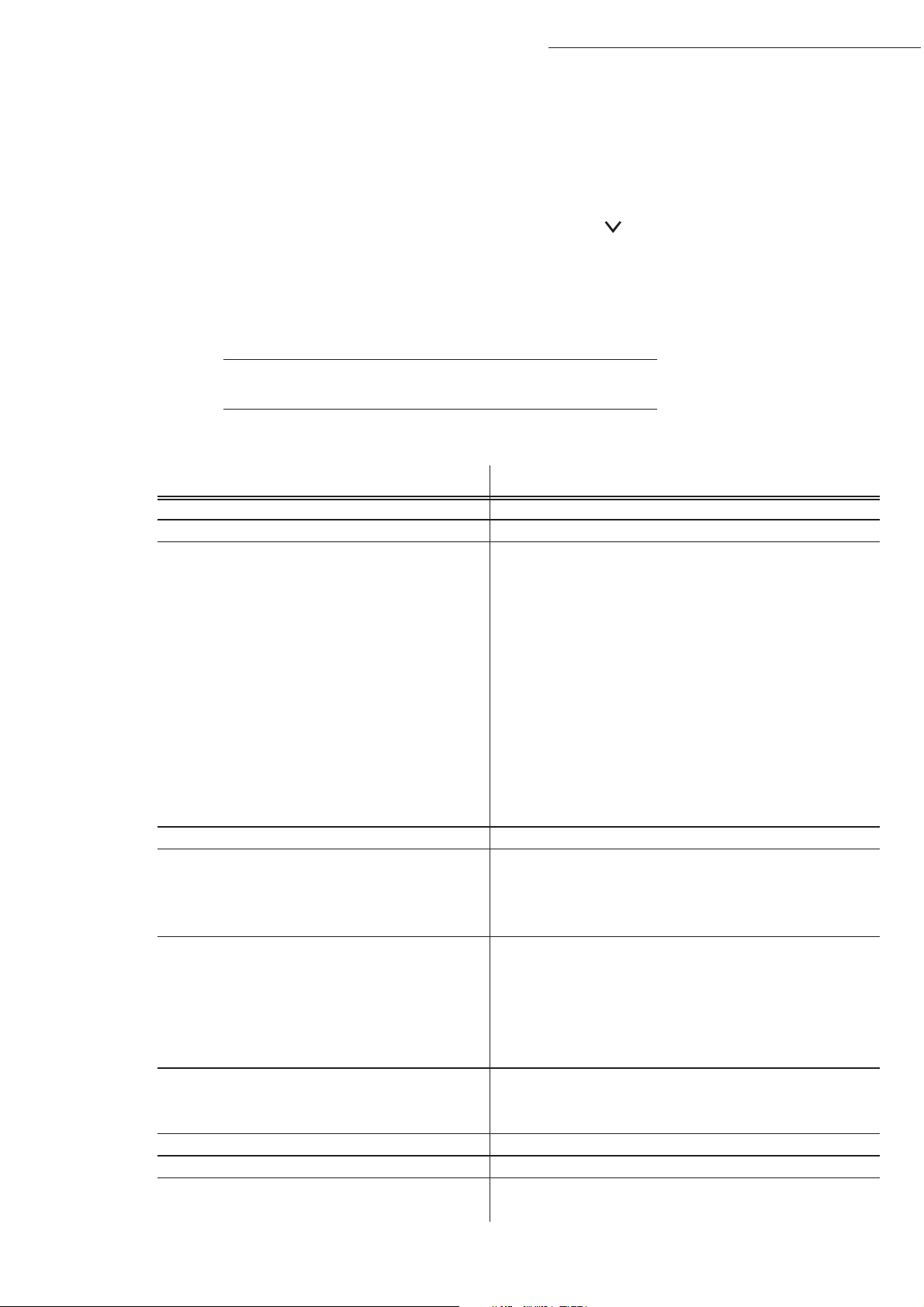
Stampa della guida dei menu
La lista dei menu può variare a seconda delle opzioni installate.
È possibile stampare la guida dei menu di stampa spostandosi all'interno dei menu come di seguito
indicato.
Premere [ENTER], un "?" lampeggiante verrà visualizzato.
Premere nuovamente [ENTER] per lanciare la stampa.
LISTA DELLE FUNZIONI
(consultare il manuale delle funzioni di stampa)
Consultazione rapida
MENU - - STAMPA STRUTTURA MENU
Funzioni Descrizione della funzione
- STAMPA STRUTTURA MENU Stampa lista dei menu
- STAMPA PAGINA CONFIG. Stampa configurazione stampante
- INTERFACCIA
PARALLELA Configurazione interfaccia parallela
USB Configurazione interfaccia USB
ETE Configurazione interfaccia di rete
R
NETWARE Attivare questo menu quando è in uso il protocollo
Netware
TCP/IP Attivare questo menu quando è in uso il protocollo
TCP/IP
PPLE TALK Attivare questo menu in caso di utilizzo di un
A
Macintosh
AGINA STATO RIS Attivando questo menu, la pagina di configurazione di
P
rete viene stampata contemporaneamente alla pagina
di stato stampante.
- EMULAZIONE Selezione del tipo di emulazione
- FONT
SELEZIONE FONT Selezione font
PAESE Selezione codifica caratteri
ISTA FONT Lista font disponibili
L
- CONFIG. PAGINA
COPIE Definizione del numero di copie
RIENTAMENTO Scelta dell'orientamento della carta
O
SALTO DI RIGA Azione successiva a un salto di riga
ITORNO CARRELLO Azione successiva a un ritorno carrello
R
ODALITÀ 80 CAR Ottimizzazione del numero di caratteri per riga
M
- QUALITÀ STAMPA Definizione qualità di stampa
TONO Scelta della qualità di stampa
UMINOSITÀ Scelta del risultato di stampa (effetto lucido)
L
- RAM DISCO MODALITÀ
- SCHEDA MEMORIA
- GESTIONE CARTA
MODALITÀ CASSETTO MULTI Modalità funzionamento cassetto multiuso
2-12

Consultazione rapida
FORMATO CASSETTO MULTI Scelta formato carta nel cassetto multiuso
T
IPO CASSETTO MULTI Scelta tipo di carta nel cassetto multiuso
IPO CASSETTO 1 Scelta tipo di carta nel cassetto 1
T
IPO CASSETTO 2 Scelta tipo di carta nel cassetto 2 (secondo opzione)
T
ALIMENTAZIONE Scelta del cassetto di alimentazione
M
IMPILATRICE
PRIORITÀ A4/LT Forzare la stampa di documenti Letter in A4
ARAMETRI CARTA
P
ANNULLAMENTO IMP.
- MODALITÀ COLORI Scelta della modalità predefinita bianco&nero o a
- CONTAPAGINE Contatore numero pagine stampate
- ALTRE
LINGUA Scelta lingua di visualizzazione messaggi
ALTO PAGINA Impostazione durata prima della stampa di una pagina
S
M
TAMPA
S
INIZIALIZZAZIONE Inizializzazione impostazioni ai valori predef.
RISORSE PROT. Memorizzazione parametri PCL6 scaricati
UONERIA Attivazione o disattivazione allarme errore
S
CORREZIONE ERRORI Stampa riavviata dopo errore
INE ERRORE Gestione errori duplex
F
REGISTRAZIONE DEI COLORI Riallineamento dei colori
M
Funzioni Descrizione della funzione
ODALITÀ DUPLEX Attivazione modalità duplex
PESO CARTA Scelta del peso della carta
PERCORSO DUPLEX
colori
incompleta
ESSA IN STAND-BY Regolazione durata prima dello stand-by
MODALITÀ STAND-BY Attivazione della modalità stand-by
DUPLEX
ANUTENZIONE
STAMPA Stampa pagina di stato o giornale
CALIBRAZIONE COLORE Calibratura dei colori
TAMPA PAG. TEST Stampa pag. di test
S
ALIM. CARTA Menu di manutenzione
DEV-CLN Menu di manutenzione
ABURO Menu di manutenzione
T
rapida
RubricaManutenzioneSicurezza IndiceInstallazione
Utilizzo Configurazione Consultazione
2-13
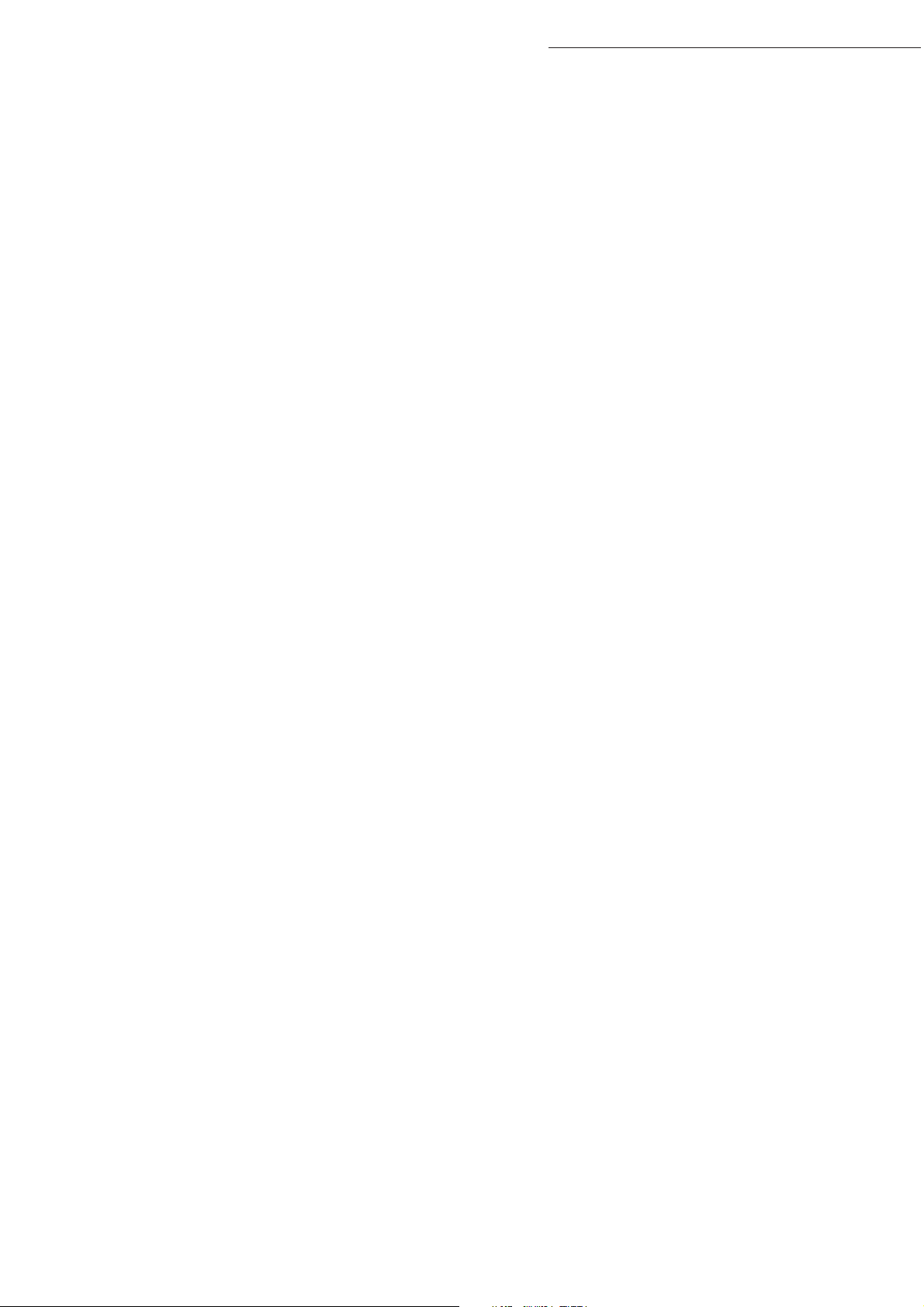
Consultazione rapida
2-14

3CONFIGURAZIONE
DELL
'APPARECCHIO
IMPOSTAZIONI GENERALI
Inserendo la corrente per l'apparecchio il display visualizza:
MARDI 12 NOV 18:16
È necessario impostare la data e l'ora, la rete telefonica e la lingua e controllare le impostazioni
riportate qui di seguito.
3-1

Data/Ora
In qualsiasi momento è possibile modificare la data e l'ora corrente del fax. » inoltre possibile attivare
la gestione automatica dell'ora estiva e invernale. L'impostazione dell'ora viene effettuata l'ultima
domenica di marzo (passaggio all'ora estiva) e l'ultima domenica di ottobre (passaggio all'ora
invernale).
Per modificare la data e l'ora:
Inserire in successione le cifre corrispondenti alla data e all'ora desiderate,
(per esempio, per l'8 novembre 2005 alle ore 9.33 , premere i tasti 0811050933), e confermare
premendo il tasto OK.
Configurazione dell'apparecchio
PRIMA DELLA TRASMISSIONE
211 OK - IMPOSTAZIONI / DATA / ORA / MODIFICA
Per attivare il cambio dell'ora estate-inverno e inverno-estate automaticamente:
212 OK - IMPOSTAZIONI / DATA/ORA / ADEGUAM. AUTO
Selezionare l'opzione CON e confermare la scelta premendo il tasto OK.
Numero del proprio fax/nome
È necessario assegnare un identificativo al terminale; l'identificativo, che può essere il nome dell'utente
o della società utente, verrà stampato su ogni pagina dei documenti inviati. Se non è stato registrato
nessun identificativo, il terminale visualizza un codice di errore all'invio di un documento via fax.
L'apparecchio offre la possibilità di personalizzare i fax inviati stampando un'intestazione con il
numero di fax e il nome dell'utente; per poter utilizzare questa funzione, è necessario aver impostato i
parametri corrispondenti (Numero/Nome) e configurato il fax con il valore PERSONALIZZA FAX
(si veda il capitolo Parametri tecnici, pagina 3-8).
Per registrare il numero del fax e il nome:
Inserite il vostro numero di fax (20 cifre al massimo) e confermate con il tasto OK.
22 OK - IMPOSTAZIONI / NUMERO/NOME
Inserite il vostro nome (20 caratteri al massimo) e confermate con il tasto OK.
Tipo di rete
L'apparecchio può essere connesso ad un collegamento principale o ad una presa derivata (impianto
telefonico), impostando il rispettivo tipo di rete.
3-2

Configurazione dell'apparecchio
Per impostare il tipo di rete:
Selezionare l'opzione desiderata PABX o PSTN, e confermare la scelta premendo il
tasto OK.
Impostazioni geografiche
Queste impostazioni consentono all'utente di utilizzare l'apparecchio in vari paesi preimpostati ed
in diverse lingue.
Paese
Scegliendo un paese vengono impostati:
• I parametri della rispettiva rete telefonica pubblica e
• La lingua standard.
Per impostare il paese:
2511 OK - IMPOSTAZIONI / RETE / RETE TELEFONO / TIPO RETRE
rapida
201 OK - IMPOSTAZIONI / GEOGRAFICO / PAESE
Selezionare l'opzione desiderata e confermare con il tasto OK.
Rete
Con questa funzione è possibile impostare separatamente la rete telefonica pubblica
desiderata in modo che l'apparecchio possa comunicare attraverso la rete pubblica del
rispettivo paese in conformità alle norme in esso in vigore.
Osservazione: Questa impostazione è diversa dal parametro TIPO DI RETE (pagina 3-2) che permette di
scegliere tra la rete privata e quella pubblica.
Per selezionare la rete:
202 OK - IMPOSTAZIONI / GEOGRAFICO / RETE
Selezionare l'opzione desiderata e confermare con il tasto OK.
Lingua
Con questa funzione si può scegliere una lingua diversa da quella che viene data
automaticamente dall'impostazione SCELTA DEL PAESE.
Per impostare la lingua:
203 OK - IMPOSTAZIONI / GEOGRAFICO / LINGUA
RubricaManutenzioneSicurezza IndiceInstallazione
Utilizzo Configurazione Consultazione
Selezionare l'opzione desiderata e confermare con il tasto OK.
Prefisso locale
Questa funzione permette di programmare l'inserimento automatico di un prefisso locale (da
definire), per uscire automaticamente dalla rete telefonica dell’impresa, a condizione che:
• i numeri interni, per i quali non occorre il prefisso locale, siano brevi, inferiori alla
Lunghezza minima (da definire, per es. in Germania meno di 8 cifre),
• i numeri esterni, per il quali occorre il prefisso locale, siano numeri lunghi, superiori o
uguali alla Lunghezza minima (da definire, per es. in Germania più di 8 cifre),
3-3
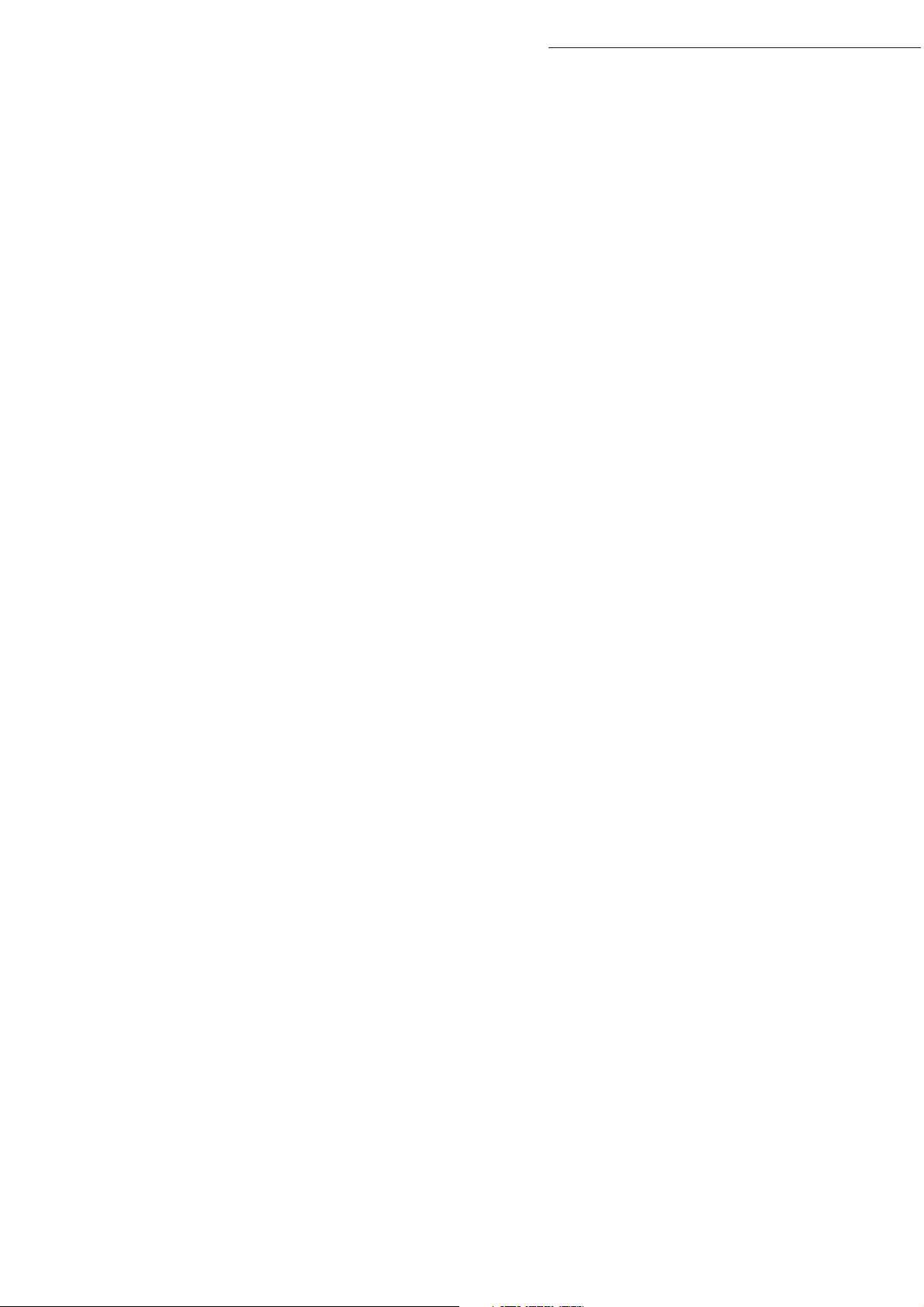
Configurazione dell'apparecchio
La programmazione del prefisso locale del fax si effettua in due fasi:
• definizione della Lunghezza minima (maggiore o uguale) dei numeri di telefono esterni,
• definizione del Prefisso locale per uscire dalla rete telefonica interna. Questo prefisso sarà
aggiunto automaticamente non appena si comporrà un numero esterno.
Attenzione -
memorizzare i numeri nella rubrica: esso infatti sarà composto automaticamente per ciascun numero.
Se avete programmato un prefisso locale, questo non deve venire inserito nel
Prefisso
Impostazione della lunghezza minima
2521 OK - IMPOSTAZIONI / RETE / PREFISO / LUNGHEZZA NO
È possibile modificare il valore predefinito per la lunghezza minima dei numeri esterni all'azienda e
confermare tramite il tasto OK. Il valore deve essere compreso tra 1 e 30.
Imposatazione del prefisso locale
2522 OK - IMPOSTAZIONI / RETE / PREFISO / INSER. PREFISSO
Immettere il prefisso locale per poter effettuare chiamate all'esterno della rete telefonica aziendale (fino
a 5 caratteri) e confermare tramite il tasto OK.
Rapporto di trasmissione
252 OK - IMPOSTAZIONI / RETE / PREFISO
Per le comunicazioni avvenute tramite la rete telefonica pubblica è possibile stampare un Rapporto di
trasmissione.
Per la stampa dei rapporti di trasmissione avete a disposizione diverse opzioni:
SÌ, viene stampato un rapporto quando la trasmissione è avvenuta correttamente oppure quando è
•
stata interrotta definitivamente (per ogni trasmissione viene stampato un solo rapporto),
NO, non viene stampato alcun rapporto, ma tutte le trasmissioni vengono registrate
•
dall'apparecchio nel relativo giornale (si veda il capitolo Giornali, pagina 5-31),
SEMPRE, viene stampato un rapporto per ogni tentativo di trasmissione (anche se l trasmissione
•
non è riuscita),
SE INSUCCESSO, il rapporto di trasmissione viene stampato solo se la trasmissione non è riuscita
•
ed i tentativi di trasmissione sono stati interrotti definitivamente.
Ad ogni rapporto di trasmissione eseguito a partire dalla memoria viene associata automaticamente
l'immagine ridotta della prima pagina del documento.
Per selezionare il tipo di rapporto di trasmissione:
231 OK - IMPOSTAZIONI / EMISSIONE / RAPPORTO TX
Selezionare l'opzione desiderata tra SÌ, NO, SEMPRE o SE INSUCCESSO e confermare con il
tasto OK.
Inviare documenti dalla memoria o dall'caricatore
Potete scegliere se i documenti devono essere inviati dalla memoria o dall' caricatore:
• Da mem., la trasmissione si può effettuare solo dopo la memorizzazione del documento e
l'inserimento del numero telefonico. Gli originali rimangono quindi poi a disposizione.
3-4
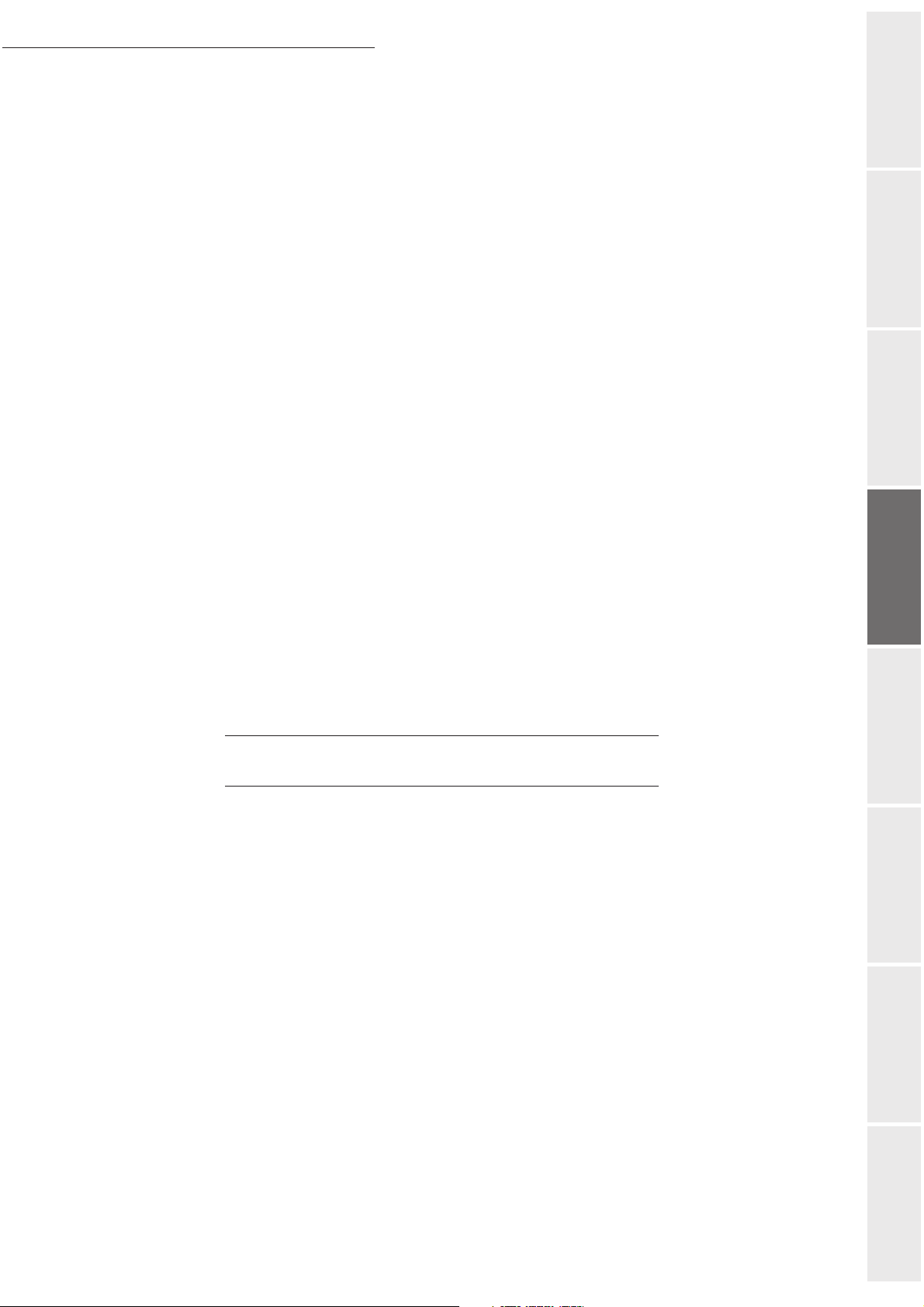
Configurazione dell'apparecchio
•
Da adf.
documento
In questo modo si possono inviare anche documenti di grandi dimensioni (superiori alla
capacità della memoria).
Per selezionare il tipo di caricamento dei documenti:
dello scanner, a inserimento continuo (si veda il capitolo
, pagina 5-1), la trasmissione avviene dopo l'inserimento del numero telefonico.
232 OK - IMPOSTAZIONI / EMISSIONE / TX MEMORIA
Posizionamento del
Selezionare l'opzione desiderata tra: DA MEM. o DA ADF. e confermare con il tasto OK.
Osservazione: Con l'impostazione "Caricatore" il rapporto di trasmissione non comprende l'immagine
ridotta.
Fascia oraria economica
Questa funzione consente di rinviare la trasmissione di un fax alla fascia oraria a tariffa ridotta
per ridurre il costo della comunicazione.
La fascia economica per i collegamenti alla rete telefonica pubblica (ore di minor flusso) è
programmata per default tra le ore 19.00 e le ore 7.30. Tuttavia è possibile modificare questa
impostazione secondo le vostre esigenze.
rapida
Modifica della fascia economica
233 OK - IMPOSTAZIONI / EMISSIONE / FASCIA ECO
Inserite la fascia oraria desiderata e confermate con il tasto OK.
Utilizzo della fascia oraria economica
Inserite il numero telefonico del destinatario e confermate con il tasto OK.
PRIMA DELLA RICEZIONE
Segreteria fax (memoria dei fax)
La segreteria fax consente di mantenere la riservatezza dei documenti ricevuti memorizzandoli,
senza stamparli sistematicamente alla ricezione.
La spia "Messaggio Fax" indica lo stato delle segreteria fax:
• accesa: non ci sono documenti nella memoria dell'apparecchio e la segreteria è attiva.
32 OK - FAX / EMISSIONE ECO
RubricaManutenzioneSicurezza IndiceInstallazione
Utilizzo Configurazione Consultazione
• lampeggia: il terminale contiene dei documenti in memoria oppure una ricezione è in corso.
• Spento: memoria piena, il fax non è in grado di ricevere altri documenti.
Per garantire la riservatezza dei documenti ricevuti si può utilizzare un codice di accesso a 4 cifre.
Una volta registrato, questo codice di accesso sarà richiesto all'utente per:
• stampare i messaggi fax ricevuti e inseriti in memoria,
• attivare o disattivare la segreteria fax.
3-5

Configurazione dell'apparecchio
Registrazione di un codice di accesso
383 OK - FAX / RIC PROTETTA / PASSWORD
Inserite il codice desiderato (4 cifre) e confermate con il tasto OK.
Attivazione o disattivazione della segreteria
382 OK - FAX / RIC PROTETTA / ATTIVAZIONE
Se è stato registrato un codice di accesso alla segreteria fax, digitare il codice e confermarlo
premendo il tasto OK.
Selezionare l'opzione desiderata tra: SÌ o NO, e confermare premendo il tasto OK.
Stampa dei messaggi fax ricevuti in memoria
381 OK - FAX / RIC PROTETTA / STAMPA
Se è stato impostato un codice di accesso alla segreteria fax, digitare il codice e confermarlo
premendo il tasto OK.
I documenti ricevuti in memoria vengono stampati.
Ricezione senza fogli
Questo fax permette di scegliere se accettare o rifiutare la ricezione di documenti quando non si può
utilizzare la stampante (per es. se manca la carta).
Quando non si può utilizzare la stampante del fax, si può dunque scegliere tra due modi di
ricezione:
• modo di ricezione
• modo di ricezione
Per impostare il modo di ricezione:
IN MEMORIA: i fax ricevuti si registrano in memoria,
NO RX.: il fax rifiuta le chiamate in arrivo.
241 OK - IMPOSTAZIONI / RICEZIONE / RICEZIONE
Selezionare l'opzione desiderata tra: NO RX o IN MEMORIA, e confermare premendo il tasto OK.
Osservazione: Se mancano i fogli, il fax emette un bip ed un messaggio compare sullo schermo.
I fax ricevuti sono allora conservati in memoria (il simbolo "Messaggio Fax" lampeggia) per
essere poi stampati appena vengono inseriti i fogli.
Numero di copie
I documenti ricevuti possono essere stampati in varie copie (da 1 a 99).
Per impostare il numero di copie di ciascun documento ricevuto:
242 OK - IMPOSTAZIONI / RICEZIONE / NUMERO COPIE
Digitare il numero di copie desiderato e confermare premendo il tasto OK.
Per ogni documento ricevuto il fax stamperà il numero di copie impostato dall'utente.
3-6

Configurazione dell'apparecchio
Inoltro
È possibile rilanciare la trasmissione del fax (iniziatore), ossia trasmettere il documento ai propri
interlocutori tramite un altro apparecchio fax e secondo una precisa lista di diffusione.
A tal fine il fax iniziatore ed il fax ricevente devono entrambi disporre della funzione di
"ridiffusione".
Per effettuare la ridiffusione è necessario quindi fornire al fax ricevente il documento da
trasmettere e il numero della lista di diffusione. Il fax ricevente procederà allora alla trasmissione
di tale documento a tutti gli interlocutori che appartengono alla stessa lista di diffusione
designata.
Una volta attivata la ridiffusione e non appena il documento arriva al fax ricevente esso è
innanzitutto stampato e poi ritrasmesso a tutti gli interlocutori della lista.
Per attivare una ridiffusione dal proprio fax:
posizionare il documento da diffondere (si veda il capitolo Posizionamento del
documento, pagina 5-1).
Selezionare il 37 OK - FAX / RIDIFUSIONE.
Inserire il numero del fax ricevente verso il quale si desidera effettuare una ridiffusione o
scegliere un'altra delle modalità di composizione (si veda il capitolo Composizione,
pagina 5-3) e confermare premendo il tasto OK.
Inserire il numero della lista di diffusione che il fax ricevente dovrà utilizzare e confermare
premendo il tasto OK.
Oltre all'ora attuale potete inserire l'orario in cui si desidera trasmettere il documento e poi
confermare premendo il tasto OK.
Si può anche selezionare il tipo di caricamento, DA ADF. o DA MEM. , confermando poi
con il tasto OK.
È possibile inserire il numero di pagine del documento che deve essere trasmesso.
Premere il tasto per attivare la ridiffusione.
Il documento nel caricatore è trasmesso immediatamente o più tardi (a seconda
dell'impostazione) al fax collegato che effettuerà l’inoltro.
rapida
RubricaManutenzioneSicurezza IndiceInstallazione
Ricezione Fax o PC
Con questo menu e per mezzo del relativo software sul vostro PC (a seconda del modello già
compreso tra gli elementi forniti o disponibile come opzione) potete selezionare l'apparecchio che
riceve i documenti:
• il fax,
• il PC,
• il PC se possibile, oppure il fax.
Per ulteriori informazioni si faccia riferimento alle istruzioni per l'uso fornite con il kit software.
Per selezionare il PC che riceverà i documenti, vedere la sezione Selezione del PC ricevente, a
pag. 3-8.
Utilizzo Configurazione Consultazione
243 OK - IMPOSTAZIONI / RICEZIONE / RX PC-FAX
3-7
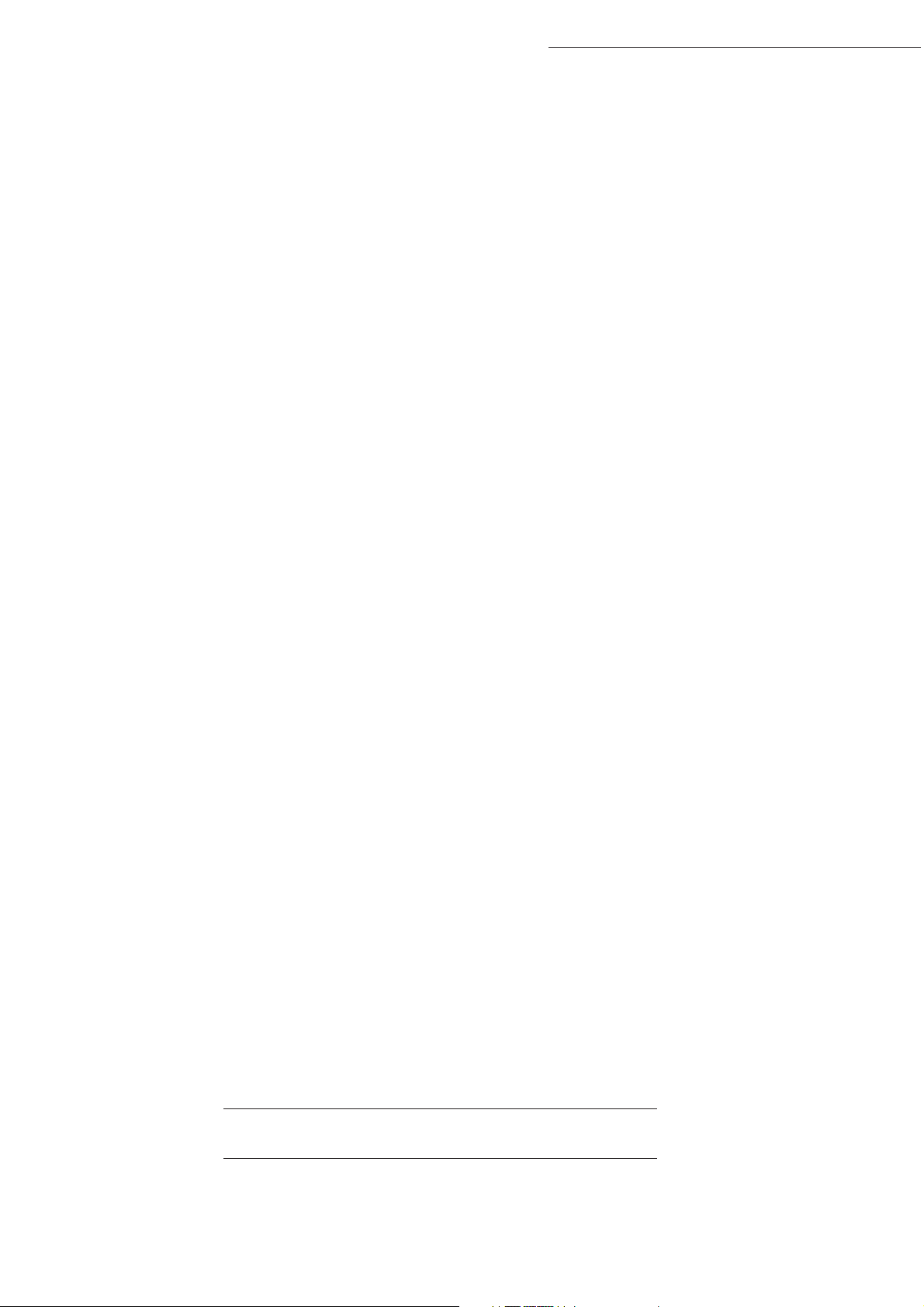
Stampa duplex (a seconda del modello)
Questa funzione è a vostra disposizione solo se in precedenza avete installato sul retro dell'apparecchio
l'unità duplex e il contenitore supplementare della carta.
Dopo aver montato l'unità duplex sul retro del vostro apparecchio multifunzionale, potete stampare i
fax in due modi:
• SOLO FRONTE,
• FRONTE/RETRO.
Indipendentemente dall'impostazione del tasto di stampa duplex, tutti i fax in ricezione vengono
stampati nella modalità selezionata in questo menù.
Per impostare la modalità di stampa dei fax:
244 OK - IMPOSTAZIONI / RICEZIONE / FRONTE RETRO
Selezionate la funzione desiderata SOLO FRONTE o FRONTE/RETRO e confermate la
scelta con il tasto OK.
Configurazione dell'apparecchio
Impostazione a seconda della pagina
Questa opzione consente di stampare dei documenti regolandoli automaticamente in base al formato
della pagina.
Per attivare la modalità di impostazione secondo la pagina:
245 OK - IMPOSTAZIONI / RICEZIONE / IMPOST. PAG.
Selezionate l'opzione CON e convalidate la selezione premendo il tasto OK.
Selezione del PC ricevente
Questo menu consente di scegliere un PC verso il quale saranno rinviati tutti i documenti ricevuti dal
terminale.
246 OK - IMPOSTAZIONI / RICEZIONE / PC RICEVENTE
Utilizzare i tasti o per selezionare il PC che si desidera definire come ricevente e
confermare premendo il tasto OK.
Regolazione del contrasto del display
Questa regolazione agisce unicamente sul contrasto del display.
271 OK - IMPOSTAZIONI / SCHERMO / CONTRASTO LCD
Regolare il contrasto tramite i tasti e quindi confermare la scelta tramite il tasto OK.
PARAMETRI TECNICI
Il fax è già impostato per default quando è consegnato all'utente. Tuttavia è possibile adattarlo alle
proprie esigenze regolando i parametri tecnici.
3-8
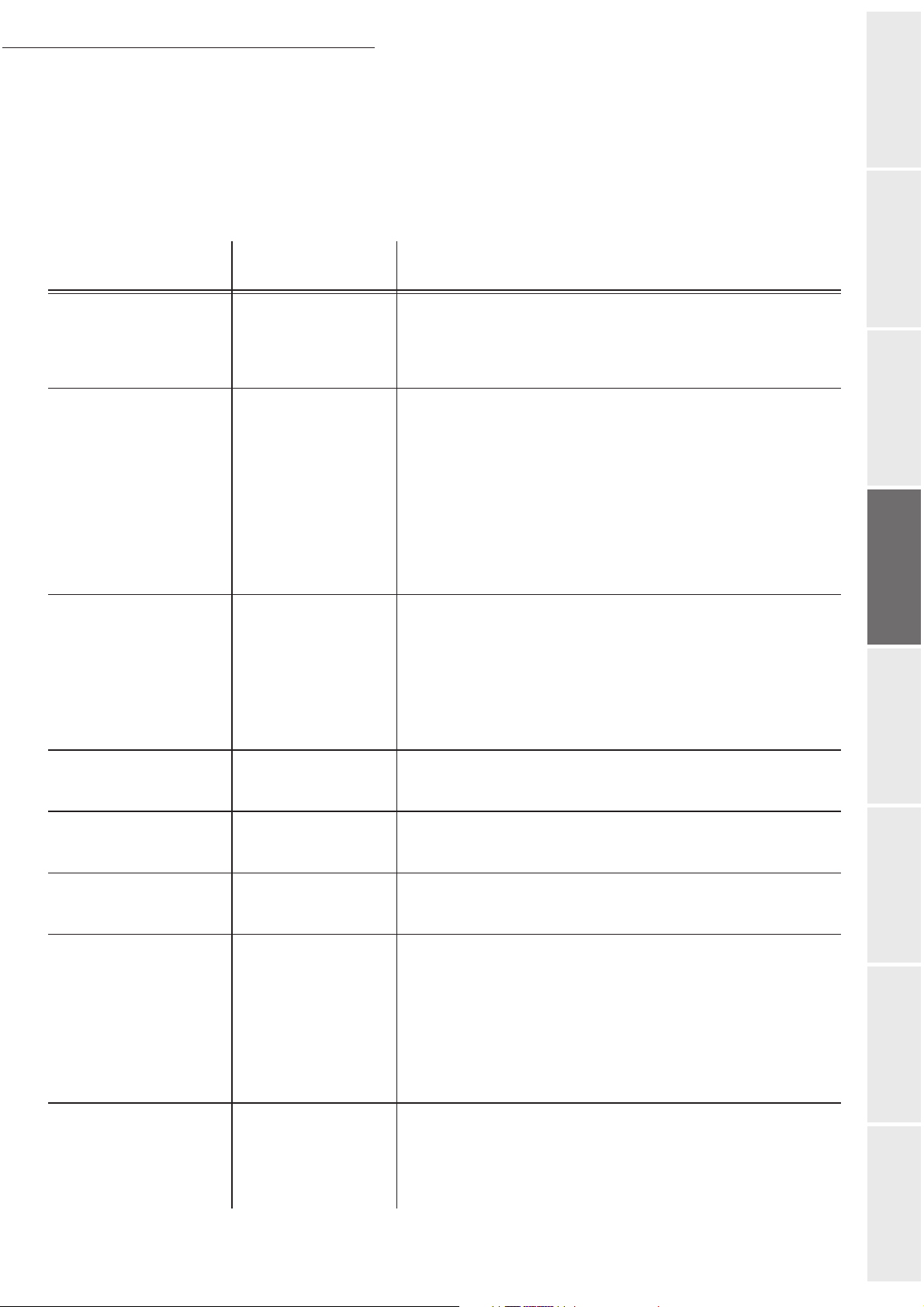
Configurazione dell'apparecchio
Per regolare i parametri tecnici:
Selezionare il parametro desiderato e confermare premendo il tasto OK.
Tramite i tasti o modificare l'impostazione del parametro desiderato secondo la
tabella seguente e poi confermare premendo il tasto OK.
Parametri Impostazione Significato
29 OK - IMPOSTAZIONI / P TECNICI
1 - RISOLUZIONE
2 - INTEST. IN TX
3 - VELOCITÀ TX
4 - PROT. ECO
1 - NORMALE
2 - ALTA
3 - S.ALTA
4 - FOTO
1 - CON
2 - SENZA
1 - 33600
2 - 14400
3 - 12000
4 - 9600
5 - 7200
6 - 4800
7 - 2400
1 - CON
2 - SENZA
Impostazione standard della risoluzione di scansione dei
documenti da trasmettere.
Se questo parametro è attivo, tutti i documenti ricevuti dai
destinatari sono stampati con un'intestazione che indica il
vostro nome ed il numero, la data ed il numero di pagine
inviate.
Attenzione: se si invia un fax dal caricatore documenti
l'intestazione trasmissione non sarà visualizzata sul
documento ricevuto dal
corrispondente.
Selezione della velocità di trasmissione dei fax.
Se la qualità della linea telefonica è buona (senza eco) le
comunicazioni avvengono generalmente con la massima
velocità.
Tuttavia in alcuni casi può essere necessario limitare la
velocità di trasmissione.
Se questo parametro è attivo, l'eco in linea sarà attenuato nelle
comunicazioni a lunga distanza.
rapida
RubricaManutenzioneSicurezza IndiceInstallazione
6 - PROTEZ.
DA ECO
7 - INFO SU LCD
8 - ECO ENERGIA
10 - INTEST. RX
1 - CON
2 - SENZA
1 - VELOCITÀ
2 - N. PAGINA
1 - SENZA
2 - TEMPO 5 MINUTI
3 - TEMPO
15 MINUTI
4 - TEMPO
30 MINUTI
4 - TEMPO
60 MINUTI
1 - CON
2 - SENZA
Per certe chiamate a lunga distanza (via satellite) l'eco può
ostacolare la comunicazione.
Scelta tra la visualizzazione della velocità di comunicazione
ed il numero della pagina in fase di trasmissione.
Allo scadere del tempo (espresso in minuti) di INATTIVITÀ
oppure dopo l'intervallo di tempo scelto dall'utente,
l'apparecchio passa automaticamente in modalità standby.
Se questo parametro è attivo, tutti i documenti ricevuti dal fax
vengono stampati con un'intestazione recante il nome ed il
numero del mittente (se disponibile), la data di stampa (la data
di ricezione del vostro fax) ed il numero delle pagine ricevute.
3-9
Utilizzo Configurazione Consultazione

Configurazione dell'apparecchio
Parametri Impostazione Significato
11 - VELOCITÀ RX
12 - N. SQUILLI
20 - E.C.M
24 - RIPRISTINA
FAX N&B
1 - 33600
2 - 14400
3 - 9600
4 - 4800
5 - 2400
DA 2 A 5
1 - CON
2 - SENZA
1 - CON
2 - SENZA
Selezione della velocità di ricezione dei fax.
Se la qualità della linea telefonica è buona (senza eco) le
comunicazioni avvengono generalmente con la massima
velocità.
Tuttavia in alcuni casi può essere necessario limitare la
velocità di ricezione.
Numero di squilli necessari per attivare automaticamente
l'apparecchio.
Questo parametro, se attivato, consente di correggere gli
errori di comunicazione dovuti alla linea telefonica
disturbata. Si utilizza questo parametro quando le linee non
sono di ottima qualità o sono disturbate da rumori. Con questa
impostazione i tempi di trasmissione possono essere più
lunghi.
Se attivato, questo parametro autorizza il ritorno in modalità
fax N&B in emissione qualora il destinatario non sia
compatibile fax a colori.
Se inattivo, l'emissione viene annullata e l'errore sarà riportato
nell'apposito rapporto.
70 - NET VALIDE
71 - NET ACTIF
72 - VEL. MODEM
73 - AGGIUNGI
REP@
06:01 -> 21:59
7 / 7LUN - VEN
1 - 56000
2 - 33600
3 - 14400
4 - 12000
5 - 9600
6 - 7200
7 - 4800
8 - 2400
9 - 1200
0 - 600
1 - CON
2 - SENZA
Consente di impostare la fascia oraria periodica durante la
quale il fax è connesso a InternetQuesto menu viene
visualizzato unicamente se il valore "Tipo di connessione
Internet" ( 941) è impostato su Periodica.
Consente di scegliere i giorni di attivazione delle connessioni
InternetQuesto menu viene visualizzato unicamente se il
valore "Tipo di connessione Internet" ( 941) è impostato su
Periodica.
Selezione della velocità massima di comunicazione tramite
Internet. Se la qualità della linea telefonica è buona (senza
eco) le comunicazioni avvengono generalmente con la
massima velocità.
Tuttavia per certe comunicazioni via Internet (scarsa qualità
delle linea o configurazione inesatta del provider) può essere
necessario limitare la velocità.
Se attivato, questo parametro consente, durante una
comunicazione, di registrare automaticamente nella rubrica
l'indirizzo Internet (se esiste) di un interlocutore fax.
3-10

Configurazione dell'apparecchio
Parametri Impostazione Significato
74 - CANCELLA
MBX
75 - TESTO
ALLEGATO
76 - FORMATO ALL.
77 - VELOCITÀ LAN
1 - CON
2 - SENZA
1 - CON
2 - SENZA
1 - IMAGE
2 - PDF
AUTO
100 FULL
100 HALF
10 FULL
10 HALF
Quando il telefax riceve un'E-mail con un allegato
informatico che non sa gestire, cancella il messaggio dalla
MBX del provider, stampa e trasmette al mittente un
messaggio di errore nella lettura.
In caso di ricezione di un'E-mail, il telefax non cancella il
messaggio dalla MBX. L'apparecchio stampa un Messaggio
per avvertire che è impossibile leggere il documento e
chiede all'utente di recuperare questo messaggio con gli
strumenti informatici.
Questo parametro è utile solo se l'utente è in possesso di
dispositivi informatici. La capacità di memoria offerta dal
provider è limitata. Se non svuotate regolarmente la vostra
MBX, si rischia di saturarla nel lungo termine e di impedire la
ricezione di nuovi messaggi.
rapida
Per consentire l'aggiunta di un allegato.
Formato standard dei documenti inviati tramite internet:
PDF : monocromo o colore
IMAGE : monocromo (TIFF) o colore (JPEG)
Definisce la velocità del terminale di comunicazione sulla
base di quella della rete LAN utilizzata.
78 - REG. WINS DNS
80 - RISPARMI
TONER
IMPOSTAZIONI RETE LOCALE
Il vostro apparecchio appartiene ad una nuova generazione di fax che si possono integrare nella
rete locale dell'utente, come un PC. Infatti grazie alla scheda integrata di accesso alla rete locale,
potete inviare i vostri documenti tramite un server di messaggeria locale SMTP/POP3 (interno o
esterno a seconda delle impostazioni del proprio server di messaggeria).
Per sfruttare appieno le opzioni di rete disponibili, devono essere effettuate le impostazioni
descritte nelle sezioni seguenti:
• le impostazioni per la rete locale, per integrare il fax alla propria rete locale,
• le impostazioni di messaggeria, affinché tutte le E-mails siano gestite automaticamente dal
1 - CON
2 - SENZA
1 - CON
2 - SENZA
server di messaggeria.
La registrazione del terminale nel server WINS consente di
accedere allo scanner tramite il rispettivo nome Netbios a
partire da PC che si trovano su sottoreti diverse da quella del
terminale.
Schiarisce la stampa per risparmiare il toner
RubricaManutenzioneSicurezza IndiceInstallazione
Utilizzo Configurazione Consultazione
Attenzione - Nonostante siano piuttosto semplici, le impostazioni di rete necessitano a volte
di una buona conoscenza della configurazione della propria rete. Se nella vostra azienda c'è una
persona che se ne occupa, si consiglia di consultarla per le seguenti impostazioni.
3-11

IMPOSTAZIONI RETE LOCALE
Configurazione automatica
Si consiglia di effettuare una configurazione manuale dell'apparecchio.Tuttavia potete usare la
configurazione automatica dei parametri per la rete locale se si dispone, sulla propria rete locale, di un
server di messaggeria di tipo DHCP o BOOTP che è in grado di attribuire dinamicamente degli indirizzi
alle periferiche presenti in rete.
Per configurare automaticamente i parametri di rete locale:
2531 OK - IMPOSTAZIONI / RETE / RETE LOCALE / CONFIGURAZIONE
Selezionare AUTOMATICO, poi confermare premendo OK. L'apparecchio cerca sulla rete locale
un server DHCP o BOOTP che gli possa attribuire dinamicamente i parametri necessari (sul
display appare
AUTOCONF. IN CORSO).
Configurazione dell'apparecchio
Verificare, quando non appare più il messaggio AUTOCONF. IN CORSO sul display, se i
parametri Indirizzo IP, Subnet mask e router siano registrati correttamente. Altrimenti è
necessario effettuare una configurazione manuale (si veda il punto successivo).
Configurazione manuale
Per configurare il vostro apparecchio manualmente, dovete disporre delle informazioni abituali che
permettono di parametrizzare una periferica (indirizzo IP, Subnet mask, router).
Per configurare manualmente i parametri di rete locale:
2531 OK - IMPOSTAZIONI / RETE / RETE LOCALE / CONFIGURAZIONE
Selezionare MANUALE, poi confermare premendo OK.
Indirizzo IP
2532 OK - IMPOSTAZIONI / RETE / RETE LOCALE / INDIRIZZO IP
Impostare l'indirizzo IP del proprio apparecchio e confermare premendo OK.
Subnet mask
2533 OK - IMPOSTAZIONI / RETE / RETE LOCALE / SUBNET MASK
Impostare l'indirizzo della vostra subnet, e confermare premendo OK.
Indirizzo del router
2534 OK - IMPOSTAZIONI / RETE / RETE LOCALE / GATEWAY
Impostare l'indirizzo IP del router di rete, e confermare premendo PC.
3-12

Configurazione dell'apparecchio
Indirizzo IEEE (o indirizzo Ethernet) o MAC
La scheda Ethernet (di rete) del vostro apparecchio contiene già un indirizzo IEEE che non si può
modificare, ma che può essere consultato.
NetBIOS
I nomi NetBIOS, utilizzabili con le opzioni di rete, permettono di identificare il vostro
apparecchio fax da un personal computer collegato ad una rete locale (per esempio sotto il nome
"STAMP-RETE-1").
Inserite il nome desiderato (massimo 15 caratteri) e confermate con il tasto OK.
2535 OK - IMPOSTAZIONI / RETE / RETE LOCALE / INDIRIZZO IEEE
2536 OK - IMPOSTAZIONI / RETE / RETE LOCALE / NOME NETBIOS 1
2537 OK - IMPOSTAZIONI / RETE / RETE LOCALE / NOME NETBIOS 2
rapida
I server WINS1 e WINS2, utilizzati con le opzioni di rete, consentono di accedere a dei terminali
che risiedono su sottoreti diverse tramite i rispettivi nomi Netbios.
Questi 2 indirizzi devono essere compilati per la funzione Scan to Disk.
2538 OK - IMPOSTAZIONI / RETE / RETE LOCALE / WINS 1
2539 OK - IMPOSTAZIONI / RETE / RETE LOCALE / WINS 2
Immettere l'indirizzo IP dei server, quindi confermare con OK.
Osservazione: se il terminale è impostato su configurazione automatica (
essere compilati automaticamente da alcuni server DHCP.
Caso di connessione a un dominio (in ambiente Windows NT, 2000 o XP,
ad esempio)
Il terminale può autenticarsi sulla rete locale utilizzando le impostazioni di un account utente,
prima di poter archiviare documenti tramite la funzione Scan to Disk (ad esempio).
Una volta impostati questi valori, saranno utilizzati come valori predefinit se non si dichiarano
login e password nel momento in cui si utilizza la funzione.
Login di connessione
2541 OK - IMPOSTAZIONI / RETE / LOGIN DOM / UTENTE
2531), questi indirizzi possono
RubricaManutenzioneSicurezza IndiceInstallazione
Utilizzo Configurazione Consultazione
Immettere il login di connessione alla rete locale, quindi confermare con OK.
Password di connessione
2542 OK - IMPOSTAZIONI / RETE / LOGIN DOM / PASSWORD
Immettere la password di connessione alla rete locale, quindi confermare con OK.
Nome di dominio
2543 OK - IMPOSTAZIONI / RETE / LOGIN DOM / NOME DOM
Immettere il nome di dominio della rete locale, quindi confermare con OK.
3-13

Configurazione dell'apparecchio
Configurazione del server SNTP
Il terminale può aggiornarsi automaticamente connettendosi a un server SNTP
Indirizzo del server
2551 OK - IMPOSTAZIONI / RETE / SERVER SNTP /INDIRIZZO
Digitare il nome del server SNTP, quindi confermare tramite OK.
Il nome può essere espresso sotto forma di un indirizzo IP, di un indirizzo DNS o di un nome NetBIOS.
Porta del server
2552 OK - IMPOSTAZIONI / RETE / SERVER SNTP / PORT
Digitare il numero della porta del server, quindi confermare tramite OK.
Le porta predefinita è la porta 123.
Attivazione dell'accesso al server
2553 OK - IMPOSTAZIONI / RETE / SERVER SNTP / STATO
Per attivare il server SNTP, scegliere CON nel menu a discesa, quindi confermare tramite OK
Fuso orario
2554 OK - IMPOSTAZIONI / RETE / SERVER SNTP / FUSO ORARIO
Nell'elenco a discesa, scegliere il fuso orario della regione in cui si trova il terminale, quindi
confermare tramite OK.
Osservazione: se si è attivata la gestione automatica dell'orario estivo (menu 212), l'impostazione FUSO ORA-
RIO è inizializzata automaticamente.
Ora estiva
2555 OK - IMPOSTAZIONI / RETE / SERVER SNTP / ORA ESTIVA
Nell'elenco a discesa, scegliere il parametro orario appropriato tra ora invernale, ora estiva +1 e
ora estiva +2, quindi confermare tramite OK.
Osservazione: questo menu non viene visualizzato se il menu 212 è attivo.
Deregistrazione dei PC
Questo menu consente di rimuovere dei PC collegati al terminale tramite connessioni LAN.
256 OK - IMPOSTAZIONI / RETE / DEREG. PC
Selezionare il PC che si desidera rimuovere dall'elenco utilizzando le frecce di direzione e
quindi confermare tramite OK.
3-14
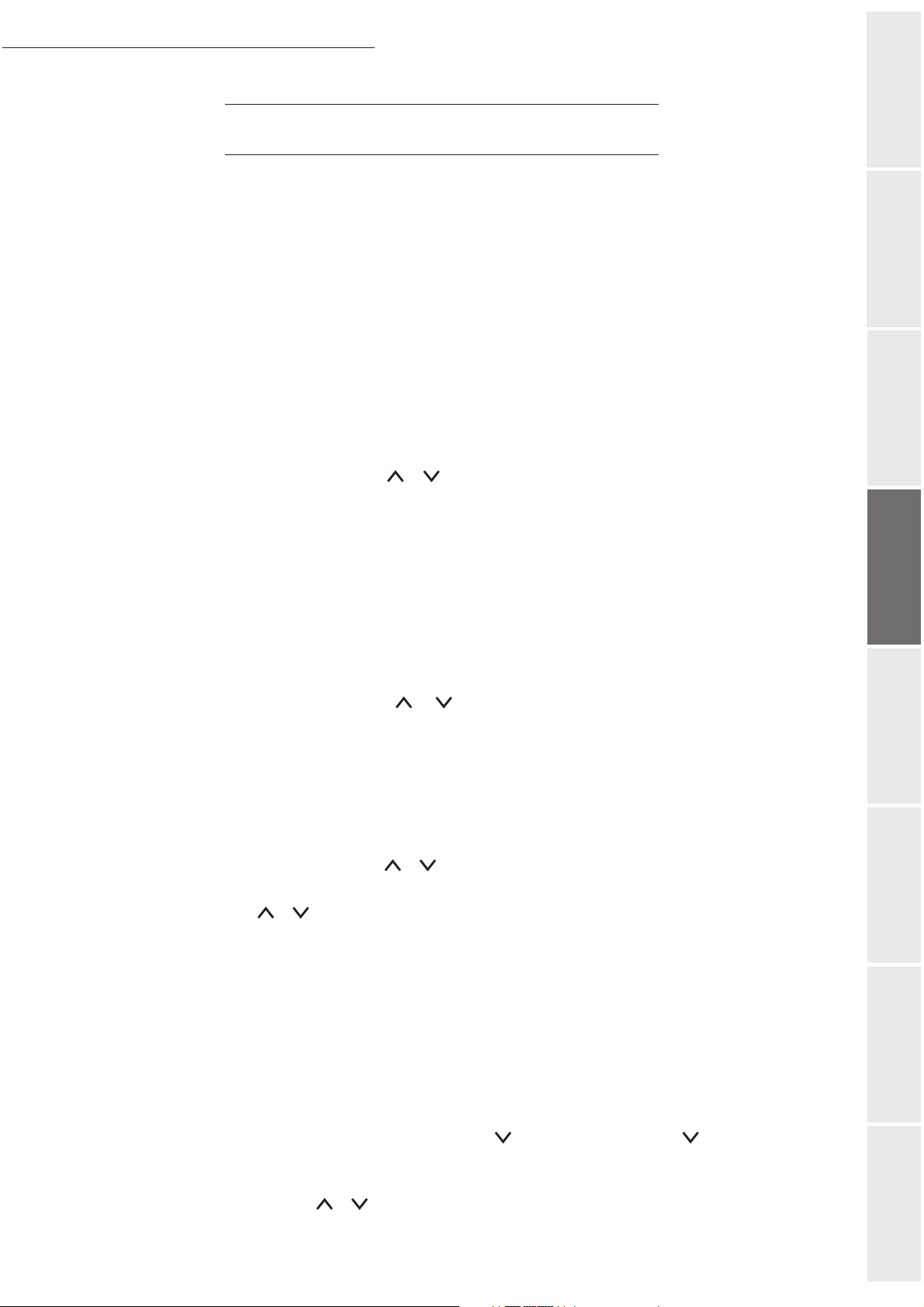
Configurazione dell'apparecchio
IMPOSTAZIONI FUNZIONI DI STAMPA
La stampante può essere collegata alla rete locale ed è dotata di un proprio indirizzo IP.
Aggiornamento parametri di rete
Attraverso il pannello di controllo stampa è possibile:
• attivare o disattivare TCP/IP, NetWare e EtherTalk
• attivare o disattivare DHCP
• immettere l'indirizzo IP, l'indirizzo del subnet mask e l'indirizzo del router predefinito.Per
verificare o modificare i parametri della scheda di rete procedere come segue:
Premete il tasto MENU.
rapida
Premete più volte i tasti o fino a che non appare l'INTERFACCIA.Una delle seguenti
interfaccia viene visualizzata come interfaccia corrente.
•P
ARALLELA (impostazione predefinita)
•USB
PTIONAL (se è installata la scheda di rete)
•O
Premete ENTER, un "?" lampeggiante verrà visualizzato.
Premete più volte i tasti o fino a quando OPTIONAL viene visualizzato. Premete
E
NTER.
Premere il tasto >.
Questo esempio mostra come attivare il protocollo TCP/IP per la connessione
dell'apparecchio alla rete. È possibile attivare NetWare o EtherTalk procedendo allo stesso
modo.
Premete più volte i tasti o fino a quando TCP/IP viene visualizzato.
Si TCP/IP è I
i tasti o . selezionate A
NATTIVO, premete ENTER e un "?" lampeggiante verrà visualizzato. Tramite
TTIVO e premete nuovamente ENTER.
RubricaManutenzioneSicurezza IndiceInstallazione
Utilizzo Configurazione Consultazione
Configurazione automatica dei parametri IP
Questa impostazione è possibile se è attivo il protocollo TCP/IP. Si consiglia di configurare
manualmente il vostro apparecchio. Tuttavia, la configurazione automatica dei parametri di rete
locale è possibile se disponete, sulla vostra rete locale, di un server DHCP o BOOTP in grado di
assegnare dinamicamente degli indirizzi alle periferiche presenti sul LAN.
Per eseguire la configurazione automatica dei parametri di rete locale selezionare:
MENU - - INTERFACCIA > - - TCP/IP > DHCP
Premete ENTER, un "?" lampeggiante verrà visualizzato.
Tramite i tasti o , selezionate ATTIVO e premete ENTER.
3-15

Premete il tasto MENU.
Spegnete e riaccendete l'apparecchio. L'impostazione dell'indirizzo IP è ora completa.
Configurazione manuale dei parametri IP
Questa impostazione è possibile se è attivo il protocollo TCP/IP.
Per configurare manualmente il vostro apparecchio sono necessarie tutte le informazioni che
permettono normalmente di assegnare dei parametri ad una periferica (indirizzo IP, subnet mask e
indirizzo del router).
Per eseguire la configurazione manuale dei parametri di rete locale selezionare:
MENU - - INTERFACCIA > - - TCP/IP > DHCP
Verificate che il parametro DHCP sia INATTIVO, in caso contrario premete ENTER e selezionate
NATTIVO tramite il tasto o . Premete ENTER.
I
Premete .
Configurazione dell'apparecchio
Premete ENTER per inserire l'indirizzo IP. Un cursore (_) lampeggia sul segmento di destra
(3 cifre). Premete il tasto per aumentare il valore ed il tasto per diminuirlo. Una volta
inserito il valore del segmento di destra, premete il tasto < per posizionare il cursore sul
segmento successivo. Premete nuovamente il tasto per aumentare il valore ed il tasto per
diminuirlo. Procedete allo stesso modo per tutti i segmenti. Premete E
i segmenti.
NTER una volta inseriti tutti
Premete il tasto .
Inserite l'indirizzo del subnet mask procedendo come per l'indirizzo IP.
Premete il tasto .
Inserite l'indirizzo IP del router procedendo come per l'indirizzo IP.
Premete il tasto MENU.
Spegnete e riaccendete l'apparecchio. L'impostazione dell'indirizzo IP è ora completa.
Osservazione: Le altre impostazioni relative alla stampa sono descritte nel capitolo Funzioni di stampa.
IMPOSTAZIONE REMOTA
I parametri possono essere configurati anche da una postazione remota.
Requisiti richiesti
Per configurare il vostro apparecchio da una postazione remota è necessario:
• un browser Web (Internet Explorer versione 4 o successiva per un funzionamento ottimale)
• definire i parametri di impostazione della Rete Locale del vostro apparecchio (indirizzo IP, subnet
mask, …) che vi saranno forniti dal vostro amministratore di rete. Una volta in possesso di queste
informazioni, andate al paragrafo “Impostazioni rete locale”, pagina 3-12 e completate i campi
richiesti.
3-16
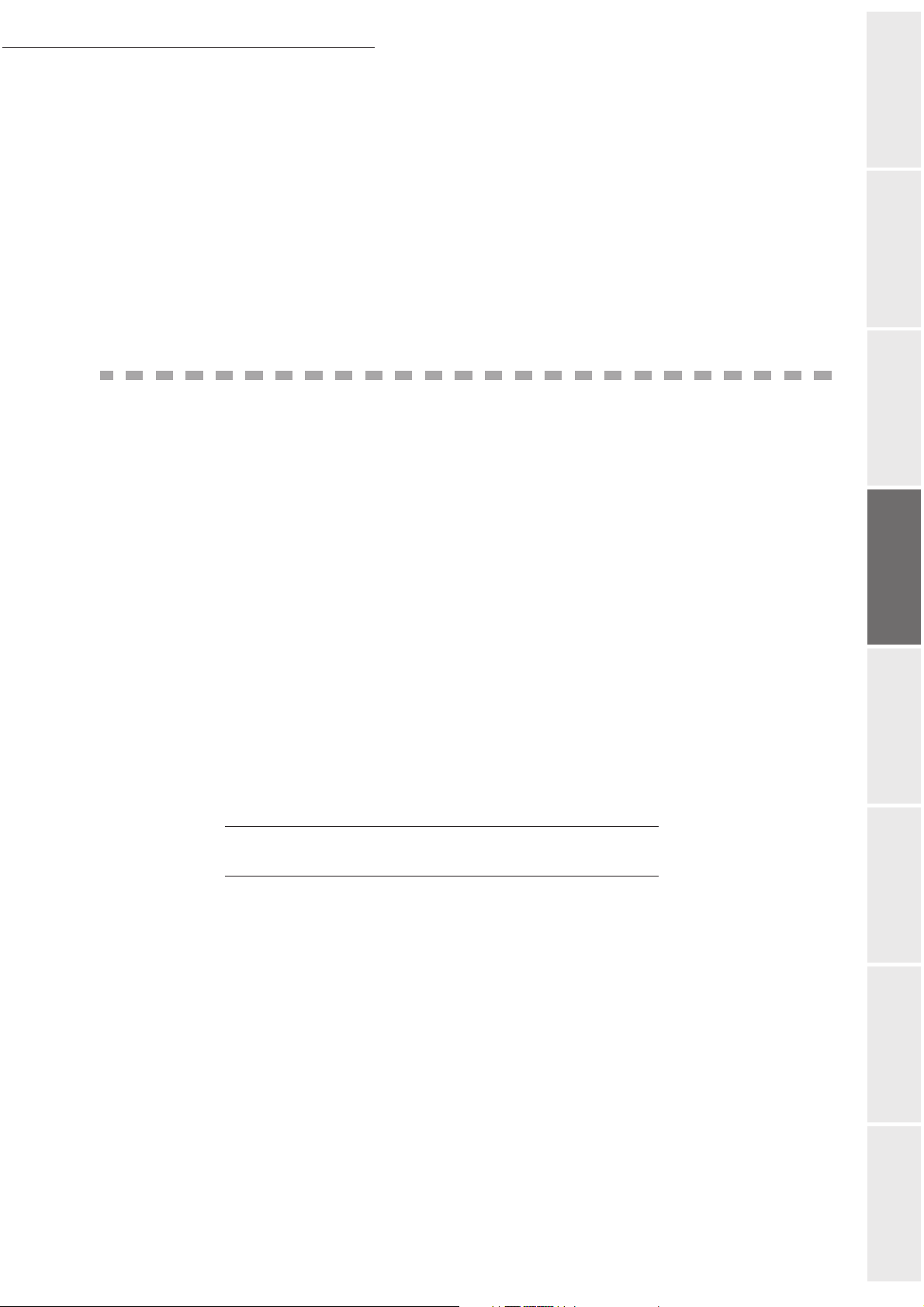
Configurazione dell'apparecchio
Accesso al Server Web
Aprite un browser Web da un PC registrato in rete.
Inserite l'indirizzo IP dell'apparecchio che volete configurare nel campo Indirizzo così:
Convalidate premendo ENTER.
Viene visualizzata la finestra introduttiva; selezionate la lingua dell'interfaccia.
Modificate i parametri prescelti e convalidate.
MESSAGGERIA E INTERNET
Con il vostro apparecchio fax potete utilizzare Internet per inviare e ricevere documenti in tutto
il mondo tramite E-mail
Una E-mail è un messaggio di posta elettronica inviata attraverso Internet ad un indirizzo E-mail
(una mailbox Internet personale).
L'accesso ad internet avviene tramite un provider Internet. Quest' ultimo mette a disposizione
dell'utente un server o un computer a cui si può accedere tramite la propria linea telefonica per
poi connettersi a Internet e consultare la propria mailbox telematica.
Per poter comunicare col mondo intero via Internet è necessario:
• avere sottoscritto un abbonamento Internet presso un provider,
rapida
• aver verificato che tutte le impostazioni dell'apparecchio siano conformi alle indicazioni
fornite dal proprio provider,
• effettuare, all'occorrenza, le impostazioni per l'accesso ad Internet.
A questo punto è possibile collegarsi ad Internet ed inviare e ricevere fax Internet e E-mail. Tali
operazioni sono effettuabili durante una connessione ad Internet.
PARAMETRI D'ACCESSO
Si devono definire o almeno verificare tutti i parametri necessari all'identificazione dell'utente
in rete. Tali parametri vi saranno forniti dal provider non appena avrete sottoscritto un
abbonamento Internet.
I parametri d'accesso si dividono in 3 categorie:
•
connessioni,
connessione e la parola d'ordine personale che consente il collegamento alla rete (password),
• messaggeria, che permette di definire l'identificativo di messaggeria, la parola d'ordine
(password) di messaggeria e l'indirizzo E-mail,
che permettono di definire il numero telefonico, l'identificativo della
RubricaManutenzioneSicurezza IndiceInstallazione
Utilizzo Configurazione Consultazione
3-17
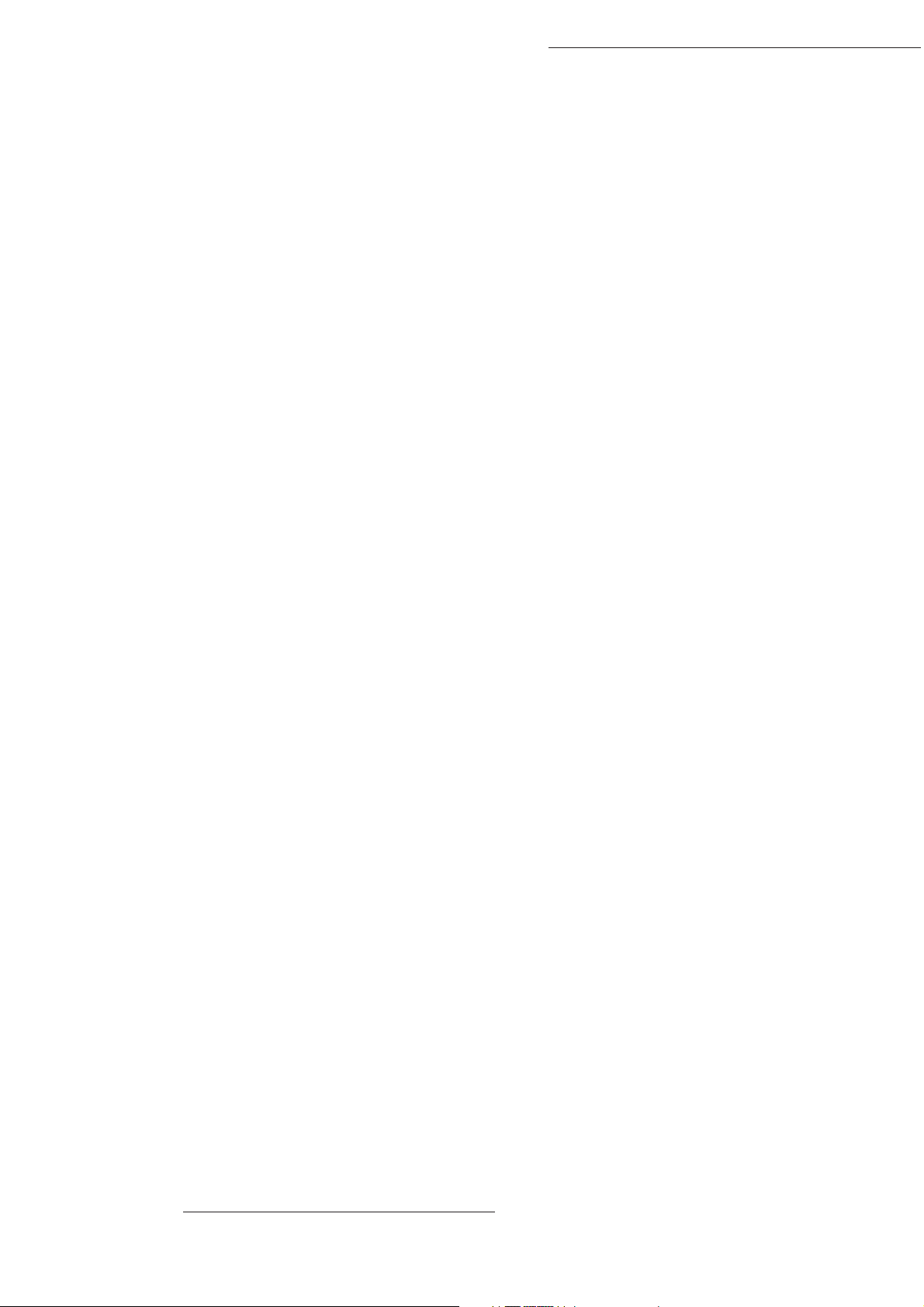
Configurazione dell'apparecchio
• server, che consentono di stabilire il nome o l'indirizzo IP dei server SMTP (trasmissione) e
POP3 (ricezione nella propria mailbox) in Internet nonché quello dei server DNS PRIMARIO e
DNS SECONDARIO. Tale indirizzo è costituito da 4 gruppi di massimo 3 cifre separati da punti.
• Autentificazione SMTP, consente l'impiego del protocollo di autentificazione, in caso che il
server SMTP utilizzato per l'invio di E-mail lo richieda.
Accesso ai parametri di connessione e messaggeria
91 OK - INTERNET / PROVIDER
Selezionare il fornitore Internet dalla lista proposta: ACCESSO PROTETTO, PROVIDER 1,
PROVIDER 2, PROVIDER 3, PROVIDER 4, PROVIDER 5, PROVIDER 6, o RETE LOCALE, e
confermate premendo il tasto OK.
L'impostazione ACCESSO PROTETTO permette di bloccare l'utilizzo delle funzioni Internet del
vostro apparecchio.
92 OK - INTERNET / INIZ PROVIDER
921 OK - INTERNET / INIZ PROVIDER /CONNETTI
Inserite il NUMERO TELEFONICO e confermate col tasto OK.
Inserite l’IDENTIFICANTIVO DI CONNESSIONE
Inserite la PASSWORD per la connessione e confermate col tasto OK.
922 OK - INTERNET / INIZ PROVIDER / MESSAGGI
Inserite l' IDENTIFICATIVO DI MESSAGGERIA e confermate col tasto OK.
Inserite la PASSWORD DI MESSAGGERIA e confermate col tasto OK.
Inserire l' INDIRIZZO E-MAIL e confermate col tasto OK.
Accesso ai parametri dei server
923 OK - INTERNET / INIZ PROVIDER / SERVER
Inserite il SERVER SMTP e confermate premendo OK.
Inserite il SERVER POP3 e confermate premendo OK.
Inserite il DNS 1 (primario) e confermate premendo OK.
1
e confermate col tasto OK.
Impostare autentificazione SMTP
924 OK - INTERNET / INIZ PROVIDER / AUTENT
Nel menù ATTIVAZIONE scegliete CON per attivare l'autentificazione SMTP e confermate con il
tasto OK.
Nel menù PARAMETRI scegliete ID SERV MESS. per mantenere le impostazioni di identificazione
per tutti i messaggi o SPEC AUTENT. per inserire altri valori per l'identificazione e confermate con
il tasto OK. Se avete selezionato SPEC AUTENT. eseguite le seguenti operazioni.
1. Se l'identificativo supera i 16 caratteri, il testo viene automaticamente spostato verso sinistra.
3-18
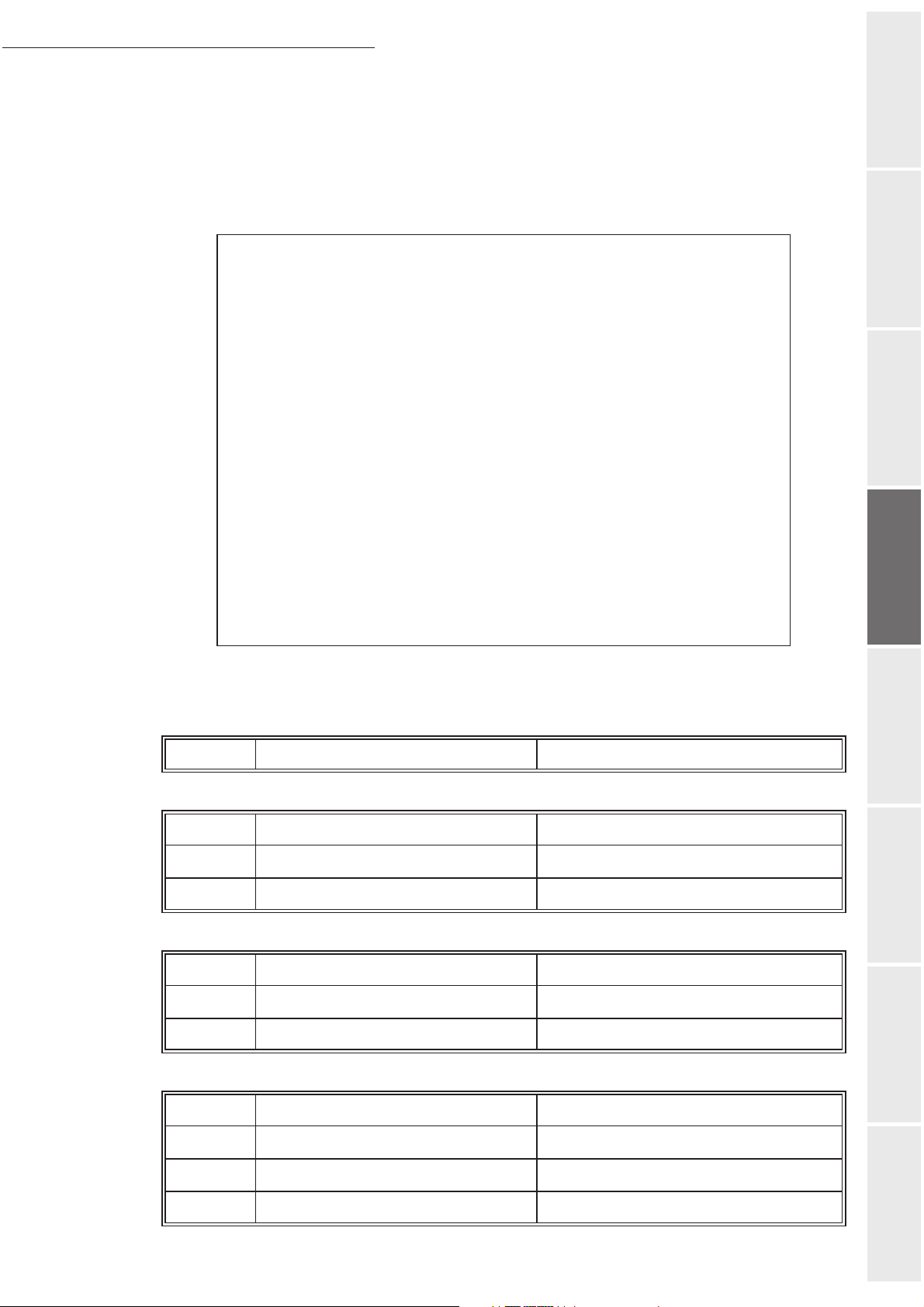
Configurazione dell'apparecchio
Inserite IDENTIFICATIVO e confermate con il tasto OK.
Inserite la PASSWORD e confermate con il tasto OK.
Esempio di parametri Internet per l'apparecchio fax (Modem 56 kbps)
Il vostro provider vi fornirà i seguenti dati d'accesso:
NUMERO TELEFONICO: 08 60 00 10 00
IDENTIFICATIVO DI CONNESSIONE:
sg048944@wn.net
PASSWORD DI CONNESSIONE: *****
IDENTIFICATIVO DI MESSAGGERIA:
demo jt12
PASSWORD DI MESSAGGERIA: *****
INDIRIZZO E-MAIL: demo2@gofornet.com
SERVER:
SMTP mail.gofornet.com
POP mail.gofornet.com
DNS 1 103.195.014.001
DNS 2 103.195.014.002
Le informazioni di cui sopra sono fornite solo a titolo di esempio e non corrispondono
necessariamente alle impostazioni del vostro apparecchio.
Riportate quindi i dati appropriati nei seguenti MENU del vostro apparecchio fax:
rapida
91 PROVIDER PROVIDER 1
CONNETTI
9211 NUM CHIAM 0860001000
9212 IDENTIFICAT sg048944@wn.net
9213 PASSWORD *****
MESSAGGI
9221 IDENT. MESSAGGI demo jt 12
9222 PSD MESSAGGI *****
9223 IND E-MAIL: demo2@gofornet.com
SERVER
9231 SMTP mail.gofornet.com
9232 POP3 mail.gofornet.com
9233 DNS 1 103.195.014.001
RubricaManutenzioneSicurezza IndiceInstallazione
Utilizzo Configurazione Consultazione
9234 DNS 2 103.195.014.002
3-19

Configurazione dell'apparecchio
AUTENT.
9231 ATTIVAZIONE NO
A questo punto il terminale è configurato.
MPOSTAZIONI
I
Le impostazioni si dividono in diverse categorie:
•le impostazioni correnti, che definiscono il tipo e frequenza della connessione Internet ed il tipo
di trasmissione dei documenti da inviare,
• le impostazioni della funzione ordina mail ricevute che definisce la gestione delle E-mail
contenute nella mailbox dell'utente.
Impostazioni correnti
Ci sono due tipi di impostazioni che consentono all'utente di definire:
• il tipo e la frequenza della connessione verso il proprio provider Internet.
A ORE FISSE
PERIODICA
VOLONTARIA
A. Per evitare di saturare l'accesso ad Internet, la connessione automatica sarà in realtà effettuata
entro un margine di ca. 12 minuti prima o dopo l'ora stabilita.
• Il tipo di trasmissione tramite Internet.
IMMEDIATO
Viene stabilita una connessione ad Internet ogni giorno
alle ore 9.00, 12.30 e 17.00A .
La connessione Internet viene effettuata ogni 3 ore
(valore inserito per default).
La connessione viene effettuata su richiesta dell'utente
attraverso un ACCESSO IMMEDIATO (si veda il capitolo
Connessione Internet, pagina 3-23).
La trasmissione del documento avverrà immediatamente
ad ogni richiesta di trasmissione.
IN CASO DI
CONNESSIONE
È possibile verificare le impostazioni dell'apparecchio in qualsiasi momento stampandole.
Le trasmissioni saranno effettuate unicamente durante le
connessioni programmate A ORE FISSE o PERIODICA.
3-20
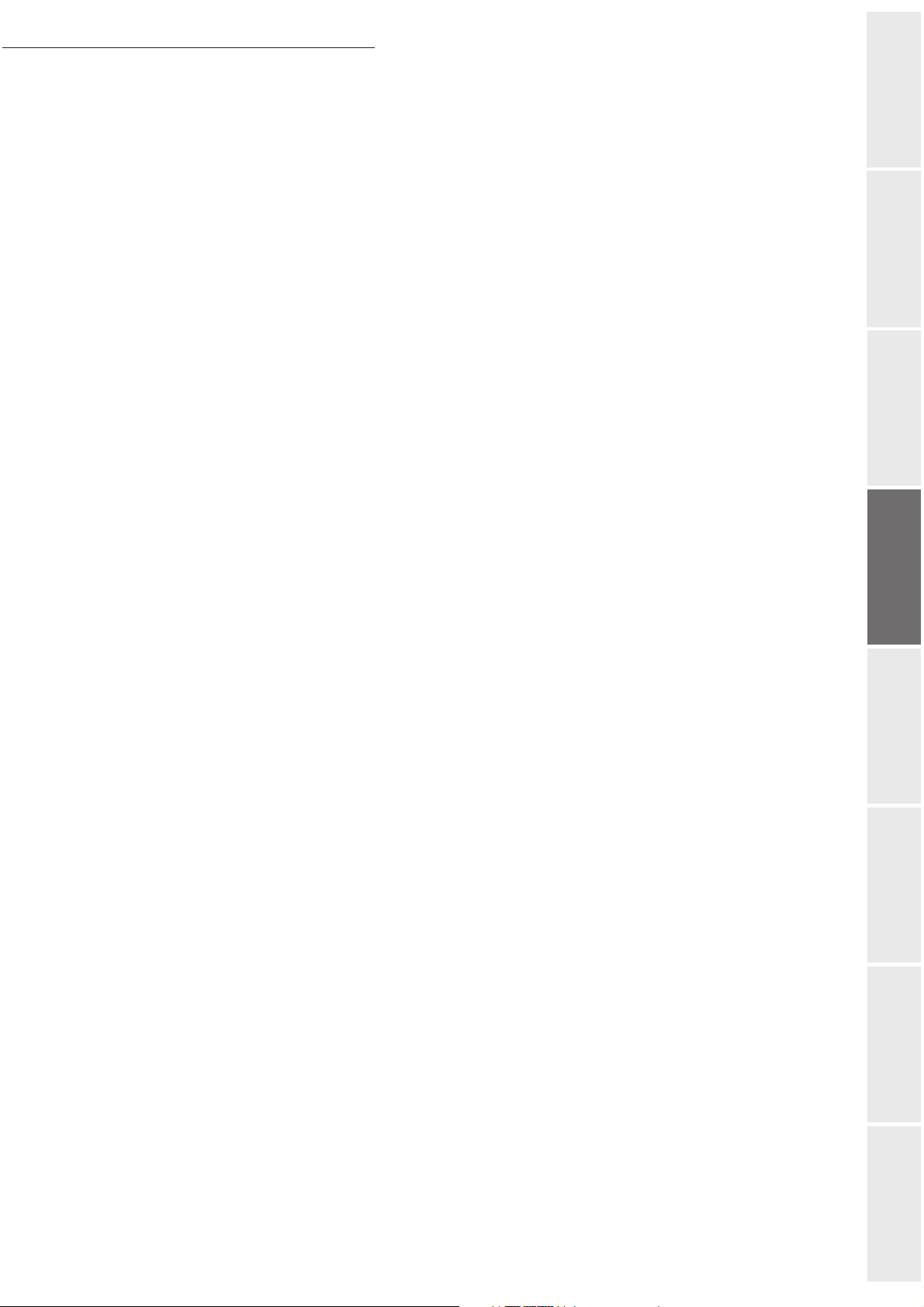
Configurazione dell'apparecchio
Accesso alla selezione del tipo di connessione
Selezionare una delle opzioni di connessione: A ORE FISSE, PERIODICA o VOLONTARIA,
e confermate premendo OK.
Impostare modalità di invio
Selezionate una delle modalità di invio IMMEDIATO o IN CONNESS e confermate con
il tasto OK.
Modifica delle ore di connessione (per l'impostazione: PERIODICA)
941 OK - INTERNET / IMPOSTAZ / TIPO CONNES
942 OK - INTERNET / IMPOSTAZ / TIPO TRASM
943 OK - INTERNET / IMPOSTAZ / PERIODICA
Se è impostato il modo connessione PERIODICA dovete inserire le ore desiderate con il
tastierino numerico (valore compreso tra le ore 00.01 e 23.59) e confermare premendo OK.
La connessione ad Internet avviene ogni 3 ore (valore inserito per default).
Modifica delle ore di connessione (per l'impostazione: A ORE FISSE)
943 OK - INTERNET / IMPOSTAZ / ORE
Se è impostato il modo A ORE FISSE, portate il cursore con i tasti e sotto le cifre che
desiderate modificare. Inserite le ore desiderate con la tastiera numerica (valore compreso
tra le ore 00.01 e 23.59), e confermate premendo OK.
Accesso alla selezione per la stampa di recapito avvenuto
944 OK - INTERNET / IMPOSTAZ / AVVISO. RECAPITO
Selezionate una delle opzioni proposte per il recapito avvenuto: CON, SENZA, SEMPRE o
SE INSUCCESSO, e confermate premendo OK.
Accesso alla selezione dell'indirizzo di ritorno di una mail
945 OK - INTERNET / IMPOSTAZ / INDI REPLIC
rapida
RubricaManutenzioneSicurezza IndiceInstallazione
Inserite l'indirizzo email quindi convalidate premendo il tasto OK.
Stampa delle impostazioni Internet
Le impostazioni Internet vengono stampate.
Queste impostazioni possono anche essere stampate assieme alle altre impostazioni
dell'apparecchio (si veda il capitolo Stampa della lista delle impostazioni, pagina 5-31).
Ordina mail
Questa funzione consente di scegliere come gestire i documenti Internet conservati nella mailbox
Internet.
Utilizzo Configurazione Consultazione
946 OK - INTERNET / IMPOSTAZ / STAMPA
3-21

Si può scegliere tra tre possibilità:
SOLO F@X: con cui si possono individuare e stampare le e-mail tramite il telefax,
•
SOLO PC: per conservare le proprie e-mail nella mailbox fino a quando non vengano rilevate da
•
un PC (quest' ultima operazione non è effettuabile con l'apparecchio fax),
•
CONDIVISIONE PC
- se il PC ed il fax hanno due indirizzi diversi, trasferire ad un PC tutte le mail o solo quelle con allegati
illeggibili per il fax,
- se il PC ed il fax hanno lo stesso indirizzo si può utilizzare il fax come stampante di E-mail per il PC.
con cui è possibile:
Modo solo F@x
Selezionare dal menu l'opzione SOLO F@X, e confermare premendo il tasto OK.
Tutte le mail vengono rilevate e stampate.
Modo solo PC
Configurazione dell'apparecchio
96 OK - INTERNET / ORDINA MAIL
Selezionare dal menu l'opzione SOLO PC, e confermare premendo il tasto OK.
Le E-mail non vengono né scaricate né stampate, l'accesso può essere effettuato solo tramite un PC.
Dopo ogni connessione viene visualizzato sullo schermo il numero di E-mail presenti nella mailbox dell'utente.
Modo condivisione PC
Selezionare dal menu l'opzione CONDIVISIONE PC, e confermare premendo il tasto OK.
Si può quindi decidere di trasferire le proprie E-mail ad un computer o di utilizzare il fax come
stampante di E-mail.
Per trasferire le E-mail ad un PC:
Selezionare dal menu l'opzione CON INVIO PC, e confermare premendo il tasto OK.
Inserire nel PC gli indirizzi ai quali le E-mail devono essere inoltrate e confermate con il tasto OK.
Selezionare l'opzione desiderata dalla seguente tabella e confermare con il tasto OK.
Menu Descrizione
TUTTE LE MAIL Tutte le E-mail devono essere trasferite al PC.
ALLEGATO
INUTILIZZABILE
Per utilizzare il fax come stampante di E-mail:
Il fax rileva e stampa le E-mail che si possono elaborare. Le E-mail
con allegati, che il fax non può eleborare, vengono inviate
automaticamente alla mailbox del PC.
Selezionare dal menu l'opzione SENZA INVIO PC, e confermare premendo il tasto OK.
3-22

Configurazione dell'apparecchio
Selezionare l'opzione desiderata dalla seguente tabella e confermare con il tasto OK.
Menu Descrizione
CON ELIMINAZIONE
SENZA ELIMINAZIONE Le E-mai già scaricate ed elaborate dal fax non vengono eliminate.
Dopo ogni connessione viene visualizzato sullo schermo il numero di E-mail ancora presenti
nella mailbox dell'utente.
Le E-mail già individuate ed elaborate dal fax (senza allegati che
richiedono l'utilizzo di software specifici) vengono eliminate dopo essere
state stampate dal fax.
CONNESSIONE INTERNET
Una connessione a Internet si effettua tramite un provider. Si possono trasmettere e al contempo
ricevere dei documenti nel corso della medesima connessione.
Ecco come avviene una connessione:
• Tutti i messaggi fax Internet da spedire vengono trasferiti nella mailbox Internet
dell'interlocutore/degli interlocutori.
Se il destinatario è un computer, il fax trasmesso sarà ricevuto sotto forma di allegato di
un'E-mail.
• Ricezione di tutti i fax-Internet e E-mail recapitati nella mailbox Internet personale
dell'utente.
È possibile connettersi immediatamente o automaticamente a seconda degli intervalli o delle
ore programmate. L'avvio di una connessione programmata a Internet dipende dalle
impostazioni correnti programmate sull'apparecchio.
Connessione immediata a Internet
Ci sono due modi per connettersi immediatamente a Internet:
rapida
RubricaManutenzioneSicurezza IndiceInstallazione
Accesso dal menu:
Accesso diretto:
Premere due volte il tasto .
Connessione programmata
L'avvio di una connessione programmata a Internet dipende dalle impostazioni programmate
sull'apparecchio ed in particolare da quelle correnti (si veda il capitolo Impostazioni correnti,
pagina 3-20).
Utilizzo Configurazione Consultazione
93 OK - INTERNET / ACCESSO IMM.
3-23
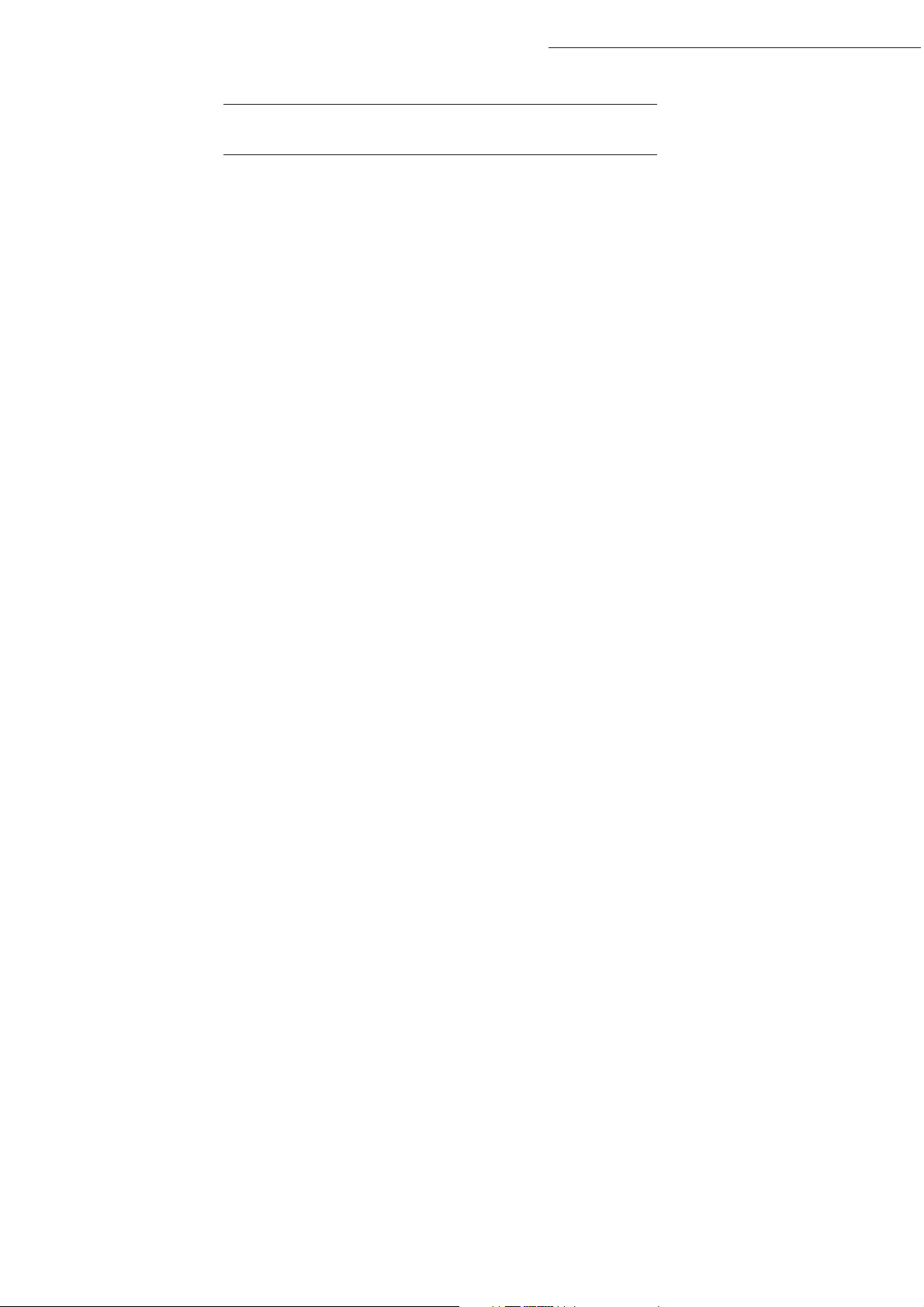
Configurazione dell'apparecchio
BLOCCARE LA FUNZIONE INTERNET
Se non si desidera utilizzare le funzioni Internet:
91 OK - INTERNET / PROVIDER
Selezionare l'opzione ACCESSO PROTETTO dalla lista dei provider di Internet e confermare
premendo il tasto OK.
3-24

Configurazione dell'apparecchio
ERVIZIO
S
Con il tasto SMS potete inviare un messaggio SMS ad utenti in tutto il mondo. Un SMS (Short
Message Service) è un servizio per messaggi brevi a telefoni cellulari o ad altri dispositivi
compatibili SMS.
Il numero di caratteri per messaggio dipende dal gestore del servizio e dal paese dal quale
vengono inviati i messaggi SMS (per es. Germania 160 caratteri, Italia 640 caratteri).
Il servizio SMS dipende dal paese e dal gestore del servizio.
Attenzione - Il servizio SMS ha delle tariffe specifiche.
SMS
IMPOSTAZIONI SMS
In questo menù potete fissare diverse opzioni:
• stampare automaticamente gli SMS in arrivo,
• attivare una segnalazione acustica all'arrivo di un SMS,
• attivare l'invio dei vostri dati di mittente,
• indirizzo del terminale.
L'indirizzo del terminale deve essere modificato solo quando più terminali saranno collegati alla
stessa linea. In tal modo all'arrivo di un SMS si può distinguere tra i due apparecchi.
Se volete che l'interlocutore spedisca gli SMS all'apparecchio di vostra scelta, dovete
comunicargli il vostro numero telefonico e l'indirizzo supplementare dell'apparecchio di
destinazione.
Se l'interlocutore non inserisce l'indirizzo supplementare di un terminale, l'SMS arriva
all'apparecchio con l'indirizzo 0.
45 OK - SERVIZIO SMS / PARAMETRI
Stampare automaticamente gli SMS ricevuti.
451 OK - SERVIZIO SMS / PARAMETRI / STAMPA AUTO
rapida
RubricaManutenzioneSicurezza IndiceInstallazione
Scegliete CON oppure SENZA stampa automatica e confermate con il tasto OK.
Attivare una segnalazione acustica all'arrivo di un SMS.
452 OK - SERVIZIO SMS / PARAMETRI / SEGN. ACUST
Scegliete CON oppure SENZA segnalazione acustica e confermate con il tasto OK.
Mostrare il mittente dell'SMS.
453 OK - SERVIZIO SMS / PARAMETRI / NOME MITT.
Scegliete CON oppure SENZA indicazione del mittente e confermate con il tasto OK.
3-25
Utilizzo Configurazione Consultazione

Configurazione dell'apparecchio
Indirizzo del terminale.
454 OK - SERVIZIO SMS / PARAMETRI / INDIR. TERM.
Inserite il numero del terminale e confermate con il tasto OK.
NVIARE UN
I
Per inviare un SMS ad un telefono cellulare o ad altri dispositivi compatibili SMS:
SMS
Premete il tasto ,
Scrivete il testo del messaggio utilizzando la tastiera alfabetica.
Per l'inserimento del testo avete a disposizione una comoda tastiera con funzioni di editing:
• Per scrivere con caratteri maiuscoli utilizzate il tasto
• Per lo Spostamento nella casella di inserimento i tasti e ,
• Per lo Spostamento da una parola all'altra nel testo premete il tasto C
navigazione.
• Per l'inserimento di un Capoverso premete il tasto ,
• Per la singola cancellazione (con lo spostamento contemporaneo del cursore verso sinistra) il
tasto Í o il tasto C,
Ï,
TRL e uno dei tasti di
Confermate il testo inserito premendo il tasto: .
Selezionate il numero telefonico del destinatario (telefono cellulare od ogni altro tipo di dispositivo
compatibile SMS) in uno dei modi seguenti:
• Inserite il numero tramite il tastierino numerico,
• Inserite le lettere iniziali del nome del destinatario,
• Premete il tasto , fino a quando viene visualizzato il destinatario desiderato (gli interlocutori
sono riportati in ordine alfabetico).
Premete il tasto per inviare l’ SMS.
Potete mandare un SMS ad uno o a più destinatari. Per inviare un SMS:
• ad un solo destinatario: confermate con il tasto .
• a più destinatari:
- Premete il tasto ed inserite il numero del destinatario successivo,
- Ripetete l'operazione precedente fino a quando siano inseriti tutti i destinatari desiderati (max.
10 destinatari). Dopo l'inserimento dell'ultimo destinatario confermate con il tasto .
Durante l'operazione di
• Se lo schermo visualizza SMS, ciò significa che il messaggio SMS è ancora nella lista di attesa di
invio ed in pochi minuti verrà effettuato un nuovo tentativo di invio. Per eseguire
immediatamente l'invio oppure per interromperlo, si veda il capitolo Lista di attesa per la
trasmissione, pagina 5-13.
• Potete stampare il giornale di ricezione/invio ( 52 OK - STAMPA /GIORNALE, pagina 2-7)
per verificare se l'invio del messaggio SMS sia avvenuto correttamente.
INVIO SMS lo schermo indica che la trasmissione è in corso.
3-26

Configurazione dell'apparecchio
Per eliminare un SMS procedete nel modo seguente:
Selezionate l'SMS che desiderate eliminare.
Scegliete mediante i tastie SELEZIONE e confermate con il tasto OK.
Scegliete mediante i tasti e un messaggio e confermate con il tasto OK.
Eliminare messaggi già letti.
Scegliete mediante i tasti e MESSAG. LETTI e confermate con il tasto OK.
ELIMINAZIONE DI UN SMS
43 OK - SERVIZIO SMS / CANCELLA SMS
431 OK - SERVIZIO SMS / CANCELLA SMS / SELEZIONE
432 OK - SERVIZIO SMS / CANCELLA SMS / MESSAG. LETTI
rapida
Confermate con il tasto OK.
Eliminare tutti i messaggi salvati.
Scegliete mediante i tasti e TUTTI e confermate con il tasto OK.
Confermate con il tasto OK.
Gli SMS ricevuti vengono stampati uno dopo l'altro (potete modificare questa impostazione con
451 OK Stampa automatica). Se disattivate la stampa automatica, i messaggi vengono salvati
automaticamente.
Leggere SMS
Richiamo dal menù:
433 OK - SERVIZIO SMS / CANCELLA SMS / TUTTI
RICEVERE SMS
RubricaManutenzioneSicurezza IndiceInstallazione
Utilizzo Configurazione Consultazione
42 OK - SERVIZIO SMS / LEGGI SMS
• Richiamo diretto
Premete il tasto .
Scegliete mediante i tasti e LEGGI SMS e confermate con il tasto OK.
Scegliete mediante i tasti e un messaggio e confermate con il tasto OK.
Fate scorrere sul display il messaggio da leggere mediante i tasti e .
3-27
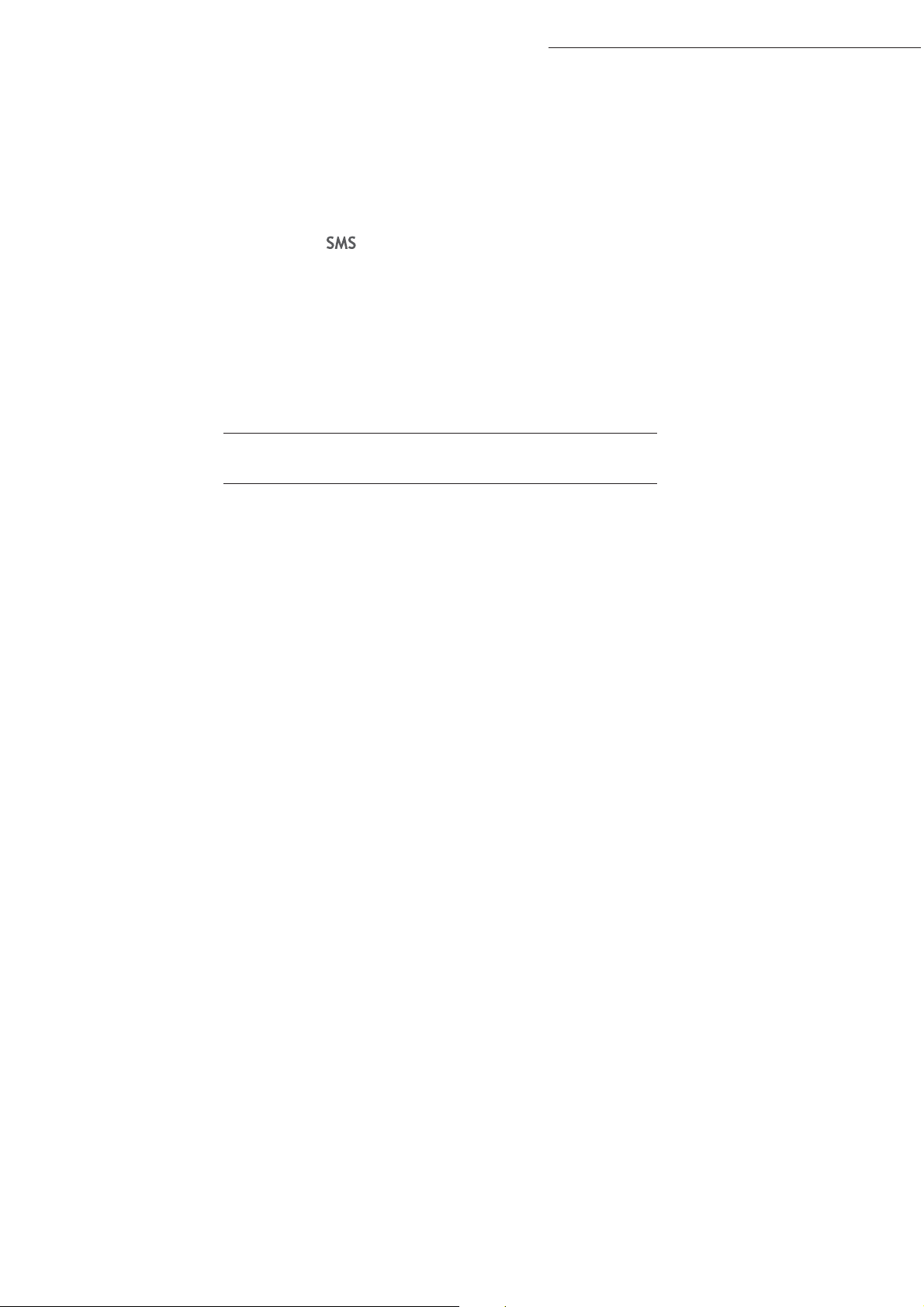
Stampare SMS
Richiamo dal menù:
• Richiamo diretto
Premete il tasto .
Scegliete mediante i tastie STAMPA SMS e confermate con il tasto OK.
Scegliete mediante i tastie SELEZIONE (per selezionare i messaggi da stampare) o
TUTTI (per stampare tutti gli SMS salvati) e confermate con il tasto OK.
Confermate con il tasto OK.
Configurazione dell'apparecchio
44 OK - SERVIZIO SMS / STAMPA SMS
SERVER SMS
In questo menù potete fissare i numeri per l'invio e la ricezione dei centri SMS che il vostro gestore di
rete vi ha indicato. Potete stabilire due centri SMS, uno principale e uno secondario. Quello secondario
può essere utilizzato solo per la ricezione di SMS.
Richiamare la modalità server
46 OK - SERVIZIO SMS / SERVER
Stabilire il numero per il centro SMS 1
461 OK - SSERVIZIO SMS / SERVER / CENTRO SMS 1
Fissare il numero di invio
4611 OK - SERVIZIO SMS / SERVER / CENTRO SMS 1 / NU INVIO
Inserite il numero di invio del vostro centro SMS principale e confermate con il tasto OK.
Fissare il numero di ricezione
4612 OK - SERVIZIO SMS / SERVER / CENTRO SMS 1 / NU RICEZION
Inserite il numero di ricezione del vostro centro SMS principale e confermate con il tasto OK.
Stabilire il numero per il centro SMS 2
462 OK - SERVIZIO SMS / SERVER / CENTRO SMS 2
Fissare il numero di ricezione
4621 OK - SERVIZIO SMS / SERVER / CENTRO SMS 2 / NU RICEZION
Inserite il numero di ricezione del vostro centro SMS secondario e confermate con il tasto OK.
3-28

4RUBRICA
Il fax offre la possibilità di creare una rubrica memorizzando le Schede interlocutori e le Liste
interlocutori.
• Sono ben 500 le schede interlocutori disponibili per registrare i nomi degli interlocutori ed il
loro dati.
• È possibile anche raggruppare vari interlocutori in una lista creando fino a 32 liste di
interlocutori.
Una lista interlocutori è creata sulla base delle schede interlocutori già registrate.
Per ogni scheda o lista interlocutori potete:
• creare,
• consultare,
• modificare il contenuto,
• cancellare,
• stampare la rubrica.
Potete anche fare un backup e poi, se necessario, ripristinare la rubrica con i menu 161 e 162
(consultare il paragrafo Guida delle funzioni, pagina 2-5). A tal fine si dovrà richiedere al proprio
rivenditore il "kit di backup".
4-1
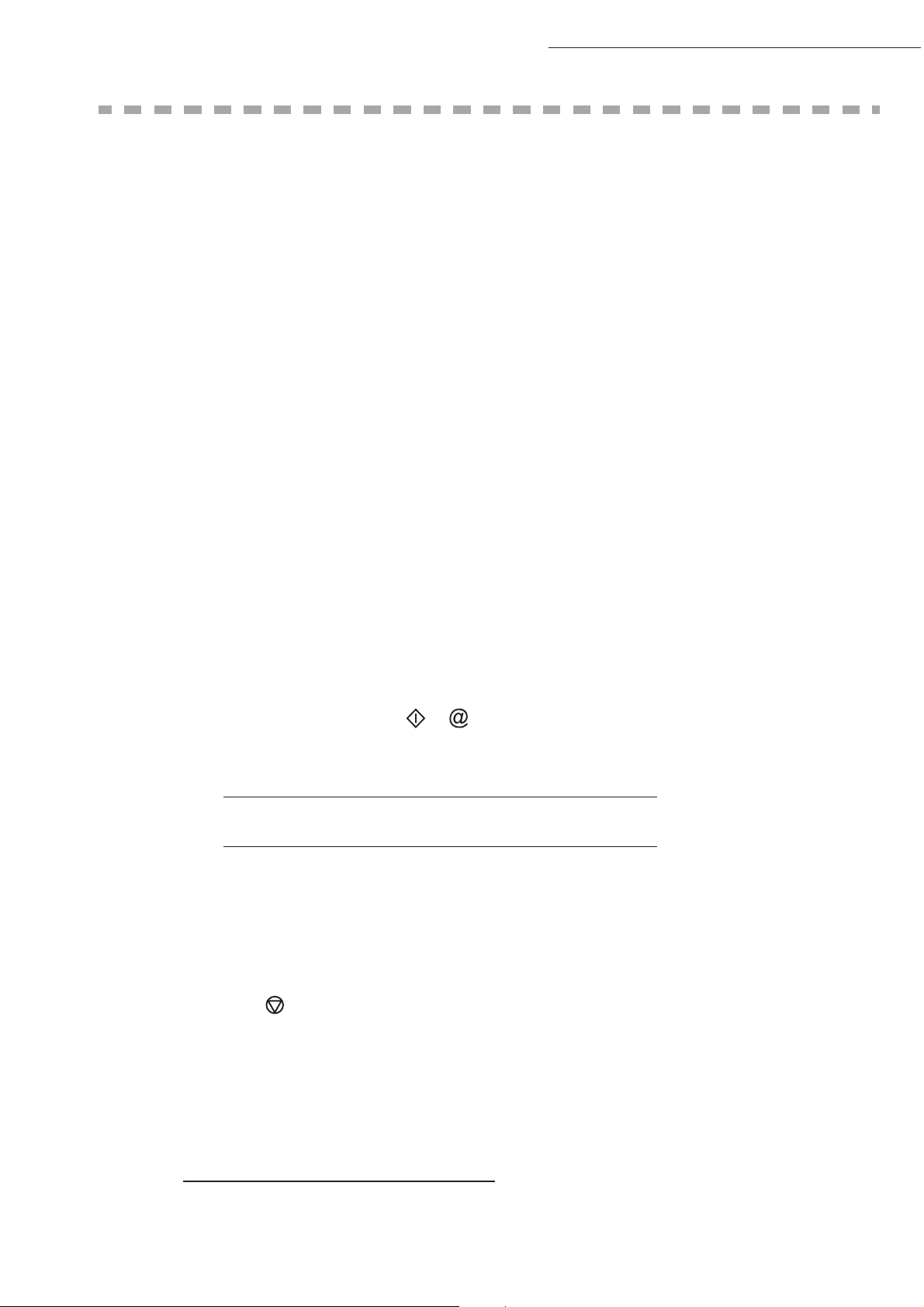
Rubrica
REAZIONE DI SCHEDE INTERLOCUTORI
C
Per ogni scheda di un contatto compilate la lista riportata qui di seguito. Solo le caselle del nome e del
numero di telefono devono essere assolutamente riempiti:
• NOME del contatto,
• TEL, n. fax del contatto,
• indirizzo e-mail, per es.: dupont@messagerie.com,
oppure
• indirizzo FTP, per es.: 134.1.22.9
oppure
• Indirizzo Condiviso: un indirizzo IP (ad esempio, 134.1.22.10) oppure un nome NetBIOS (ad
esempio, PC1015687)
Osservazione: Se non avete inserito i dati dell'indirizzo E-MAIL, avete ora la possibilità di indicare un indirizzo FTP (per
l'archiviazione).
Se non si sono immessi indirizzi E-MAIL o FTP, è possibile immettere un indirizzo Condiviso per effettuare operazioni di archiviazione (indirizzo del terminale sul quale è stata installata la directory condivisa).
• Formato: standard per l'allegato come PDF o Image (tiff o .jpeg).
• Numero di operazione: questo numero viene assegnato automaticamente dal fax (potete tuttavia
modificarlo). Permette un accesso veloce alla rubrica del telefono.
• Velocità di invio del fax: Per ogni contatto potete scegliere la velocità minima di trasmissione per
il fax che desiderate inviare. A disposizione avete le seguenti velocità in bit al secondo: 2400,
4800, 7200, 9600, 12000, 14400 e 33600. Per un collegamento telefonico di buona qualità,
bilanciato e senza eco, si può inserire la massima velocità.
Osservazione: Nel caso di un contatto per il quale sono compilate entrambe le caselle del numero di telefono e dell'E-mail, si
stabilisce con il tasto di conferma
net.
( o ) se il documento viene spedito mediante rete telefonica o inter-
AGGIUNTA DI UNA SCHEDA
11 OK - RUBRICA / NUOVO CONTAT
Ora potete aggiungere una scheda interlocutore, inserendo innanzitutto il nome dell'interlocutore
e poi confermando con il tasto OK.
Per attribuire un indirizzo e-mail:
Osservazione: Con il tasto potete annullare tale procedura in qualsiasi momento (nella rubrica e durante la creazione di una
lista interlocutori).
Inserite il numero di telefono del fax
1
dell'interlocutore e confermate con il tasto OK.
Inserire l'indirizzo E-mail dell'interlocutore (se disponibile) e confermate con il tasto OK.
Impostare il formato dell'allegato (Immagine o PDF) e confermare tramite OK.
1. Se il vostro fax è collegato ad un impianto telefonico, può essere necessario inserire un prefisso locale ed eventualmente una
pausa nella composizione (viene rappresentata da una "/" linea obliqua all'interno del numero telefonico), a meno che non
abbiate già programmato il prefisso locale (vedi paragrafo Impostazione del prefisso locale)
4-2

Rubrica
Sullo schermo appare il numero a selezione abbreviata attribuito automaticamente a questo
interlocutore. Se desiderate modificarlo, è sufficiente inserire un altro numero libero e
confermare la scelta con il tasto OK.
Potete selezionare l'opzione CON tasto di selezione diretta se attribuite una lettera (per la
selezione diretta) ad un interlocutore. La prima lettera disponibile viene offerta
automaticamente. Se desiderate modificare questa lettera, scorrete l'alfabeto con i
o e confermate con il tasto OK.
tasti
Se necessario potete selezionare la velocità desiderata per le trasmissioni a questo
interlocutore e poi confermate con il tasto OK.
O per attribuire un indirizzo FTP
non immettere un indirizzo E-mail.
Inserite l'indirizzo FTP del contatto e confermate con il tasto OK (per es. 134.1.22.9).
Inserite il nome utente FTP (per es.: Durand).
rapida
Inserite la password FTP.
Inserite eventualmente la directory di destinazione per i file del server FTP, per es. nome
del server / COPPI (se questa casella non è stata compilata, i file vengono salvati
direttamente nella directory root (di base)).
Stabilire il formato dei dati dell'allegato (Image o PDF) OK
Una cifra attribuita automaticamente al vostro interlocutore appare automaticamente sul
display. Se non vi piace questa cifra potete cambiarla inserendone un'altra. Confermate con
il tasto OK.
Scegliete l'opzione CON il tasto relativo se volete assegnare una lettera al vostro contatto
(tasto per chiamata rapida). Normalmente appare la prima lettera libera. Se desiderate
usare un'altra lettera fate scorrere l'alfabeto con i tasti
volete con il tasto OK.
e e confermate la lettera che
Se necessario, selezionate la velocità di trasmissione che volete attribuire al contatto e
confermate con il tasto OK.
Oppure per associare un indirizzo condiviso
Non immettere né indirizzi e-mail, né indirizzi FTP.
Digitare l'indirizzo IP o il nome netbios del contatto per la funzione Scan to Disk, quindi
confermare con il tasto OK (ad esempio: 134.1.22.10).
RubricaManutenzioneSicurezza IndiceInstallazione
Utilizzo Configurazione Consultazione
Digitare il login di connessione alla rete preceduto dal nome di dominio e separato con \
(ad esempio: Dominio\Login).
Digitare la password di connessione alla rete.
Digitare la directory di destinazione dei file.
Definire il formato dell'allegato (Immagine o PDF) e premere OK.
Sullo schermo viene visualizzato un numero assegnato automaticamente al contatto; se lo
si desidera, è possibile modificarlo digitando un altro numero libero; confermare con il
tasto OK.
4-3

Selezionare l'opzione CON tasto associato se si desidera associare una lettera (tasto di scelta
rapida) al contatto. Per impostazione predefinita, viene visualizzata la prima lettera disponibile.
Se si desidera modificarla, scorrere l'alfabeto tramite i tasti
premendo il tasto OK.
o , quindi confermare la scelta
Se necessario, selezionare la velocità di emissione appropriata per i fax destinati al contatto,
quindi confermare la scelta con il tasto OK.
CREAZIONE DI LISTE INTERLOCUTORI
Una lista interlocutori viene creata sulla base delle schede interlocutori già registrate.
Per ogni lista interlocutori si devono riempire le seguenti caselle:
NOME della lista,
•
•
NUMERO ABBR. della lista, tale numero è attribuito automaticamente dal fax. È così possibile
accedere rapidamente alla rubrica,
Rubrica
COMPOS. GRUPPO, in questa casella sono indicati i numeri assegnati alle schede interlocutori
•
che fanno parte della lista,
NUM. GRUPPO, un numero che permette di identificare la lista così creata e che appare nella
•
rubrica con il contrassegno (L).
Una lista può essere composta da interlocutori fax ed interlocutori Internet.
Uno stesso interlocutore può fare parte di diverse liste.
Attenzione - Una lista interlocutori non può essere inserita in un'altra lista interlocutori.
AGGIUNGERE UNA LISTA
Per aggiungere un'altra lista:
12 OK - RUBRICA / NUOVA LISTA
Ora potete aggiungere una nuova lista, inserendo innanzitutto il nome della lista e poi
confermando con il tasto OK.
Osservazione: Potete annullare in qualsiasi momento la procedura di creazione di una lista premendo il tasto . Inoltre non è
necessario inserire subito tutti i dati al momento delle creazione della lista, potete memorizzare la lista non
ancora completa premendo il tasto .
Appare la casella vuota COMPOS. GRUPPO, inserite in questa casella il numero di memoria (numero
assegnato) degli interlocutori che desiderate inserire nella lista.
4-4

Rubrica
Si possono utilizzare tre metodi, indicati nella tabella qui di seguito, per selezionare ed in
tal modo includere uno o più interlocutori in una lista, confermando poi la scelta con il tasto
OK.
Per ... Procedura
Utilizzare la tastiera alfabetica per inserire le
prime lettere del nome dell'interlocutore ed
nome dell'interlocutore
aggiungere le lettere successive fino alla
visualizzazione completa del nome
dell'interlocutore.
numero assegnato all'interlocutore
Inserite direttamente il numero assegnato
all'interlocutore desiderato.
Premete il tasto e con i tasti o
rubrica interlocutori
selezionate l'interlocutore desiderato tra quelli
memorizzati.
Ripetete quest'ultima operazione per tutti gli altri interlocutori da inserire in questa lista e
confermate la composizione della lista con il tasto OK.
Osservazione: Potete interrompere in qualsiasi momento l'operazione di aggiunta interlocutori ad una lista premendo il
tasto .
Il numero attribuito automaticamente alla lista appare sullo schermo. Se desiderate
modificarlo, è sufficiente inserire un altro numero libero e confermare la scelta con il tasto
OK.
Confermate la composizione della lista con il tasto .
AGGIUNTA O CANCELLAZIONE DI UN INTERLOCUTORE DA
rapida
RubricaManutenzioneSicurezza IndiceInstallazione
UNA LISTA
13 OK - RUBRICA / MODIFICA
Selezionate la lista interlocutori desiderata (L) con i tasti e e confermate questa
scelta con il tasto OK.
4-5
Utilizzo Configurazione Consultazione

Rubrica
Visualizzate la casella COMPOS. GRUPPO premendo il tasto OK. Come descritto nella tabella
seguente potete aggiungere o eliminare un interlocutore:
Per ... Procedura
Inserite il numero assegnato all'interlocutore da aggiungere e
aggiungere
confermate con il tasto OK.
Ripetete quest'ultima operazione per ogni interlocutore da
aggiungere.
Con i tasti o portate il cursore sul numero assegnato
all'interlocutore da cancellare.
cancellare
Premete il tasto C per cancellare il numero assegnato dalla lista.
Ripetete le ultime 2 operazioni per ogni interlocutore da cancellare
dalla lista.
Premete il tasto , per confermare la nuova lista interlocutori.
CONSULTAZIONE DI UNA SCHEDA O DI UNA
LISTA
Premete il tasto .
Viene visualizzata la rubrica in ordine alfabetico.
Selezionate l'interlocutore o la lista interlocutori (L) desiderato/-a.
MODIFICA DI UNA SCHEDA O DI UN GRUPPO
13 OK - RUBRICA / MODIFICA
Viene visualizzata la rubrica in ordine alfabetico.
Con i tasti direzionali o selezionate l'interlocutore o la lista interlocutori (L) desiderato/
-a e confermate con il tasto OK.
Modificate la casella o le caselle interessate dell'interlocutore o della lista e confermate ogni
modifica con il tasto OK.
Osservazione: Le modifiche possono anche essere confermate con il tasto , ma in questo modo si esce dal menu e non si ha
accesso alle caselle successive.
4-6

Rubrica
ANCELLAZIONE DI UNA SCHEDA O DI UN
C
GRUPPO
14 OK - RUBRICA / CANCELLA
Viene visualizzata la rubrica in ordine alfabetico.
Con i tasti direzionali o selezionate l'interlocutore o la lista interlocutori (L)
desiderato/-a e confermate con il tasto OK.
Premete ancora una volta il tasto OK per confermare la cancellazione.
La scheda o la lista sono cancellate dalla rubrica.
rapida
STAMPA DELLA RUBRICA
È possibile stampare tutti i numeri memorizzati nelle rubrica, compresi tutti gli interlocutori e
tutte le liste interlocutori esistenti.
Per stampare la rubrica:
15 OK - RUBRICA / STAMPA
Viene stampata la rubrica in ordine alfabetico.
IMPORTAZIONE DI UNA RUBRICA
È possibile importare sul fax una rubrica esistente sotto forma di file. Il file deve però essere
caratterizzato da una sintassi specifica e non deve superare le 500 voci.
Questo file viene ricevuto e trattato come se fosse l'allegato di un messaggio di posta elettronica.
La fonte per l'importazione della rubrica è quindi la rete.
Attenzione - Importando una rubrica si cancella completamente quella preesistente.
RubricaManutenzioneSicurezza IndiceInstallazione
Utilizzo Configurazione Consultazione
CASELLE DI INSERIMENTO DEL FILE
Il file che contiene le informazioni della rubrica deve includere cinque caselle per riga, ognuna
separata da quella successiva mediante un segno, uguale per tutto il file (per es. una tabulazione,
una virgola o un punto e virgola). Ogni riga deve essere separata dalla successiva da un ritorno a
capo (return)
Caselle Contenuti
Nome
Nome unico nella rubrica, di lunghezza massima di 20 caratteri. Casella
obbligatoria. Non usare mai la spaziatura all'interno del nome/nome della ditta.
4-7

Rubrica
Numero
di fax
Indirizzo
E-mail
Scelta
Senza spazi né punti, il numero del fax dell'interlocutore può avere fino a 30 caratteri
(compresi i simboli * e #). Questa casella può rimanere vuota, se per es. si tratta di un
interlocutore al quale si inviano unicamente E-mail e mai dei fax.
Composto da max. 80 caratteri, l'indirizzo di posta elettronica dell'interlocutore
non deve includere il simbolo di separazione utilizzato nel file. In questa
casella, che può rimanere vuota, sono ammessi tutti i caratteri.
Potete assegnare le lettere da A a Z, rispettivamente una sola volta nell'ambito
della rubrica, ad un interlocutore specifico, per poterlo selezionare
rapida
rapidamente. Come i due campi precedenti anche questo può restare vuoto.
Velocità di trasmissione del fax su RTC. Se non si specifica alcun valore, la
Velocità
velocità predefinita è quella massima. Anche questa casella può rimanere vuota
se le comunicazioni fax sono gestite da un fax server.
Attenzione - Almeno una delle caselle Numero di fax o Indir. E-mail deve essere compilata. Per
ottenere una riga vuota inserire 4 separatori successivi.
Esempio:
Rossi;0911123456;paolo.rossi@libero.it;M;14.4
Antonio;0871445566;;@;8
Ottico Verdi;089112233;ottico.verdi@libero.it;U;8
Osservazione: Il simbolo @ da solo significa che a questa voce non è stato assegnato un tasto.
La velocità è codificata con una cifra in base alla seguente tabella:
Velocità Codice
600 7
1200 6
2400 5
4800 4
7200 3
9600 2
12000 1
14400 0
33600 8
Attenzione - Il simbolo di separazione deve essere immesso sempre, anche se una casella è vuota.
Nell'esempio precedente, in cui il separatore è il punto e virgola, per l'interlocutore "Antonio" non sono
stati specificati né l'indirizzo di posta elettronica né il tasto di scelta rapida.
4-8
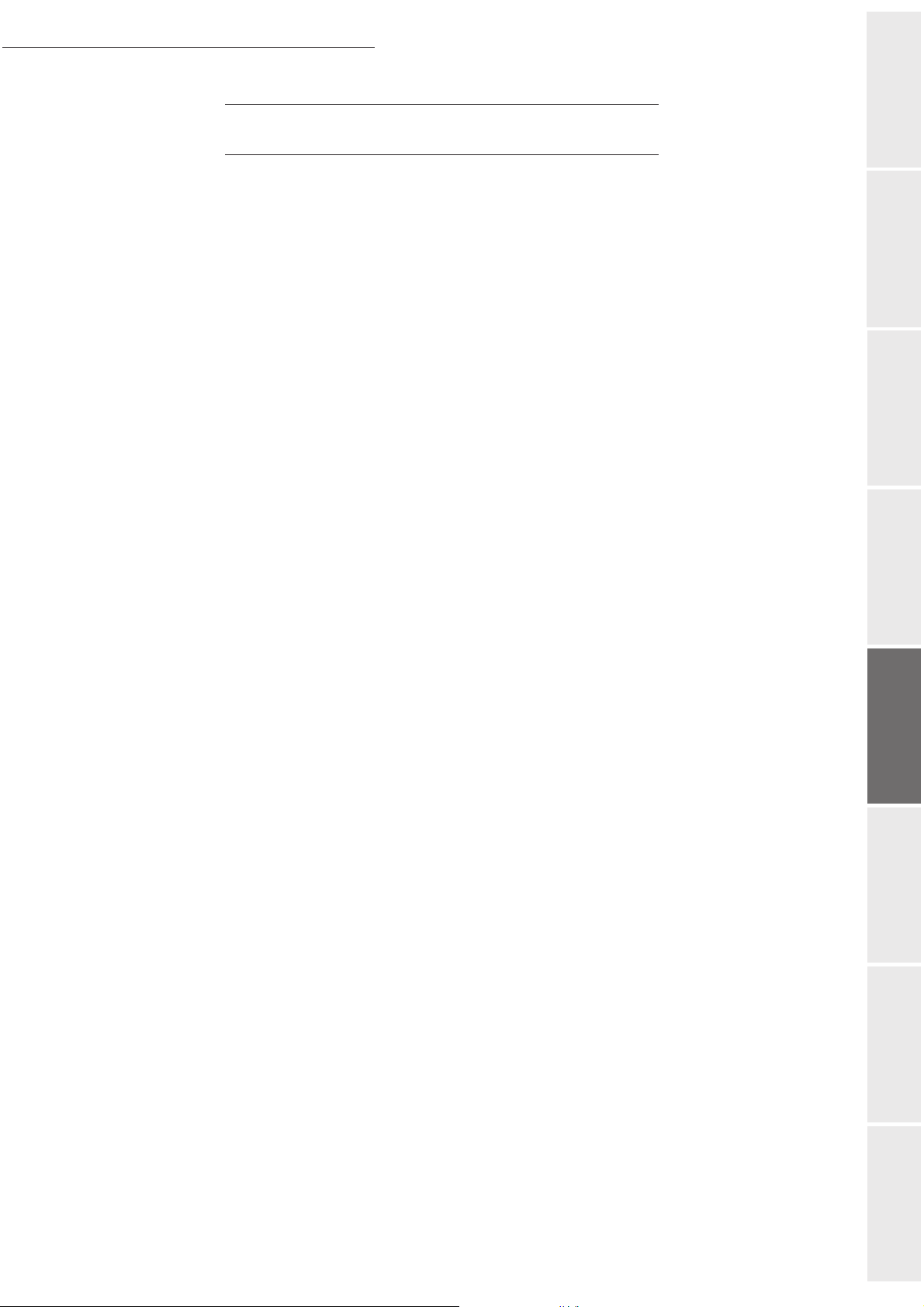
Rubrica
PROCEDURA
Per importare la rubrica:
17 OK - RUBRICA / IMPORTA
Selezionate l'opzione CON per autorizzare l'importazione di una rubrica.
Su un PC, preparate la rubrica in un file la cui sintassi corrisponda a quella descritta sopra.
Perché sia riconosciuto come rubrica, il file deve contenere obbligatoriamente il termine
directory ed avere l'estensione .csv ad esempio: rossidirectory01.csv,
bianchidirectory.csv o più semplicemente directory.csv.
Preparate quindi un messaggio di posta elettronica al quale allegherete il file. Inserite
l'indirizzo E-mail del fax e inviate il messaggio tramite il server del vostro gestore di rete.
Il fax riceve il messaggio con la rubrica non appena si collega al server della messaggeria
ed inserisce il file nella sua rubrica.
Ripetete l'operazione tante volte quante necessarie, ad esempio per disporre delle stesse
rubriche su tutti i fax, se ne utilizzate diversi.
Attenzione - Non appena importate una rubrica, si cancella automaticamente quella
preesistente. Quando sul fax è disponibile una rubrica completa, si consiglia di bloccare
l'importazione se si desidera proteggere i dati memorizzati sul fax.
Per bloccare l'importazione
17 OK - RUBRICA / IMPORTA
Selezionate l'opzione SENZA per impedire l'importazione di una rubrica.
rapida
RubricaManutenzioneSicurezza IndiceInstallazione
4-9
Utilizzo Configurazione Consultazione

SPORTAZIONE DI UNA RUBRICA
E
Una rubrica presente sul fax può essere anche esportata, sotto forma di file di testo, ed inviata a qualsiasi
cliente della messaggeria (PC o fax). Il destinatario la riceverà come allegato ad un messaggio di posta
elettronica, dal nome directoryxxx.csv.
Per esportare la rubrica:
18 OK - RUBRICA / ESPORTA
Inserite l'indirizzo di posta elettronica del PC o di un altro fax sul quale esportare la rubrica degli
interlocutori. La rubrica può essere esportata contemporaneamente su più fax (consultare il
paragrafo Composizione, pagina 5-3).
Confermate con OK.
Ripetete l'operazione tante volte quante necessarie, ad esempio per disporre delle stesse rubriche
su tutti i fax, se se ne utilizzano diversi, oppure per inviare lo stesso file a diversi utenti di PC
della rete locale.
Rubrica
SERVER LDAP
Il server LDAP consente l'accesso ad un server di rubriche per corrispondenti o elenchi di
corrispondenti (massimo 500 destinatari).
La funzione LDAP può essere attivata solo se il numero di inserimenti liberi nella rubrica locale
dell'apparecchio è di almeno 50. In caso contrario, un messaggio indicherà che è necessario eliminare
un certo numero di inserimenti.
Inserite l'indirizzo IP o il nome del server e convalidate premendo il tasto OK.
Inserite l'identificativo di connessione al server e convalidate premendo il tasto OK.
INSERIMENTO
191 OK - RUBRICA / SERVER LDAP / INDIRIZZO
192 OK - RUBRICA / SERVER LDAP / IDENTIFICAT.
193 OK - RUBRICA / SERVER LDAP / PASSWORD
Inserite la password di connessione al server e convalidate premendo il tasto OK.
194 OK - RUBRICA / SERVER LDAP / BASE DN
Inserite il nome della base dati e convalidate premendo il tasto OK.
195 OK - RUBRICA / SERVER LDAP / PORT
Inserite il numero di porta di connessione al server e convalidate premendo il tasto OK.
4-10

Rubrica
ACCESSO AI CORRISPONDENTI DEL SERVER
Se la funzione LDAP è attiva sul vostro apparecchio, è possibile inviare dei documenti o delle
mail a corrispondenti presenti nella rubrica del server.
La ricerca di un corrispondente avviene nella maniera seguente: all'atto dell'inserimento della
prima lettera del nome del destinatario, tutti i nomi inseriti nella rubrica che cominciano per
questa lettera saranno aggiunti alfabeticamente ai nomi inseriti localmente.
Se nel server vi sono troppi nomi, un messaggio vi inviterà ad aggiungere altre lettere del nome
per rendere più rapida la ricerca.
Osservazione: Se una lista contiene troppi destinatari, un messaggio indicherà che la lista non può essere utilizzata.
AGGIUNTA DI UN CORRISPONDENTE
DEL SERVER NELLA RUBRICA LOCALE
Nel menu Modifica selezionare:
13 OK - RUBRICA / MODIFICA
Tramite i tasti o selezionate il corrispondente del server da aggiungere alla rubrica
locale e convalidate premendo il tasto OK.
Modificate il o i campi desiderati della scheda del corrispondente e convalidate ogni
modifica di campo premendo il tasto OK.
Nell'ultimo parametro selezionate l'opzione Locale invece di Remota e convalidate
premendo il tasto OK.
Osservazione: È possibile convalidare la modifica premendo il tasto ma così facendo uscirete dal menu senza poter
accedere ai campi successivi.
rapida
RubricaManutenzioneSicurezza IndiceInstallazione
4-11
Utilizzo Configurazione Consultazione
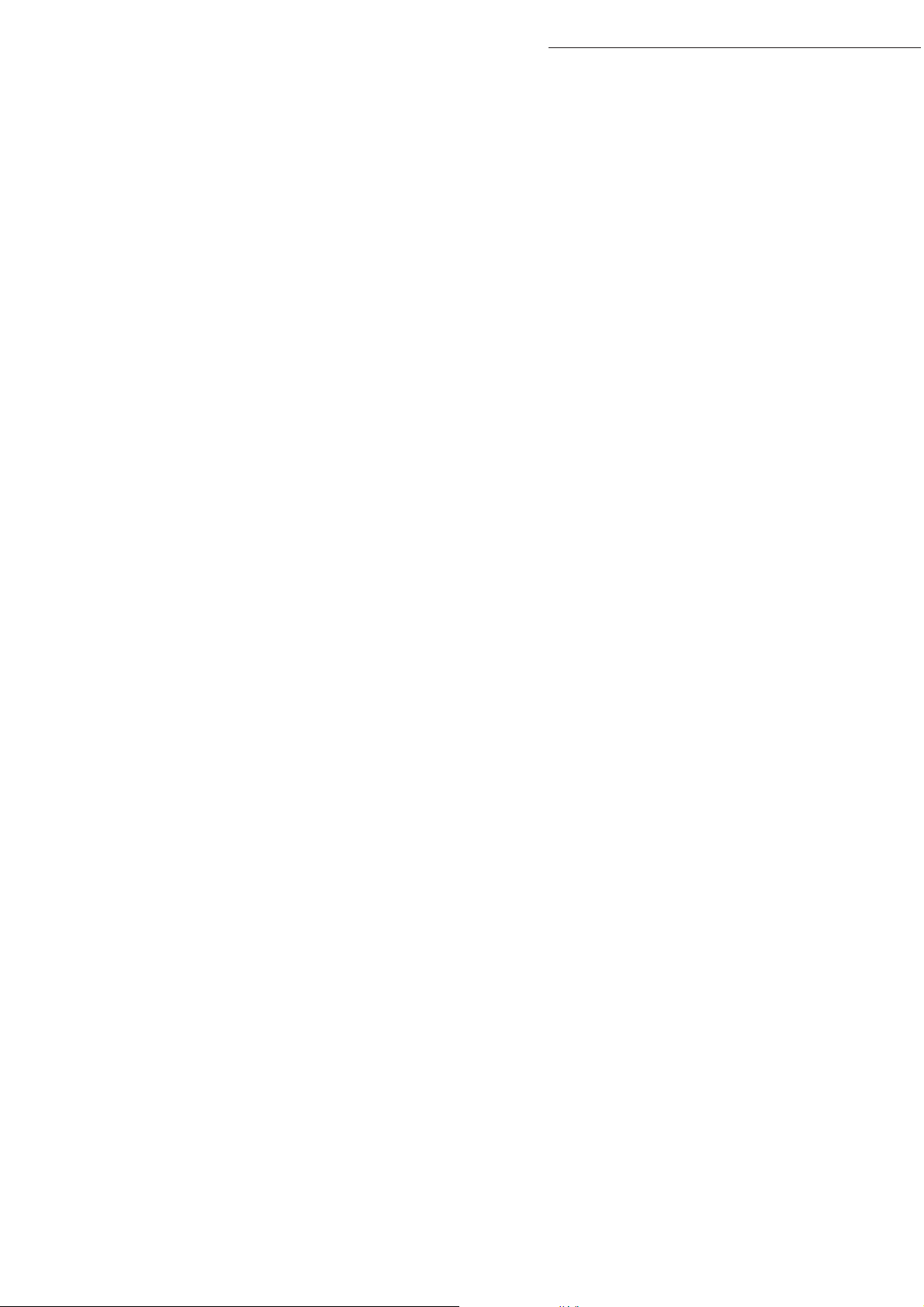
Rubrica
4-12

5UTILIZZO
INVIO
fax inviati tramite le rete telefonica sono trasmessi dal caricatore o dalla memoria.
I documenti trasmessi via Internet sono dapprima messi in memoria e trasmessi al momento della
connessione Internet.
Se inviati tramite la rete telefonica, i fax sono emessi in bianco e nero o a colori.
Tramite Internet è possibile inviare documenti in bianco e nero (formato TIFF o PDF) o a colori
(formato JPEG o PDF).
POSIZIONAMENTO DEL DOCUMENTO
Scanner
Alimentazione automatica
Guida dei
fogli
PAGE 1
Posizionate i documenti originali
sull'apposito caricatore:
- con la facciata stampata rivolta verso
l’alto,
- la prima pagina in fondo.
Adattate il supporto fogli alla larghezza
del documento.
Attenzione -
foglio bianco non stampato.
Se il documento da inviare è inserito per il verso contrario, il destinatario riceve un
Una volta terminata l'operazione,
recuperate i documenti originali dal
piano dei documenti digitalizzati dallo
scanner.
5-1

Utilizzo
Osservazione: Dato che i dati del destinatario sono generalmente scritti sul documento da trasmettere, potete comporre il
numero prima di inserire il documento.
Scanner a piatto
Punto di partenza (coordinata X/Y 0)
dello scanner.
Con l'impugnatura alzate la copertura
Il punto di
partenza dello
scanner
dello scanner.
Sistemate il vostro documento con il lato
stampato rivolto verso il basso sul piano
di vetro dello scanner. Il punto di partenza
dello scanner si trova davanti a sinistra,
visto dalla vostra posizione, come
mostrato nell'illustrazione.
Quando l'operazione è terminata
richiudete l'ingresso e togliete il
documento.
SCELTA DI COLORE / RISOLUZIONE / CONTRASTO
Scelta bianco e nero o a colori
Per selezionare la modalit‡ in bianco e nero o a colori, premere il tasto
Osservazione: prima di inviare documenti a colori, verificare che il corrispondente possieda un apparecchio compatibile a
colori.
Risoluzione
Vi sono pi.
La scelta della modalità dipende dal documento da inviare:
• Modalità Normale, , da utilizzare per documenti di buona qualità senza disegni né piccoli
dettagli,
• Modalità Accurata : sotto il display di visualizzazione, va utilizzata per documenti con disegni o caratteri di piccole dimensioni,
• Modalità Superiore : sotto il display di visualizzazione, va utilizzata per documenti con disegni (tratti molto sottili) o caratteri di dimensioni particolarmente piccole (a condizione che il fax
destinatario sia in grado di elaborarli),
.
• Modalità Foto : sotto il display di visualizzazione, va utilizzata per documenti fotografici
(tranne a colori)
Per selezionare il tipo di risoluzione:
Premete il tasto fino a quando sia impostata la risoluzione desiderata. Il simbolo sullo
schermo indica il tipo di risoluzione selezionato.
5-2

Utilizzo
Contrasto
È possibile regolare il contrasto se il documento da inviare è troppo chiaro o eccessivamente
scuro. Se il documento è chiaro, bisogna aumentare il contrasto. Se il documento è troppo scuro,
bisogna diminuirlo.
Per impostare il contrasto:
Premete il tasto più volte per aumentare o diminuire il contrasto. L'impostazione del
contrasto viene indicata dalla posizione del cursore sullo schermo.
COMPOSIZIONE
rapida
Dalla rubrica
Ricerca alfabetica
Utilizzare la tastiera alfabetica per inserire le prime lettere del nome dell'interlocutore ed
aggiungere le lettere successive fino alla visualizzazione completa del nome
dell'interlocutore desiderato.
Tramite il numero assegnato
Premete il tasto .
Il fax visualizza gli interlocutori e le liste interlocutori della rubrica in ordine alfabetico.
poi
Usate i tasti direzionali
interlocutori e posizionare il cursore sull'interlocutore o sulla lista interlocutori desiderata.
o
o del navigatore per fare scorrere tutti gli interlocutori e le liste
Premete il tasto .
Inserite quindi la lettera assegnata per la chiamata diretta che avete associato
all'interlocutore (consultare il paragrafo 11 OK - RUBRICA / NUOVO CONTAT,
pagina 4-2).
Sul display appare il nome del destinatario associato a questa lettera.
RubricaManutenzioneSicurezza IndiceInstallazione
Utilizzo Configurazione Consultazione
o
Inserite il numero assegnato all'interlocutore o lista di interlocutori desiderata.
Sullo schermo appare il nome dell'interlocutore o della lista di interlocutori, associati al
numero attribuito scelto.
5-3

Mediante l'ultimo numero telefonico composto.
È possibile richiamare un numero tra gli ultimi dieci numeri di interlocutori di fax o Internet che l'utente
ha composto.
Per un numero di fax (tel. nella rubrica)
Premete il tasto .
Sul display viene visualizzato l'ultimo numero utilizzato.
Utilizzare i tasti o del navigatore; premendo per la prima volta uno di questi tasti viene
visualizzato l'ultimo numero registrato: è possibile digitare un nuovo numero di fax sul tastierino
oppure selezionare un altro numero nell'elenco.
Sul display appare:
BIS ??
VERS : _
Utilizzo
Premere il tasto .
Sul display appare:
BIS ??
INDIRIZZO
Utilizzando i tasti o sul display viene visualizzato l'ultimo indirizzo e-mail utilizzato. Se
necessario, utilizzare nuovamente il navigatore per selezionare un altro indirizzo e-mail. Una
volta effettuata la selezione, premere il tasto per confermare la scelta.
A più destinatari
Potete anche preparare la trasmissione in modo tale da inviare un documento simultaneamente a più
destinatari.
Attenzione - Ciò è possibile solo se l'apparecchio in dotazione è impostato per la trasmissione dalla
memoria (consultare il paragrafo Inviare documenti dalla memoria o dall'caricatore, pagina 3-4).
Inserite il numero di fax o l'indirizzo E-mail, o utilizzate la rubrica (si veda il paragrafo
precedente).
Premete il tasto . inserite il numero dell'interlocutore o della lista successiva.
Ripetete l'operazione precedente fino a quando siano inseriti tutti i destinatari desiderati o liste
di interlocutori (max. 10 destinatari o liste di interlocutori).
Confermate l'inserimento dell'ultimo destinatario con OK, o a seconda della funzione
desiderata.
5-4

Utilizzo
TRASMISSIONE TRAMITE LA RETE TELEFONICA
Trasmissione immediata
Posizionate il documento (consultare il paragrafo Posizionamento del documento,
pagina 5-1).
Inserite il numero di fax del destinatario o utilizzate un'altra delle possibilità per
l'inserimento del numero telefonico (consultare il paragrafo Composizione, pagina 5-3) e
premete il tasto .
Il simbolo "Linea" lampeggia durante la realizzazione del collegamento e rimane
illuminato quando è stata stabilita la comunicazione tra i due fax.
rapida
Al termine della trasmissione sullo schermo ricompare la videata iniziale.
Invio differito
Con questa funzione si può inviare un documento ad un'ora diversa da quella corrente.
Per programmare questo invio differito è necessario impostare il numero dell'interlocutore, l'ora
di inizio della trasmissione, il tipo di caricamento ed il numero di pagine del documento.
Per programmare l'invio differito di un documento:
Posizionate il documento (consultare il paragrafo Posizionamento del documento,
pagina 5-1).
Selezionare il 31 OK - FAX / EMISSIONE FAX.
Inserite il nome dell'interlocutore a cui si desidera trasmettere un documento con invio
differito o scegliete un altro modo di composizione del numero (consultare il paragrafo
Composizione, pagina 5-3) e confermate con il tasto OK.
Oltre all'ora corrente, inserite l'orario in cui desiderate inviare il documento e confermate
con il tasto OK.
Scegliete il formato desiderato: IMAGE o PDF.
Selezionate la SCAN N&B e SCAN COLORI.
RubricaManutenzioneSicurezza IndiceInstallazione
Utilizzo Configurazione Consultazione
Se necessario, regolate il contrasto con il tasto OK.
Selezionate il tipo di caricamento, DA ADF. o DA MEM. e confermate con il tasto OK
(consultare il paragrafo Inviare documenti dalla memoria o dall'caricatore,
pagina 3-4).
Ora potete inserire il numero di pagine del documento da inviare e confermare con il tasto
OK.
Premete il tasto , per confermare l'invio differito.
Il documento verrà inviato all'ora programmata.
Osservazione: In caso di modalità "Invio differito" assicuratevi che il documento che si trova all'ingresso o sul piano di
vetro sia nella posizione corretta.
5-5
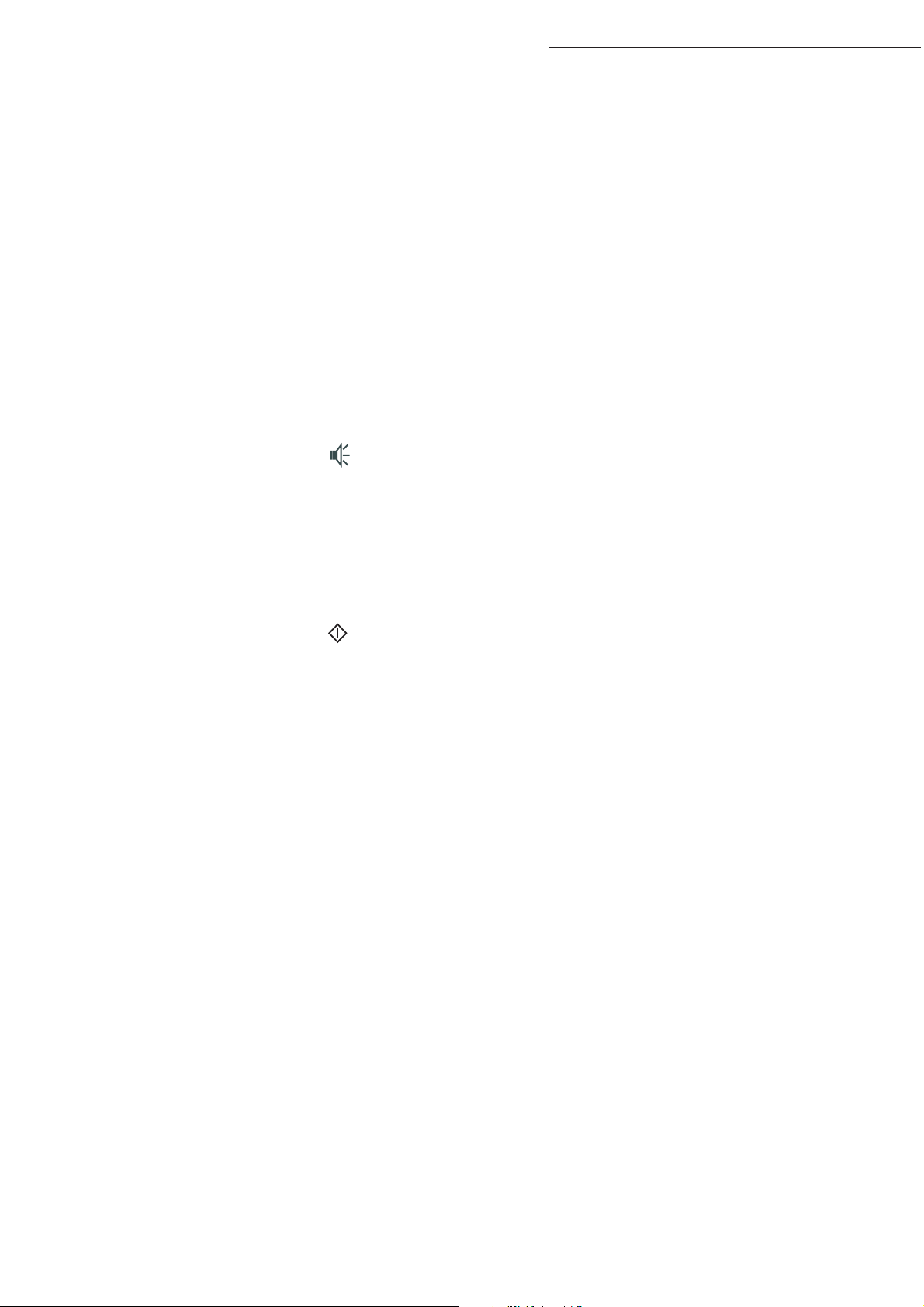
Utilizzo
Trasmissione con ascolto amplificato della composizione del
numero
Con questa funzione potete udire, grazie all'altoparlante, lo svolgimento della composizione del
numero al momento della trasmissione di un fax. In questo caso la velocità massima di trasmissione
sarà di 14400 bps.
Con questa funzione potete per esempio:
• udire se il fax del destinatario è occupato e dunque scegliere un momento in cui la linea sia libera
per riavviare la trasmissione del documento.
• controllare l'andamento della comunicazione, nel caso sia stato selezionato un numero di cui non
si è certi o che può essere cambiato ecc.
Per prendere la linea manualmente:
Posizionate il documento nel caricatore del fax
Premete il tasto .
Se necessario, potete regolare il volume con i tasti o del navigatore.
Se non è già stato fatto, inserite il numero dell'interlocutore (consultare il paragrafo Mediante
l'ultimo numero telefonico composto., pagina 5-4, è possibile richiamare un numero tra gli
ultimi dieci numeri).
Appena si sente la tonalità del fax a distanza, la linea è libera e si può lanciare la trasmissione.
Premete il tasto per lanciare la trasmissione del documento.
Se l'apparecchio è impostato per la stampa di un rapporto di trasmissione (consultare il paragrafo
Configurazione dell'apparecchio, pagina 3-1), su tale rapporto non comparirà la copia ridotta della
prima pagina del documento e un'indicazione segnalerà che la comunicazione è manuale.
Instradare
Questa funzione consente di inoltrare fax ricevuti a un contatto della rubrica. Per applicare questa
funzione, dovete eseguire due operazioni: stabilire l'indirizzo al quale il fax deve essere inoltrato e
attivare tale funzione.
Attivare l'instradamento
Mediante i tasti e dal navigatore, selezionare l'opzione >>3911 CON.
391 OK - FAX / REINSTRAD. / ATTIVAZIONE
Confermare premendo il tasto OK.
Osservazione: Selezionando SENZA il Menu 392 e 393 non verranno visualizzati nell'elenco della guida al momento della
stampa.
Stabilire il destinatario dell'inoltro
392 OK - FAX / REINSTRAD./ DESTINATARIO
Mediante i tasti e dal navigatore, selezionare dalla rubrica il destinatario (se non ci sono nomi
nella rubrica verrà visualizzato RUBRICA VUOTA) quindi comporre il numero del corrispondente
direttamente o inserire il nome e il numero nella rubrica (consultare il paragrafo Creazione di schede
interlocutori, pagina 4-2).
Osservazione: È possibile reindirizzare un telefax a un indirizzo e-mail di un destinatario della rubrica se questo non possiede
un numero di fax, il telefax verrà trasmesso in allegato al formato precedentemente stabilito dall'utente (p. 3-11,
per la registrazione della scelta dei formati degli allegati).
5-6

Utilizzo
393 OK - FAX / REINSTRAD. / COPIA
Mediante i tasti e dal navigatore, selezionare l'opzione di copia (stampa locale dei
documenti reindirizzati sul vostro terminale)
CON o SENZA.
Confermare premendo il tasto OK.
Attenzione - È possibile reindirizzare le e-mail solo ad altri indirizzi e-mail, poiché la
configurazione della rete RTC non consente il reindirizzamento verso un fax.
TRASMISSIONE TRAMITE INTERNET
Invio di un documento in bianco e nero ad un indirizzo
E-mail
Posizionate il documento (consultare il paragrafo Posizionamento del documento,
pagina 5-1).
Premete il tasto ed inserite l'indirizzo E-Mail del destinatario,
o scegliete un'altra possibilità di composizione del numero (consultare il paragrafo
Composizione, pagina 5-3).
Se necessario, impostate il contrasto e la risoluzione (consultare il paragrafo Scegliere la
risoluzione/il contrasto, pagina 5-2).
Premete il tasto .
Il documento viene digitalizzato ed inserito in memoria; sarà inviato alla prossima
connessione a Internet.
Se l'apparecchio di destinazione è un PC, esso riceve un'E-mail nella quale il vostro fax appare
come allegato nel formato monocromo TIFF o PDF, a seconda del formato da voi selezionato.
Se l'apparecchio di destinazione è un fax, esso riceve il messaggio su carta.
Invio di un documento a colori ad un indirizzo E-mail
rapida
RubricaManutenzioneSicurezza IndiceInstallazione
Posizionate il documento (consultare il paragrafo Posizionamento del documento,
pagina 5-1).
Premete il tasto e inserite l'indirizzo E-mail del destinatario o scegliete una delle altre
possibilità di composizione del numero (consultare il paragrafo Composizione,
pagina 5-3).
Se necessario, impostate il contrasto e la risoluzione (consultare il paragrafo Scegliere la
risoluzione/il contrasto, pagina 5-2).
Premete il tasto .
Il documento viene digitalizzato ed inserito in memoria; sarà inviato alla prossima
connessione a Internet.
Se l'apparecchio di destinazione è un PC, esso riceve un'E-mail nella quale il vostro fax appare
come allegato nel formato monocromo JPEG o PDF, a seconda del formato da voi selezionato.
Se l'apparecchio di destinazione è un fax, esso riceve il messaggio su carta.
5-7
Utilizzo Configurazione Consultazione

Utilizzo
Invio di un messaggio immesso con la tastiera ad un indirizzo
E-mail
Si può inviare un messaggio inserito con la tastiera ad una casella di posta elettronica. È inoltre
possibile aggiungere un allegato a questo messaggio scritto con la tastiera (l'allegato è un documento
cartaceo digitalizzato).
Accesso dal menu:
95 OK - INTERNET / E-MAIL
Accesso diretto:
Premete il tasto .
Poi per l'invio ad un indirizzo E-mail:
Inserite l'indirizzo E-mail del destinatario o scegliete una delle altre possibilità di composizione
del numero (consultare il paragrafo Composizione, pagina 5-3).
Se necessario, inserite l’indirizzo dei destinatari in copia (CC:) e confermate con il tasto OK.
Inserite l'oggetto (80 caratteri al massimo) e confermate con il tasto OK.
Con la tastiera alfabetica inserite il testo (100 righe di 80 caratteri) e confermate con il tasto OK.
per passare alla riga successiva: Premete il tasto .
Per passere da una riga all'altra, premere i tasti K o L
Dopo l'inserimento del testo avete due possibilità:
Inviare direttamente la mail scritta con la tastiera. Premete il tasto OK; la mail viene inserita in
memoria e sarà inviata durante la prossima connessione a Internet, premete il tasto , per
confermare.
Il destinatario riceverà un'E-mail.
Aggiungere un allegato (documento digitalizzato dallo scanner) alla propria mail:
Per procedere alla scansione del vostro documento selezionate lo scanner relativo: SCANNER
ADF (alimentazione automatica) o SCANNER PIANO.
Confermate con il tasto OK.
Selezionate SCAN N&B per inviare un documento in bianco e nero oppure SCAN COLORI
per inviare un documento a colori. Confermate con il tasto OK (questa impostazione può venire
eseguita in qualsiasi momento durante la preparazione dell'invio con il tasto Colore).
Inserite la denominazione dell'allegato e confermate con il tasto OK.
Se necessario, modificate il formato file dell'allegato: PDF o IMAGE e confermate con il tasto
OK.
Se avete iniziato la scansione sul piano, potete proseguire con la scansione di ulteriori pagine.
Appoggiate la pagina successiva, selezionate SEGUENTE e confermate con OK.
Premete il tasto @.
5-8
